10 бесплатных видеоредакторов без водяных знаков на ПК
Смешные ролики, видеоинструкции и музыкальные клипы стали неотъемлемой частью нашей повседневной жизни. Кто-то предпочитает просто смотреть, а кто-то сам становится контент-мейкером и набирает десятки тысяч просмотров на YouTube.
Качественный монтаж невозможен без профессионального видеоредактора, но большинство бесплатных программ оставляют на ролике водяной знак – это очень бросается в глаза во время просмотра и портит впечатление. Чтобы ваши видео выглядели профессионально, мы подготовили подборку бесплатных редакторов без водяных знаков на ПК.
Видеоредактор, с которым точно не возникнет проблемЕсли вам нужна программа для монтажа видео без водяных знаков, присмотритесь к Movavi Video Editor Plus. Он станет незаменимым помощником в создании эффектных клипов, которые оценят ваши родные, друзья и подписчики.
В Movavi Video Editor Plus вы найдете все, что нужно для качественной обработки видеороликов: хромакей, собственная галерея эффектов и переходов, фильтры и расширенная работа с текстом.
Попробуйте Movavi Video Editor Plus со скидкой 10% для читателей блога!
Лучшие программы для монтажа видео без водяных знаков| Программа | Лицензия | Язык | Поддержка 4K | Поддержка 3D |
| DaVinci Resolve | бесплатно / 295$ за Studio | Английский | ➕ | ➕ |
| бесплатно / 210$ за Pro | Английский | В версии Pro | В версии Pro | |
| Hitfilm Express | бесплатно / 310$ за Pro | Английский | ➕ | ➕ |
| OpenShot | бесплатно | Русский / Английский | ➕ | ➖ |
| Blender | бесплатно | Английский | ➕ | ➕ |
| VSDC Free Video Editor | бесплатно / 20$ за Pro | Русский / Английский | ➕ | ➕ |
| Shotcut | бесплатно | Русский / Английский | ➕ | ➖ |
| iMovie | бесплатно | Русский / Английский | ➕ | ➖ |
| Windows Movie Maker | бесплатно / 15$ за Pro | Английский | ➖ | ➖ |
| VideoProc | trial-версия / годовая подписка 60$ | Английский | ➕ | ➕ |
1.
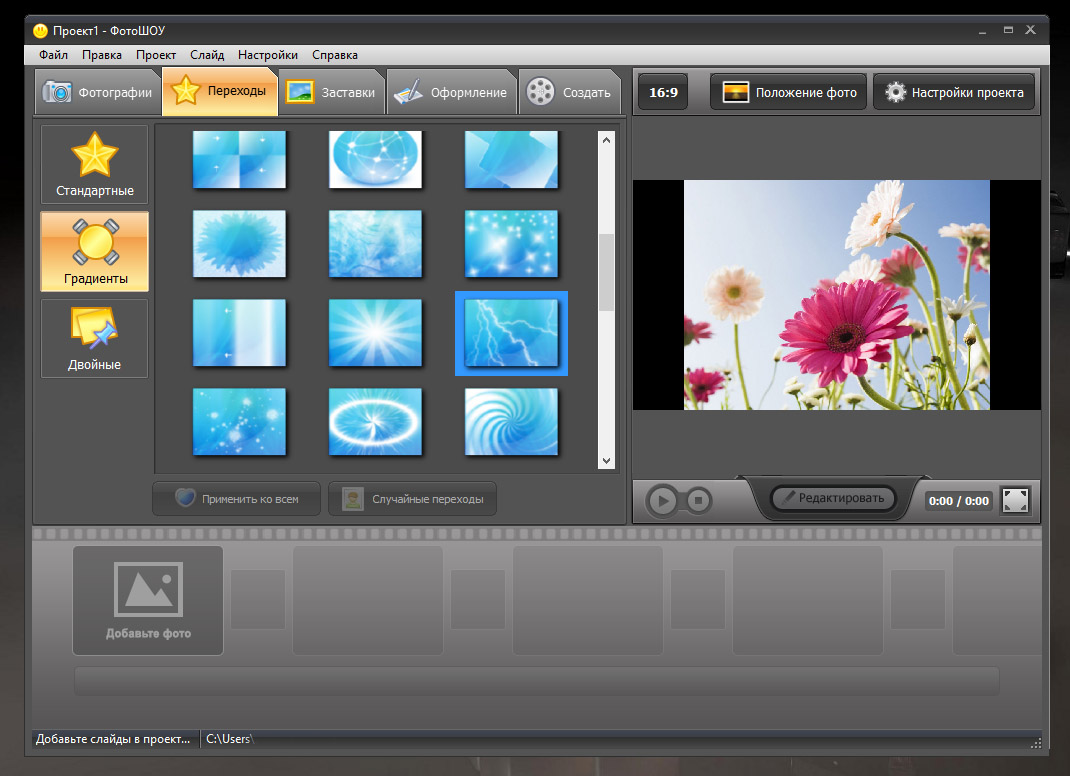 DaVinci Resolve
DaVinci ResolveВозглавляет наш топ DaVinci Resolve. На первый взгляд софт может показаться сложным – настолько он функциональный и мощный. но через несколько дней вы уже наверняка будете работать в нем с закрытыми глазами. Это профессиональное программное обеспечение обладает практически всеми инструментами для работы с вашим видеопроектом.
ОС: Windows, MacOS
Рейтинг: 9/10
Цена: бесплатно / 295$ за версию DaVinci Resolve Studio
Плюсы:
➕ Современный и стильный интерфейс
➕ Возможность работы на двух экранах одновременно
➕ Содержит сотни 2D- и 3D-инструментов
➕ Возможность профессионального редактирования аудио
➕ Быстрый экспорт готового видеоролика на YouTube, Vimeo или Twitter
➕ Более 100 визуальных эффектов
➕ Поддержка сторонних плагинов Open FX и VST
➕ Совместимость со всеми современными форматами и кодеками
Минусы:
Новичку рабочая панель может показаться сложной
➖ Для полноценной работы понадобится мощный компьютер
➖ Многие фишки доступны только в Studio-версии программы
Кому подойдет: тем, кому важно в результате увидеть яркую, сочную, а главное – качественную картинку на мониторе. DaVinci Resolve – выбор видеоблогеров, операторов и киностудий.
DaVinci Resolve – выбор видеоблогеров, операторов и киностудий.
2. Lightworks
Отличный бесплатный видеоредактор без водяных знаков, в котором собраны профессиональные инструменты – с ними ваши ролики имеют все шансы побить рекорды по просмотрам и лайкам.
ОС: Windows, MacOS
Рейтинг: 8/10
Цена: бесплатно / 210$ за годовую подписку на PRO версию
Плюсы:
➕ Функция Drag & Drop
➕ Экспорт в качестве HD, Full HD, 2K и 4K
➕ Настройка сочетания клавиш
➕ Мультизадачность – редактируйте ролик и выгружайте готовый клип на YouTube одновременно
➕ Доступ к бесплатному аудио- и видеоконтенту
➕ Разнообразные эффекты, переходы и фильтры
➕ Настраиваемый интерфейс
Минусы:
➖ Отсутствует функция стабилизации изображения
➖ Не поддерживает меню на русском языке
➖ Существенные ограничения в бесплатной версии
Кому подойдет: free-версия софта – лучший вариант для пользователей, которые создают любительские ролики и не нуждаются в сложных функциях.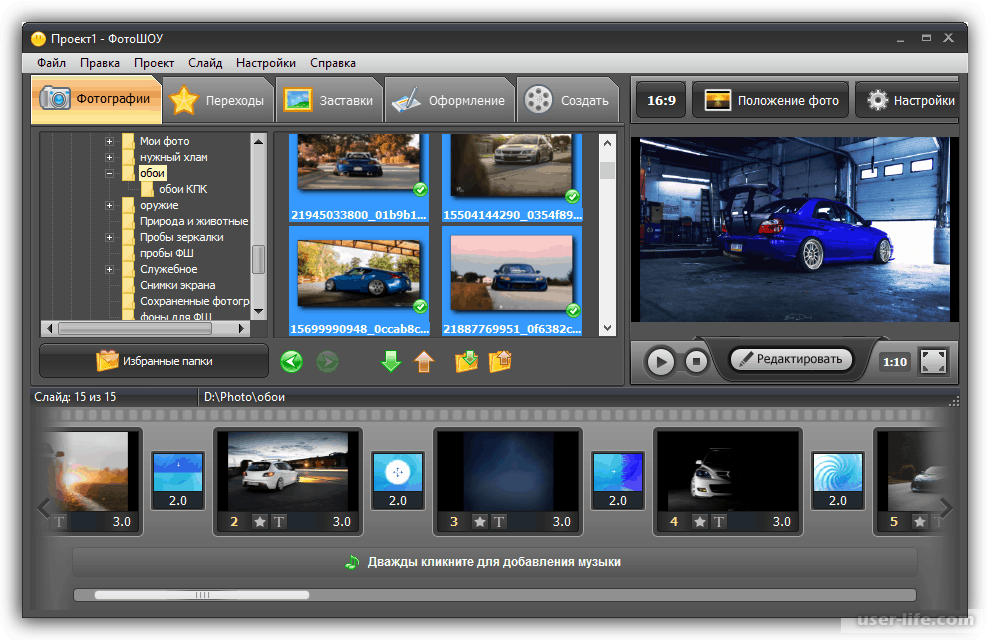
3. Hitfilm Express
Стабильное полнофункциональное программное обеспечение для редактирования видеороликов. Его работой можно наслаждаться даже без апгрейда до Hitfilm Pro — все необходимые инструменты есть в бесплатной версии софта.
ОС: Windows, MacOS
Рейтинг: 8/10
Цена: бесплатно / 350$ за Hitfilm Pro
Плюсы:
➕ Огромное количество видеоуроков
➕ Возможность кастомизировать рабочую панель
➕ Экспорт аудиодорожки в формате WAV
➕ Функция записи голоса и его моментального его наложения на клип
➕ Высокая производительность
➕ Набор инструментов для постпродакшена
➕ Online-сообщество пользователей программы
Минусы:
➖ Высокие системные требования
➖ Обучающие ролики и само приложение на английском языке
➖ Без регистрации на официальном сайте на видео будет водяной знак
Кому подойдет: софт по достоинству оценят блогеры, которые пока не готовы приобретать платную утилиту, но нуждаются в профессиональных инструментах для обработки видеороликов.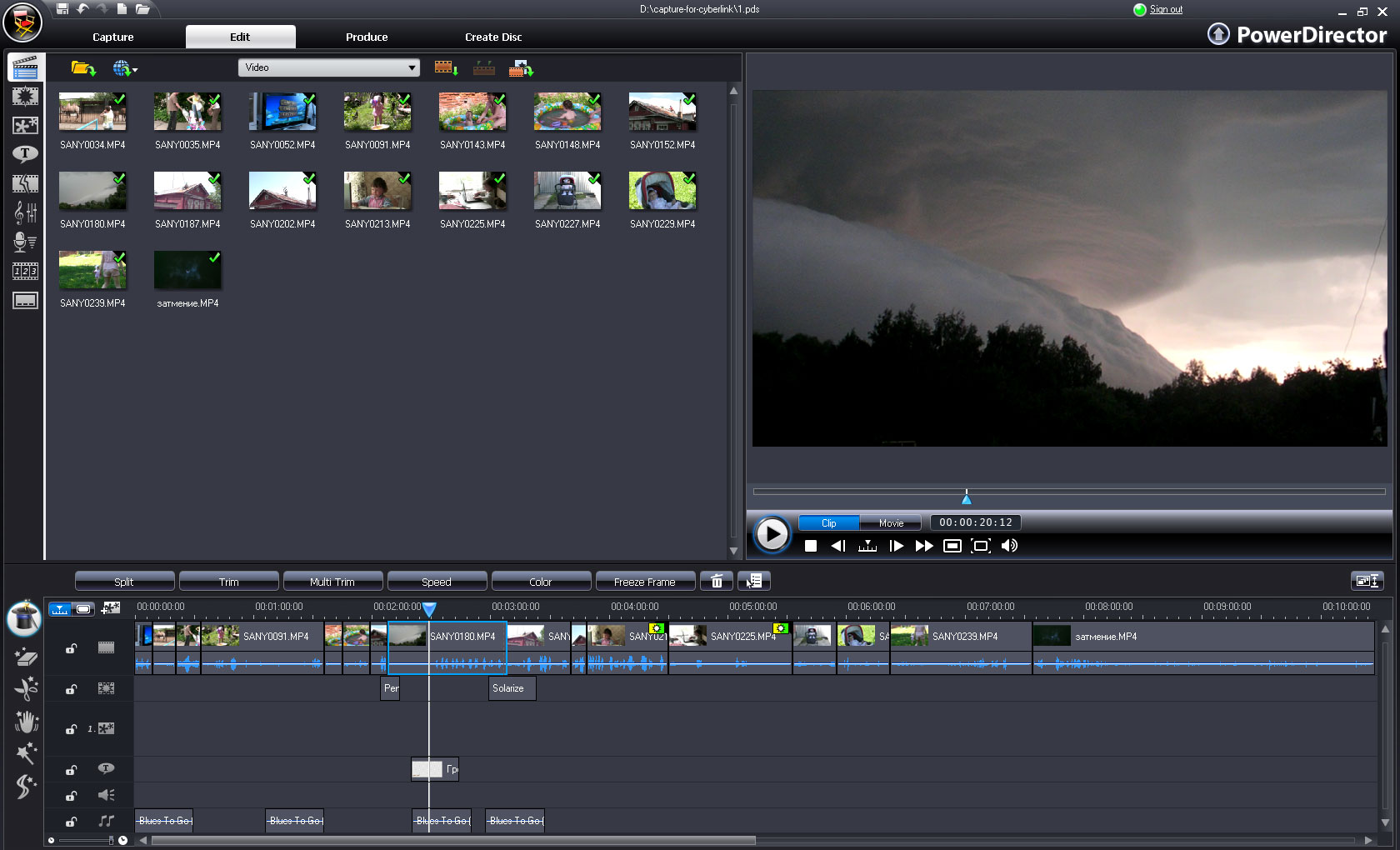
4. OpenShot
Простой редактор с открытым исходным кодом, удостоенный многими наградами от тематических интернет-порталов. С OpenShot вам не составим труда создать потрясающие ролики, фильмы или анимации: программа обладает понятным меню и богатым набором функций.
ОС: Windows, MacOS, Linux
Рейтинг: 7/10
Цена: бесплатно
Плюсы:
➕ Интерфейс, который освоит даже новичок
➕ Поддержка 3D-анимации
➕ Совместим со многими аудио- и видеоформатами
➕ Эффекты можно просматривать в режиме реального времени
➕ Инструменты для работы с аудио
➕ Неограниченное количество дорожек
➕ Экспорт в 4K
Минусы:
➖ Нестабильная работа программы
➖ Медленная скорость рендеринга
Кому подойдет: достойный выбор для начинающего пользователя – в OpenShot есть все необходимые инструменты для создания неповторимых кадров и работы с эффектами.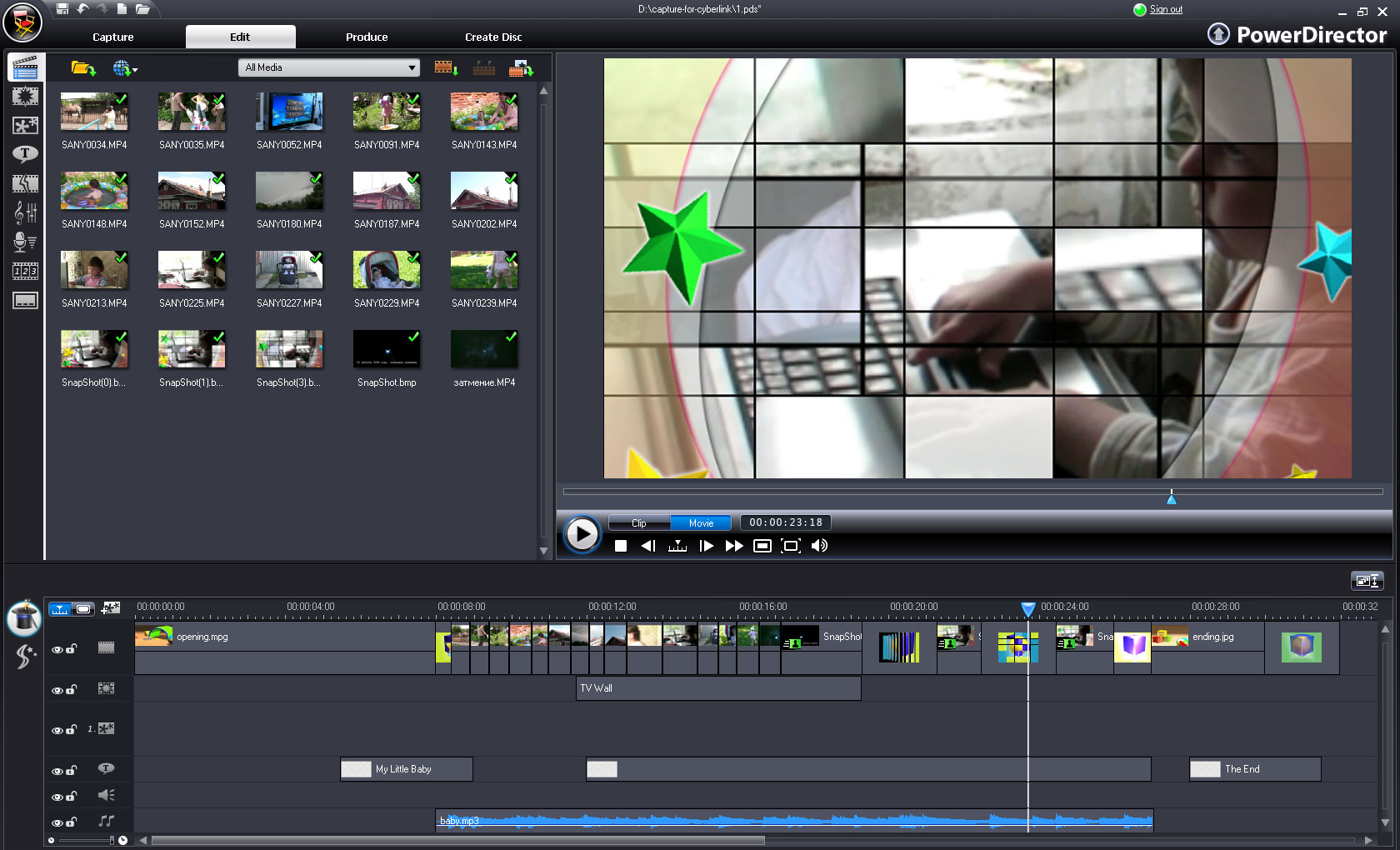
5. Blender
Изначально софт предназначался для 3D-моделирования и создания анимации. Сегодня Blender обладает ещё и мощным встроенным видеоредактором, который ничем не уступает другим программам.
ОС: Windows, MacOS
Рейтинг: 6/10
Цена: бесплатно
Плюсы:
➕ Просмотр эффектов в режиме реального времени
➕ 32 слота для добавления видео, музыки, изображений, сцен, масок и эффектов
➕ Возможность создавать 3D-анимацию для своих роликов
➕ Детальная работа с аудиодорожками
➕ Можно воспользоваться портативной версией софта
➕ Обучающие материалы на русском языке
➕ Поддерживает большинство популярных видеоформатов и кодеков
Минусы:
➖ Сложный интерфейс для начинающего пользователя
➖ Программа полностью на английском языке
➖ В качестве видеоредактора имеет ограниченный функционал
Кому подойдет: тем, кто создает мультипликационные ролики и видеоигры, увлекается 3D-анимацией.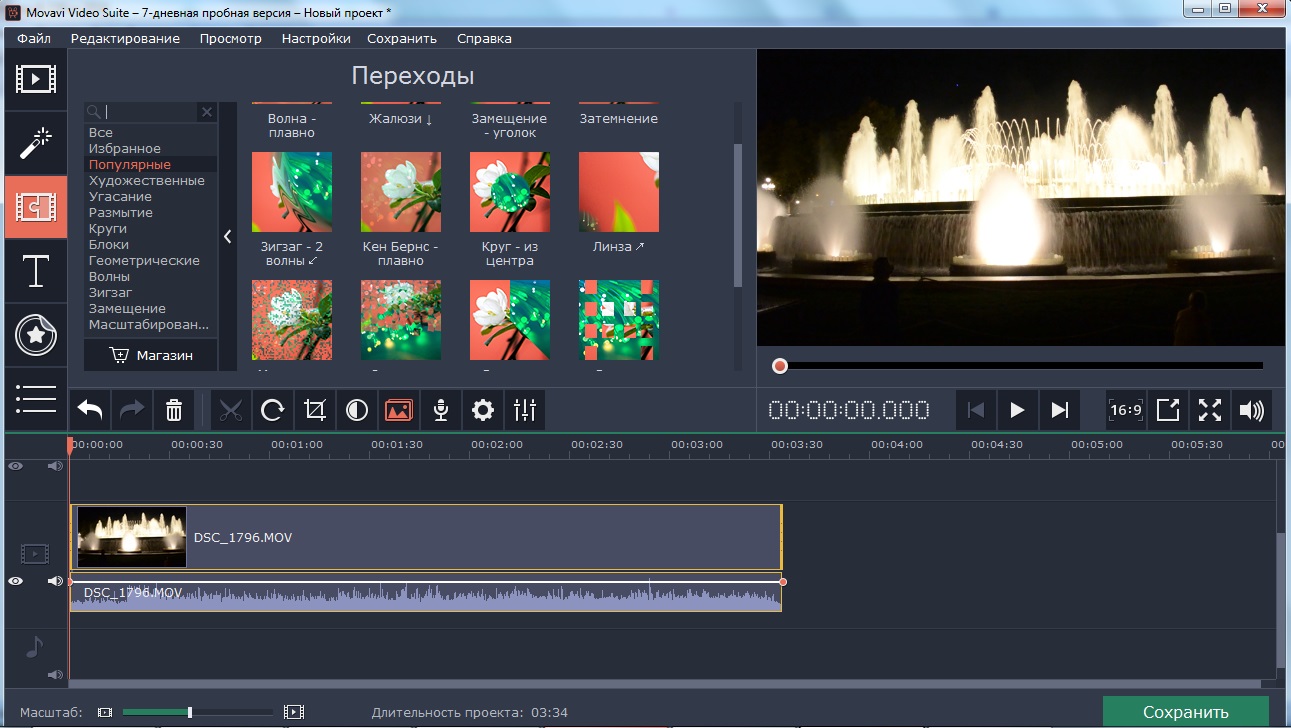
6. VSDC Free Video Editor
Полупрофессиональный редактор видео без водяных знаков, который может конкурировать даже с дорогим программным обеспечением. С помощью VSDC вы можете создавать ролики из комбинации видео, фото и аудиофайлов.
ОС: Windows
Рейтинг: 6/10
Цена: бесплатно / 20$ за PRO версию
Плюсы:
➕ Разнообразные эффекты, фильтры и переходы
➕ Конвертация видеофайлов и запись на DVD
➕ Выборочная цветокоррекция
➕ Поддерживает различные форматы изображений, видео и аудио
➕ Возможность делиться готовыми проектами в социальных сетях
➕ Невысокая цена за полную версию программы
Минусы:
➖ Некоторые функции тяжело найти в панели управления
➖ Большое количество ограничений в бесплатной версии
Кому подойдет: начинающему пользователю, который только-только знакомится с видеоредакторами и их базовыми функциями.
7. Shotcut
Полностью бесплатная многофункциональная программа для редактирования видео с открытым исходным кодом. Интуитивно понятный видеоредактор, который справляется с поставленными задачами практически безупречно.
ОС: Windows, MacOS, Linux
Рейтинг: 6/10
Цена: бесплатно
Плюсы:
➕ Софт потянет даже слабенький ноутбук
➕ Возможность использовать ключевые кадры для наложения эффектов
➕ Детальная проработка титров и субтитров
➕ Обработка видео 4K и 8K
➕ Извлечение аудиодорожки из клипа
➕ Функция Drag & Drop
➕ Предусмотрена портативная версия софта
Минусы:
➖ Отсутствует возможность прямого экспорта ролика на сайт или соцсети
➖ Нет поддержки 360 VR и 3D
Кому подойдет: тем, кому не нужны сложные и профессиональные функции – создают клипы и ролики для себя, семьи и друзей.
8.
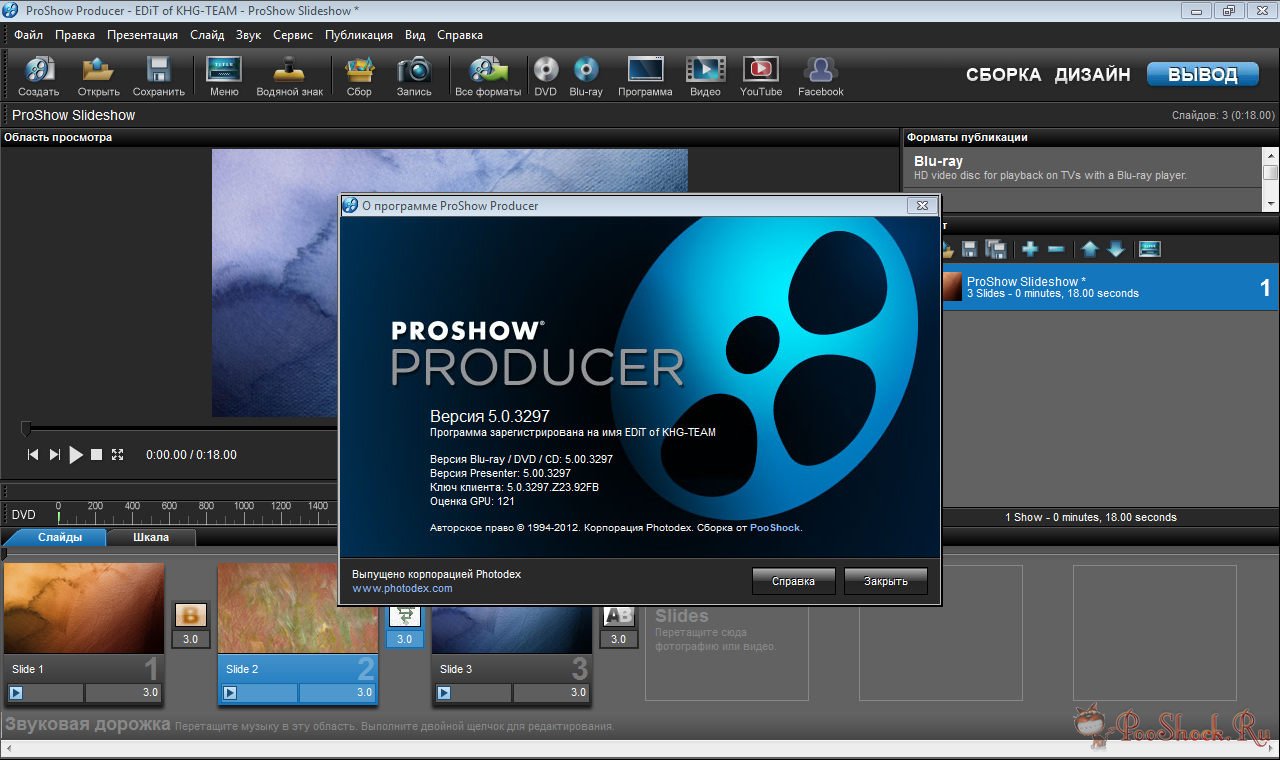 iMovie
iMovieПрограммное обеспечение от Apple, которое предустановлено на ноутбуках Mac, смартфонах iPhone и планшетах iPad. Софт обладает всеми необходимыми базовыми инструментами для создания роликов и клипов.
ОС: MacOS
Рейтинг: 5/10
Цена: бесплатно
Плюсы: 5/10
➕ Современный и понятный интерфейс
➕ Возможности для глубокой цветокоррекции
➕ Собственная галерея эффектов, переходов, тем и фильтров
➕ Автокоррекция качества видеоизображения
➕ Поддержка MacBook Touch Bar
➕ Импорт аудио из iTunes и GarageBand
➕ Функция автосохранения
Минусы:
➖ Некоторые пользователи жалуются на медленную скорость рендеринга
➖ Скромный выбор видео- и аудиоэффектов
Кому подойдет: тем, у кого старая версия компьютера Apple – он вряд ли потянет что-то более мощное. Несмотря на это, новички без труда смогут создать в iMovie простенький видеоролик.
9.
 Windows Movie Maker
Windows Movie MakerЕсли предыдущее программное обеспечение было для любителей Apple, то Movie Maker создан для поклонников Microsoft. Сейчас функционал программы значительно разнообразнее, чем несколько лет назад.
ОС: Windows
Рейтинг: 5/10
Цена: бесплатно/ PRO-версия обойдется в 15$
Плюсы:
➕ Совместимость со многими популярными форматами и кодеками
➕ Легкая и понятная рабочая панель
➕ Добавление и редактирование фоновой аудиодорожки
➕ Быстрая нарезка и склейка разных частей видео
➕ Набор шрифтов, фильтров, переходов и эффектов
➕ Применение эффекта «панорамирование» к фотографиям
➕ Возможность скачать видео в формате HD
Минусы:
➖ Программа может зависнуть во время работы
➖ Продвинутые функции доступны только в платной версии
Кому подойдет: тем, кто часто создает презентации или слайд-шоу – Movie Maker легко справится с этой задачей.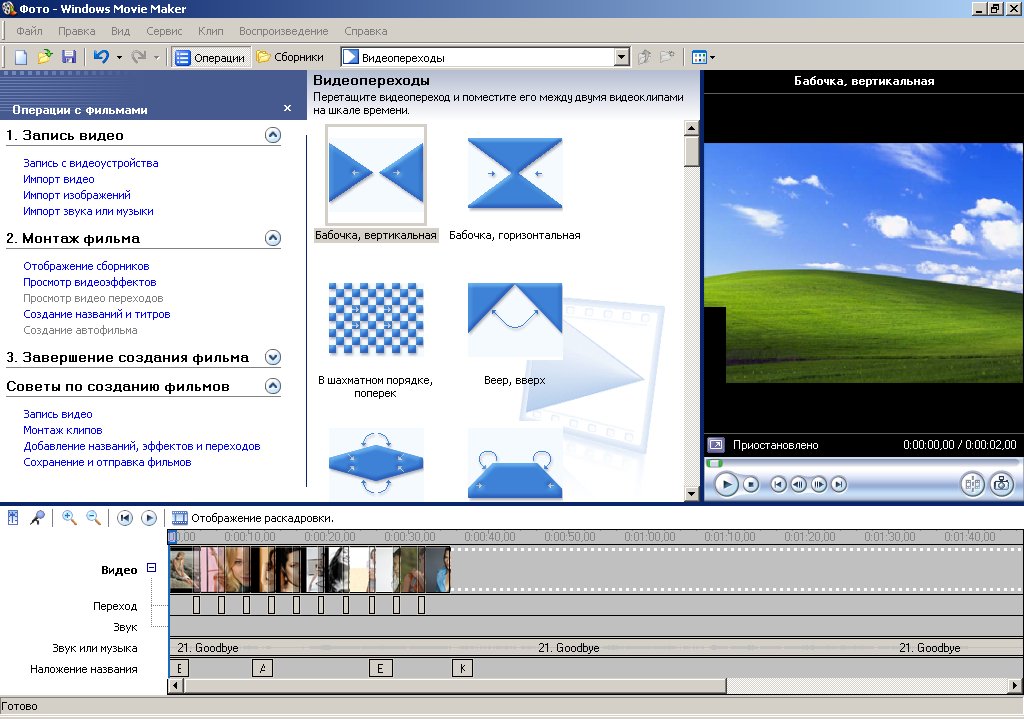
10. VideoProc
Универсальный видеоредактор позволит легко отредактировать ролик, конвертировать его и сохранить в 4K. У VideoProc высокая скорость обработки видео без потери его качества.
ОС: Windows, MacOS
Рейтинг: 4/10
Цена: trial-версия / годовая подписка на обойдется в 60$
Плюсы:
➕ Встроенный конвертер для видео и аудио
➕ Аппаратное ускорение программного обеспечения
➕ Предусмотрен стабилизатор изображения
➕ Удаление шума
➕ Возможность создать GIF-анимацию из видео
➕ Совместимость со всеми устройствами: GoPro, DJI, iPhone, Android и 4K камеры
➕ Захват и запись экрана
Минусы:
➖ Пробный вариант VideoProc позволяет редактировать ролики длительностью не более 5 минут
Кому подойдет: тем, кто ищет простое, быстрое и стабильное программное обеспечение для беспроблемного редактирования видео.
Программы для создания видеороликов из фото и видео
Все больше пользователей приобщаются к созданию видеороликов из имеющихся фотографий и видео, т.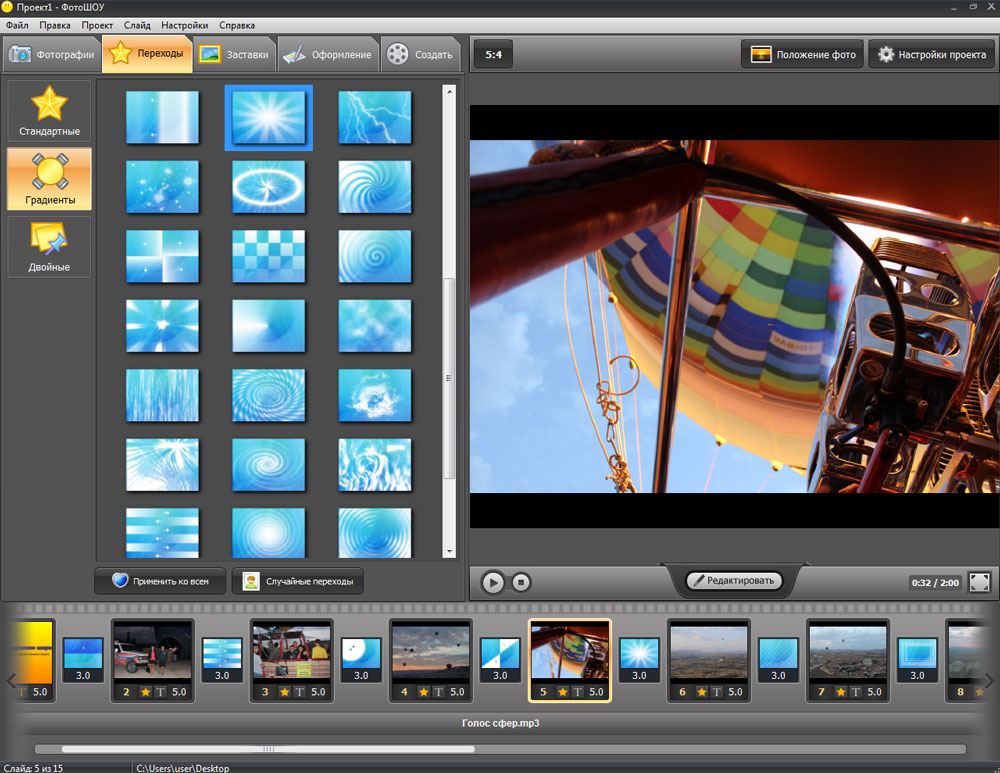 к. это позволяет намного более эффективнее передать другим зрителям эмоции, воспоминания, нужное настроение и посыл. Безусловно, без специальных программ создать подобное видео не получится.
к. это позволяет намного более эффективнее передать другим зрителям эмоции, воспоминания, нужное настроение и посыл. Безусловно, без специальных программ создать подобное видео не получится.
На текущий день разработчиками представлено большое количество программ для создания видео из медиафайлов. В общих чертах подобные программы можно разделить на два типа: для любителей и для профессионалов. И раз вы читаете эту статью, вы, вероятно, любитель, поэтому ниже мы рассмотрим функциональные программы, но с достаточно удобным и понятным интерфейсом.
Киностудия Windows Live
Начнем, пожалуй, с наиболее популярного решения для рядовых пользователей, которое позволит быстро создать простенький ролик.
Киностудия Windows Live – программа, вышедшая из-под крыла компании Microsoft, которая является усовершенствованной версией некогда популярной программы Windows Movie Maker.
Если вы не хотите заморачиваться со сложным интерфейсом и обилием функций, а также вам важна бесплатность программного обеспечения, обязательно обратите свое внимание в сторону данной программы.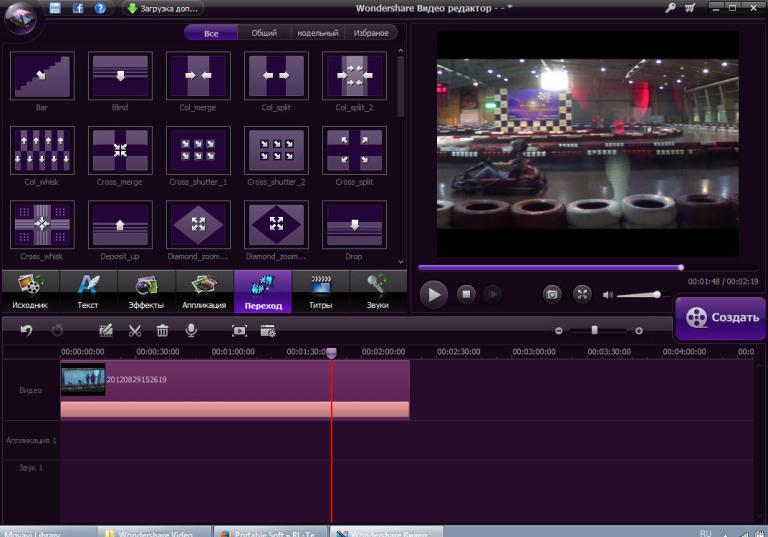
Movavi Video Suite
Уже куда более функциональная, но и не бесплатная программа для создания полноценных видеофильмов на компьютере.
Программа обладает отличным интерфейсом и впечатляющим набором функций, в результате чего при умелом подходе можно монтировать видео не хуже профессионалов.
Серьезный нюанс программы – это отсутствие бесплатной версии, а пробная 7-дневная версия не позволит вдоволь изучить возможности данной программы.
Скачать программу Movavi Video Suite
VirtualDub
Видоредактор, возможности которого гораздо шире, чем у Киностудии Windows Live, но интерфейс примитивнее, чем у Movavi.
VirtualDub – это довольно функциональный бесплатный видеоредактор, позволяющий как создавать видео из имеющихся файлов на компьютере, так и записывать видео с экрана.
Серьезный недостаток видеоредактора – отсутствие русского языка, но учитывая популярность программы, в интернете можно найти сторонние русификаторы.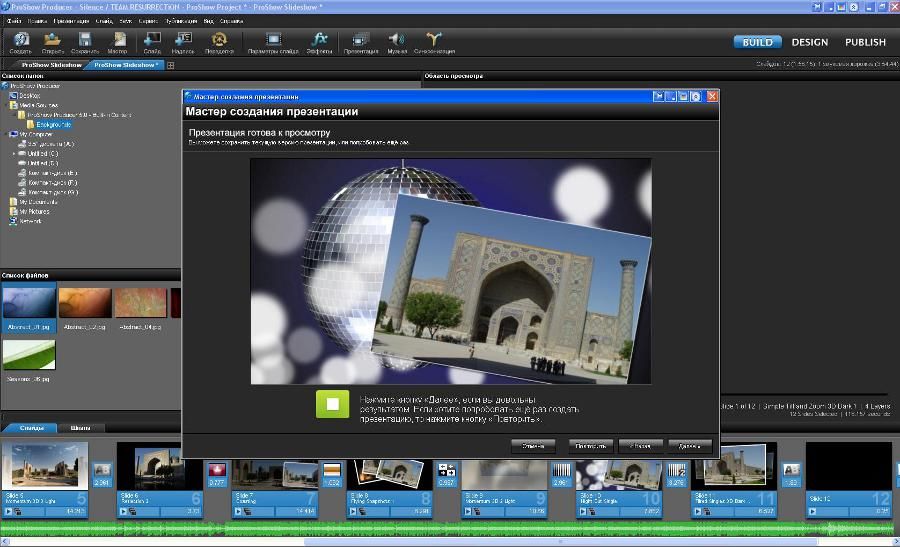
Скачать программу VirtualDub
Adobe Premiere Pro
Что здесь делает профессиональный видеоредактор? Дело в том, что компания Adobe славится своими качественными профессиональными продуктами, интерфейс которых детально проработан, а функциональность на высоте. В связи с этим в интернете найдется огромное количество мануалов, позволяющих с нуля научиться работе в данной программе – было бы желание.
Серьезно окунувшись в процесс создания видеороликов, на одной Киностудии далеко не уедешь. Adobe Premiere Pro предоставляет пользователям широчайший набор возможностей, которые доступны, безусловно, не бесплатно.
Adobe Premiere Pro
И небольшой итог. Выбирайте видеоредактор исходя из своих намерений, имеющегося опыта и желания учиться. Но какой бы видеоредактор вы ни решили использовать, вы в любом случае сможете создать собственный видеоролик из фото и видео.
Bolide® Slideshow Creator — создание слайдшоу бесплатно
- √ Нет AdWare
- √ Нет водяных знаков
- √ Нет вирусов/троянов
- √ ПРОСТО БЕСПЛАТНО
Вам нравится программа?
Хотите полноценный видеоредактор? 🎬
Если вы хотите добавлять в проект не только фотографии, но и видеоклипы, очень рекомендуем попробовать другую нашу программу — видеоредактор Bolide Movie Creator. Мы сейчас его активно развиваем и нам очень нужны советы и замечания по этой программе! А еще — секретный купон на скидку — bsc700 😉
Мы сейчас его активно развиваем и нам очень нужны советы и замечания по этой программе! А еще — секретный купон на скидку — bsc700 😉
Нравится бесплатный софт?
Рекомендуем скачать ImBatch — программу для пакетной обработки изображений — она тоже бесплатная, умеет многое.
Посоветуйте друзьям, пожалуйста!
Ищете, где бесплатно скачать фотошоу? Вы попали на правильный сайт! 🙂 Наша программа поможет вам создать слайдшоу в форматах MKV, AVI, FLV, MP4 или WMV из вашей коллекции фотографий и музыкальных файлов. Программа по-настоящему бесплатная, без рекламы и водяных знаков на видео. Смело качайте!
Вам понравится Bolide Slideshow Creator если вы:
- хотите сделать видеослайдшоу запоминающегося события (Свадьба? День Рождения? Дембель? 🙂
- хотите сделать впечатляющую презентацию для бизнес-партнёров
- устали загружать кучу фотографий в социальные сети.
 Проще ведь загрузить один видеоролик!
Проще ведь загрузить один видеоролик! - хотите просматривать слайдшоу с музыкой на телевизоре с медиаплеера
- просто любите бесплатный софт 🙂
Не знаете, с чего начать? Посмотрите видеоуроки, снятые нашими пользователями!
Сделать слайд-шоу с музыкой — это просто!
С Bolide Slideshow Creator вам не придётся разбираться, программа очень проста в использовании. Поддерживаются практически все форматы графических файлов и множество аудиоформатов(MP3/AAC/WMA/M4A/MP4/OGG) для музыкального сопровождения. Вам надо выбрать нужные фотографии, расставить их в нужном порядке, задать музыкальный файл для фоновой музыки и выбрать переходные эффекты (или расставить их автоматически) для фотографий. После этого вы можете сохранить полученное видео в контейнерах MKV, AVI, FLV, MP4 или WMV с разрешением до FullHD и просматривать на любом современном телевизоре! Кстати, возможно вам пригодятся наши советы по подбору музыки для слайдшоу.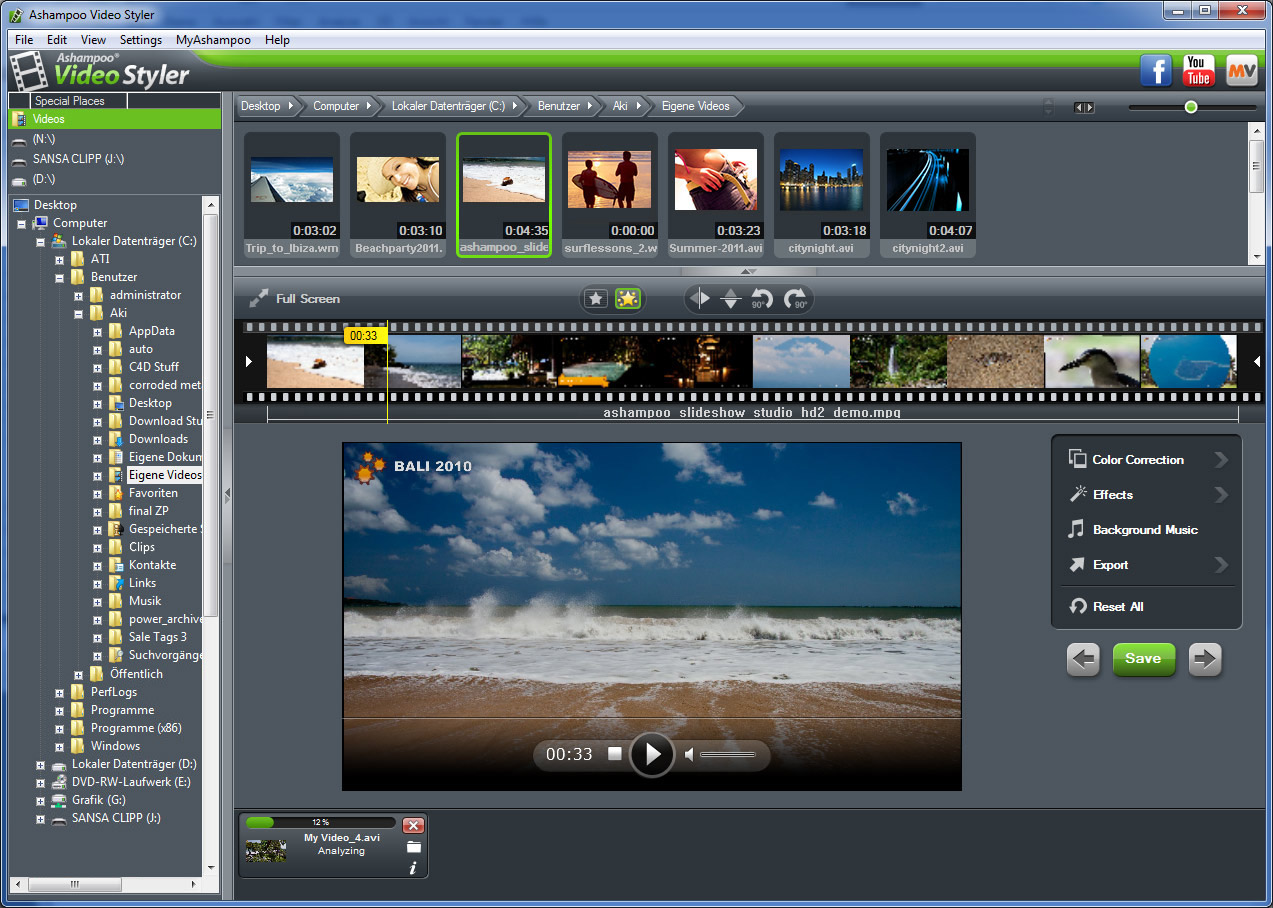
Пример слайдшоу, созданного в Bolide Slideshow Creator
Три шага для создания видео слайдшоу
Хотите сделать свадебное слайдшоу? Теперь не надо нанимать для этого профессионалов. С нашей программой вы сделаете его сами и так как вам хочется, а не так как хочется тому дяде, которому до утра надо сделать еще десяток таких проектов 🙂
С программой Bolide Slideshow Creator вы сделаете отличное фотошоу за 3 супер-простых шага:
- Выберите фотографии и музыкальные композиции, которые хотите включить в слайдшоу, добавьте их в библиотеку программы.
- Перенесите мышкой фотографии и музыку в нужном порядке в проект слайдшоу.
- Расставьте эффекты перехода между фотографиями из списка, предлагаемого программой, или разрешите программе сделать это самой
Всё, теперь вы можете нажать на кнопку «Сделать мне хорошо» «Сохранить видео»!
В результате вы получите отличный фильм выбранного разрешения с вами и вашими друзьями в главной роли! И сопровождать этот фильм будет ваша любимая музыка! Только подумайте, как это здорово! Если после сохранения вам потребуется обрезать видео, с этим поможет наш Bolide Movie Creator.
Звучит неплохо, да? А выглядит еще лучше 🙂 Сделав фотошоу, вы можете загрузить его на Youtube и показать друзьям, порадуйте их! Пусть друзья оценят ваш режиссёрский талант 🙂
С помощью Bolide Slideshow Creator вы можете
- создать видео слайдшоу с музыкой бесплатно и без водяных знаков
- сохранить слайд шоу в одном из популярных форматов видео: MKV, AVI, WMV
- использовать множество спецэффектов, включая классный pan&zoom
- сделать слайд шоу для ВКонтакте
- выложить фотошоу онлайн на видеоресурсы типа Youtube, Rutube и другие
- и даже делать свои мультики!
Лучшая бесплатная программа записи экрана на ПК Windows
С бесплатной программой для записи экрана очень легко захватывать и делиться видео с вашего рабочего стола. Хотите показать другим людям на YouTube, как проходить известные игры? Хотите создать демо-ролики и похвастаться вашими приложениями или научить других пользоваться определенным программным обеспечением? У нас есть для этого бесплатные инструменты!
Самые простые их программ для записи видео с монитора компьютера просто записывают то, что происходит на вашем экране и сохраняют это в формате AVI, но более продвинутое программное обеспечение дает возможность редактировать, снимать по принципу «картинка в картинке», транслировать вживую и делать игровую оптимизацию.
Тем не менее, нужно быть осторожным – многие бесплатные записыватели добавляют свои водяные знаки в ваши видеоклипы или позволяют создавать только несколько роликов, а потом требуют купить платную версию. Поэтому важно подобрать правильную программу, чтобы избежать разочарования в итоге.
Перед вами наш список лучших бесплатных приложений, которые помогут вам записать или транслировать высококачественное видео со звуком с вашего рабочего стола или веб-камеры.
OBS Studio
Лучшее бесплатное программное обеспечение для записи или трансляции игр, которое имеет все необходимые функции для создания видео высокого качества.
+ Трансляция и запись с высоким разрешением
+ Запись без ограничений продолжительности видео
+ Есть русский язык интерфейса
– Настройка займет некоторое время
При помощи OBS Studio вы сможете записывать с нескольких экранов или транслировать игры в реальном времени. Если вы заядлый игрок, то OBS Studio – лучшее приложение для вас.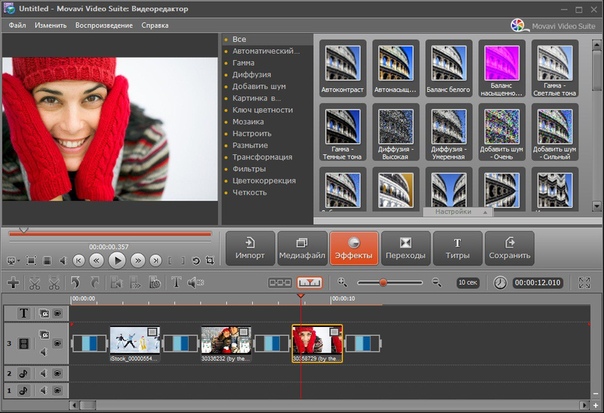 В отличие от очень популярной (но устаревшей) программы FRAPS, которое позволяет бесплатно записывать только в течение 30 секунд подряд и оставляет свои метки на видео, OBS Studio имеет открытый код и является полностью бесплатной программой без каких-либо ограничений.
В отличие от очень популярной (но устаревшей) программы FRAPS, которое позволяет бесплатно записывать только в течение 30 секунд подряд и оставляет свои метки на видео, OBS Studio имеет открытый код и является полностью бесплатной программой без каких-либо ограничений.
Бесплатная программа для записи экрана OBS Studio поддерживает как трансляцию, так и запись в высоком разрешении, без ограничений по количеству или длине ваших видео. В реальном времени вы можете транслировать в Twitch или YouTube, сохранять проекты и возвращаться к ним позже или кодировать ваши записи в формате FLV и сохранять их локально.
Поскольку OBS Studio может записывать напрямую с вашей видеокарты, она может записывать игры, которые запущены в полноэкранном режиме (многие другие похожие программы могут записывать игровой процесс только в режиме небольшого окна), с настраиваемыми горячими клавишами для контроля процесса записи. OBS Studio также может полноценно использовать все преимущества многоядерного процессора для лучшей производительности и может записывать с частотой 60 (или еще больше) кадров в секунду.
Настройка данной программы «под себя» может занять определенное время, но OBS Studio является одной из лучших и мощных программ для записи экрана для геймеров.
Скачать бесплатно OBS Studio
FlashBack Express
Еще одна программа для записи экрана с множеством функций, которая идеально подходит для записи игр, а также видео с вашей веб-камеры.
+ Хорошо продуманный интерфейс
+ Встроенный видео редактор
+ Разные форматы выходных файлов на выбор
+ Есть русский язык интерфейса
FlashBack Express – отличное приложение для записи экрана, с которым на удивление легко работать. Хоть это и бесплатная версия платной программы, FlashBack Express не оставит уродливых водяных знаков на ваших записях и не накладывает временных ограничений на продолжительность видео, а также имеет функции и инструменты, которым могут позавидовать даже некоторые платные программы. Интерфейс не такой сложный, как у OBS Studio, поэтому, если вы никогда до этого не пользовались приложениями для записи экрана, это будет отличным выбором.
Вы можете записывать в полноэкранном режиме, маленьком окне, выбранной области или с веб-камеры. После окончания ваша запись появится в простом редакторе, где можно обрезать и уменьшить видео, а затем экспортировать его на ваш компьютер, загрузить на YouTube или FTP-сервер.
Flashback Express имеет стандартный набор возможностей для бесплатной программы для записи видео и звука с экрана, но уделите ей больше времени, чтобы узнать все ее дополнительные функции, и вы обнаружите множество интересных настроек, которые сделают вид ваших записей действительно профессиональным. Программа может автоматически размывать вводимые на экране пароли, заменять неуместные обои на вашем рабочем столе на однотонный фон, прятать нежелаемые ярлыки и выделять курсор мыши для более легкого его отслеживания. Есть также отдельный игровой режим, который позволяет выставлять количество кадров в секунду (FPS) для записи.
Здесь нет ограничений по длине ваших записей, если только вы сами не установите такие в случае, если в этом есть необходимость.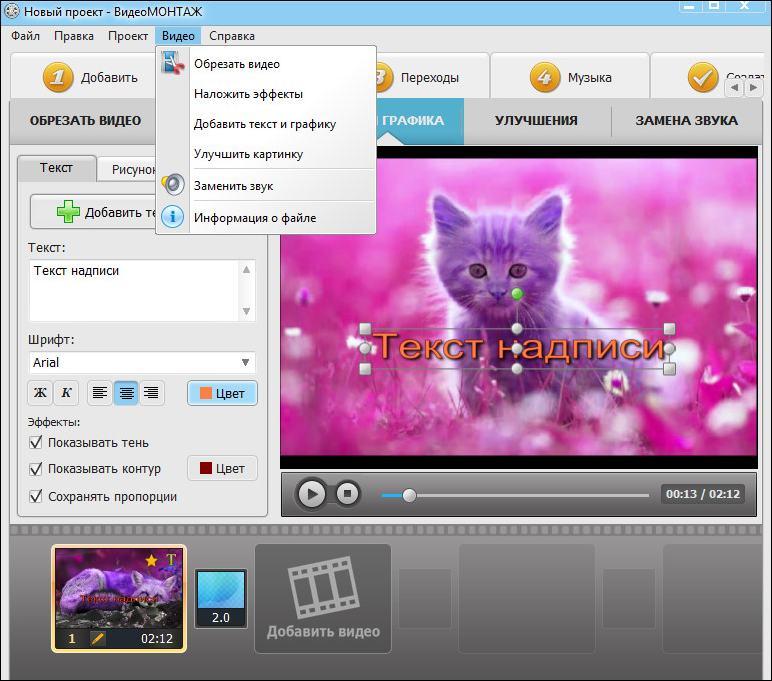 Также в этой программе можно разбивать записи на части, чтобы не создавать огромных файлов. Flashback Express может экспортировать файлы в форматах WMV, AVI и MP4, поэтому отдельный видеоконвертер не потребуется.
Также в этой программе можно разбивать записи на части, чтобы не создавать огромных файлов. Flashback Express может экспортировать файлы в форматах WMV, AVI и MP4, поэтому отдельный видеоконвертер не потребуется.
Скачать бесплатно Flashback Express
Apowersoft Free Online Screen Recorder
Браузерное приложение, которая превосходит многие другие.
+ Без временных ограничений или водяных знаков
+ Много вариантов для экспорта конечного файла
– Не подходит для записи игр
Если вы хотите записать презентацию, демонстрацию программного обеспечения или обучающий ролик, попробуйте Apowersoft Free Online Screen Recorder. Это браузерный инструмент, что означает, что он не подходит для записи игр, но для других целей он идеален.
Вначале вам предложат загрузить маленький установочный файл. В вашем распоряжении будет панель управления для записи вашего рабочего стола, веб-камеры, звука с ПК или микрофона (вместе или поодиночке).
Вы можете записывать весь экран монитора, выбрать область вручную или выбрать одно из предложенных разрешений – удобно, если вы записываете клип для YouTube, например, и не хотите использовать отдельный редактор для изменения размера видео.
Apowersoft Free Online Screen Recorder также предусматривает горячие клавиши для быстрой работы и удобства использования. Вы можете включить отображение курсора в видео или отключить его, а также выбирать формат выходного файла: MP4, WMV, AVI, MOV и т. д. Вы даже можете добавлять заметки во время записи. По окончании записи можете сохранить файл в виде видео или GIF-картинки, загрузить его напрямую на YouTube или Vimeo, или отправить на Google Drive или Dropbox.
Обратите внимание на то, что кнопка «Download desktop version» на официальном сайте ведет к программе под названием «Apowersoft Screen Recorder Pro». Это пробная версия платного приложения, которая имеет больше ограничений, чем Online Screen Recorder.
Использовать Apowersoft Free Online Screen Recorder
Debut Video Capture
Удивительно гибкий и функциональный.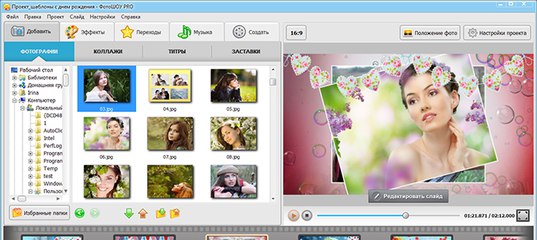
+ Запись по расписанию
+ Может записывать со сторонних камер
– Выглядит немного устаревшим
– Только английский язык интерфейса
Debut Video Capture – новое дополнение к нашему списку бесплатных программ для записи экрана, и несмотря на немного устарелый дизайн, это очень мощное программное обеспечение, которое может делать намного больше, чем просто записывать происходящее на вашем мониторе.
В добавок к стандартной функции захвата экрана (без временных ограничений и меток) Debut Video Capture может также записывать видео с внешних устройств, включая веб-камеры и камеры безопасности. Программа даже может записывать по расписанию, что делает ее хорошим инструментом в системе безопасности дома. Не так уж и плохо как для бесплатного приложения.
В этой программе нет инструментов для редактирования видео, но к нему можно применить фильтры и добавить собственные титры и метки перед началом записи. Также нет опции экспортировать видео прямиком на YouTube или Facebook, но файлы можно сохранять в основных популярных форматах, таких как MP4, MOV, AVI и т.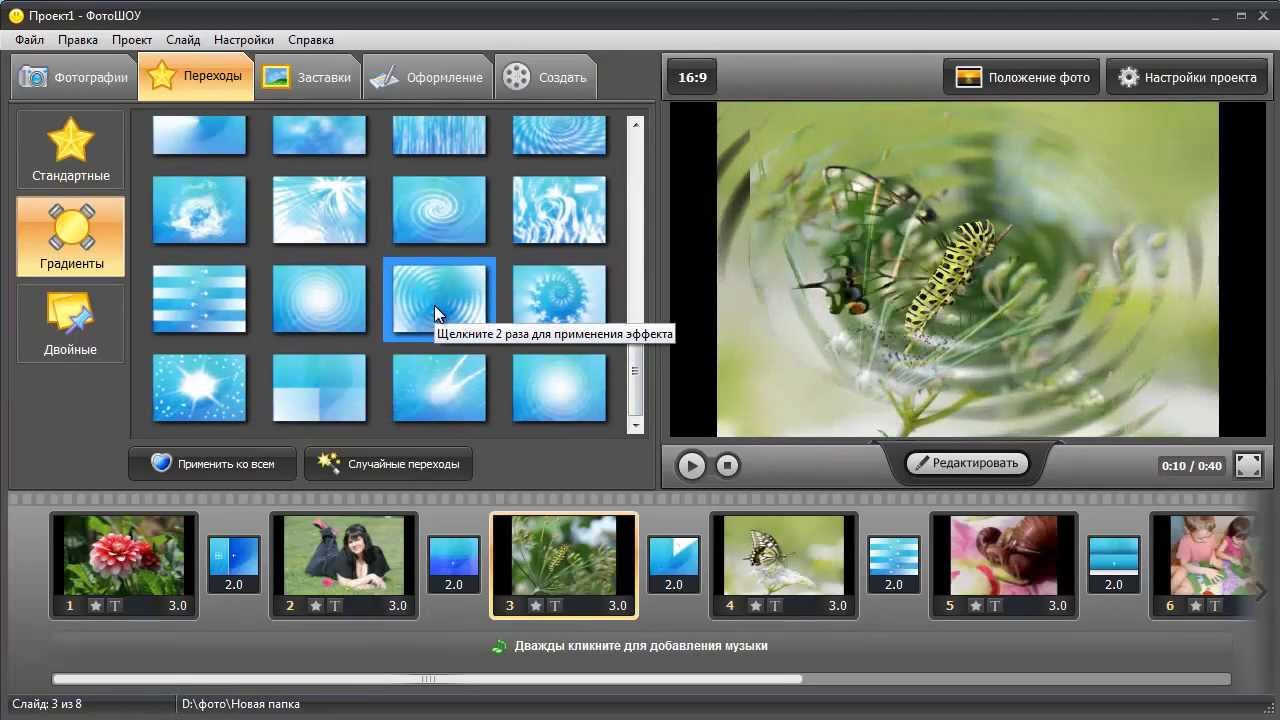 д.
д.
Debut Video Capture на данный момент в стадии публичной бета-версии, поэтому мы в ожидании конечной отшлифованной версии.
Скачать бесплатно Debut Video Capture
Отличный выбор, если вы хотите поделиться вашими записями рабочего стола в интернете.
+ Записывает видео и GIF
+ Много опций для экспорта файла
+ Хорошо подходит для создания скриншотов
+ Есть русский язык
+ Не совсем удобный интерфейс
– Не подходит для игр
ShareX – приложение с открытым кодом для создания скриншотов и записи видео, которая подходит для всех задач, кроме игр. Она также может загружать ваши записи автоматически. Программа не оставляет водяных меток и не имеет ограничений по времени, но интерфейс не самый интуитивный в мире, поэтому лучше использовать горячие клавиши. Например, вы можете начать запись, нажав Shift+Print Screen и остановить ее при помощи комбинации Ctrl+Shift+Print Screen.
Вы можете также использовать эту бесплатную программу для записи экрана для сохранения результата в формате GIF, а не в виде видео файла, что очень удобно для форумов и социальных сетей.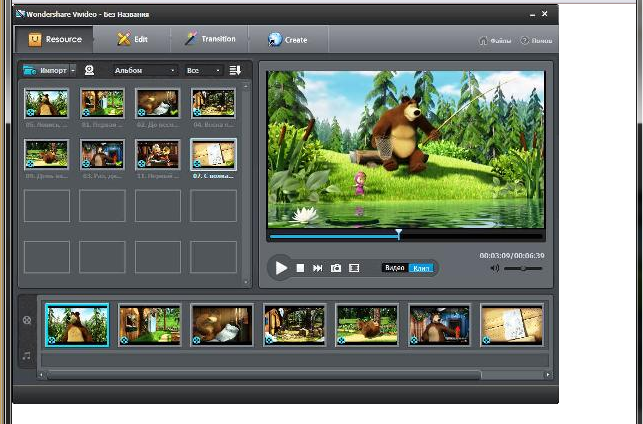
ShareX – это не только отличная бесплатная программа для записи экрана. Она также может создать полный скриншот прокручиваемой веб-страницы, записать и распознать текст посредством оптического распознавания символов и даже производить запись по графику.
Еще одна из сильных сторон данной бесплатной программы – возможность отправлять записанные файлы прямиком на файловые хостинги или социальные сети. В ней есть широкий выбор опций, с которыми вы можете ознакомиться на официальном сайте.
К сожалению, ShareX не поддерживает создание скриншотов или записей игр, которые запущены в полноэкранном режиме. А в общем и целом это очень хорошая программа для записи экрана, которую вы должны оценить по достоинству.
Скачать программу ShareX
Программы для создания видео, видеомонтаж, видеоэффекты
Этапы создания видео
Рассмотрим последовательность действий при работе над вашим видеороликом или видеофильмом.
Этап 1 — подготовка материалов: видео, фото, музыки, заставок, эффектов.
Этап 2 — монтаж всего вышеперечисленного в единый клип (фильм).
Этап 3 — конвертация полученного видео в нужный формат.
Этап 4 — создание CD или DVD-диска (авторинг) или размещение ролика в Интернете.
Инструменты
Для видеомонтажа существует ряд программ: Windows Movie Maker, Adobe Premiere, Sony Vegas, Pinnacle Studio, Ulead Videostidio и др.
Windows Movie Maker — простейшая монтажная программа, предлагает минимум возможностей, но все-таки, позволяет смонтировать видео. Ее плюс — это доступность, поскольку она входит в состав системы Windows. Подробнее о программе + видеоурок.
Лично я давно и успешно пользуюсь замечательной программой для монтажа Adobe Premiere. Это мощный инструмент для обработки видео в режиме реального времени, предоставляющий пользователю самые широкие возможности.
Я не буду описывать все возможности Премьера, могу только сказать, что эта программа умеет все, что нужно (и даже сверх того).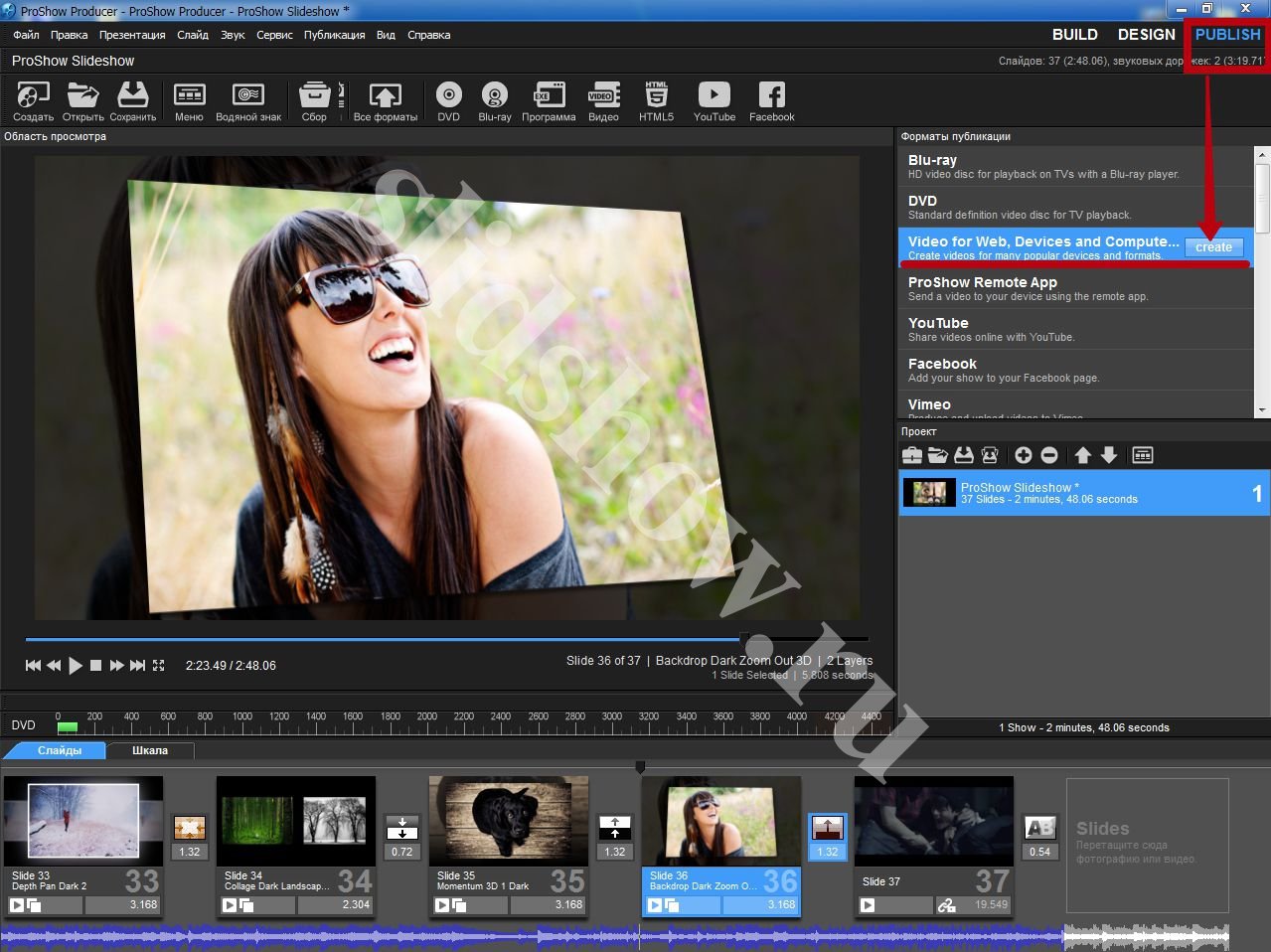
В Интернете можно встретить мнения, что программа слишком сложная. Конечно, методом тыка осваивать ее сложно, но имея желание и Интернет, это вполне реально.
Зато изучив этот видеоредактор, вы не будете иметь проблем с монтажом, сможете делать видео любого уровня. Вам помогут в изучении этой замечательной монтажной программы видеоуроки, которые вы можете получить бесплатно, подписавшись на рассылку (форма справа вверху).
Еще один аргумент в пользу Premiere — это то, что он является частью знаменитой компании Adobe, которая выпускает продукты высочайшего качества. Например, при создании видео кроме Adobe Premiere используются:
Adobe Photoshop — общеизвестный и популярнейший графический редактор.
Adobe After Effects — программа для создания спецэффектов и анимации в видеофильме.
Adobe Audition — мощный звуковой редактор.
Adobe Encore DVD — создание DVD дисков с интерактивными содержимым.
Поскольку программы взаимосвязаны, это очень удобно. Например, вы открыли фотографию в Премьере для вставки в фильм, и увидели, что она недостаточно яркая (резкая, контрастная и т.д.). Можно, не выходя из Премьера, открыть Фотошоп и внести коррективы.
Например, вы открыли фотографию в Премьере для вставки в фильм, и увидели, что она недостаточно яркая (резкая, контрастная и т.д.). Можно, не выходя из Премьера, открыть Фотошоп и внести коррективы.
Или вам нужно обработать звук, причем кардинально. Например, вы хотите изменить голос с женского на мужской голос. Можно нужный кусок фильма или только звуковую дорожку переблосить в Audition, изменить частоту, тембр, и голос готов.
Для создания различных эффектов проект вашего фильма, создаваемый в Premiere, можно открыть в After Effects, сделать задуманное, а потом вернуться опять в Премьер.
Практически все этапы создания видеофильма можно сделать с помощью семейства Adobe, и я считаю это очень удобным.
Подробнее о видеоредакторе AdobePremiere>>
Конечно, создание видеороликов не ограничивается только монтажом и только использованием программ семейства Adobe.
Существует много других полезных программ, которые позволяют создавать эффекты, анимированные титры, заставки, футажи.
Вот некоторые из них, которые я люблю использовать:
Bluff Titler — создание эффектов, заставок, анимированных титров.
Particle Illusion — великолепные эффекты на основе движущихся частиц.
Fanta Morph — создание эффекта морфинга (плавный переход одного изображения в другое). Такой эффект вы можете посмотреть в некоторых роликах на этом сайте — когда одно лицо превращается в другое.
Xara — создание объемных анимированных титров.
Все перечисленные программы являются инструментами для видеомонтажа. Приступая к созданию видеороликов, почитайте о правилах видеомонтажа, чтоб избежать распространенных ошибок.
Чтобы выполнить этапы 1 и 2, вы должны хорошо разбираться в видеоформатах и понимать, какой именно формат вам в данный момент нужен. Если вам не все понятно в отношении форматов, прочитайте здесь же на сайте статью о них.
Для конвертации видео из одного формата в другой вам понадобятся программы-конвертеры, а также необходимые кодеки.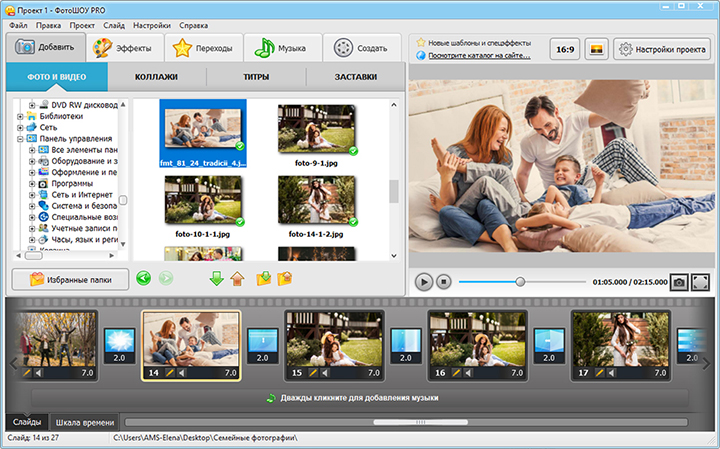
Читаем:
Конвертация видеофайлов
Работа с видеоформатами
Правила монтажа видео
Топ-7 приложений для бесплатной видеообработки
Приложения для редактирования видео обычно полны рекламы или же в них навязчиво предлагают купить платную версию. А еще многие приложения забывают сообщать о том, что итоговое видео будет с логотипом приложения. Прям слов нет, как бесит.
Но есть и нормальные приложения, которые можно использовать бесплатно без каких-либо ограничений. Для того чтобы написать эту статью, я протестировала 27 приложений (большинство из которых оказались ни на что не годными), и выбрала из них семь адекватных. Наслаждайтесь!
Clipper
Приложение из серии «Все лишнее выключено». В нем можно собрать видеоклип из нескольких роликов (обрезав их, если требуется), наложить фильтры (6 штук) или музыку (из небольшой коллекции внутри приложения). Интерфейс очень простой: с навигацией внутри приложения справится даже ребенок, назойливая реклама не вылезает, а базовые функции бесплатны.
Кому подойдет: тем, кто хочет быстро собрать небольшой видеоролик и не особо задумываться.
Где скачать: App Store
Hyperlapse
Простое приложение от разработчиков Instagram, которое позволяет делать ускоренные ролики. Особенность приложения в том, что и само видео нужно снимать именно в нем, ранее отснятые видео редактировать нельзя. Есть два режима: обычный и селфи.
Во время съемки показано сколько секунд будет в итоговом ролике после ускорения. Это очень удобно, так как Instagram не дает публиковать видео менее трех секунд. В режиме редактирования вы выбираете во сколько раз надо ускорить видео, и после этого приложение сохраняет его на телефон. Видео также можно сразу опубликовать в Instagram.
Кому подойдет: тем, кто хочет постить красивые ускоренные видео в Instagram.
Где скачать: App Store
Slo Mo Video
Антипод Hyperlapse — замедлятор видео.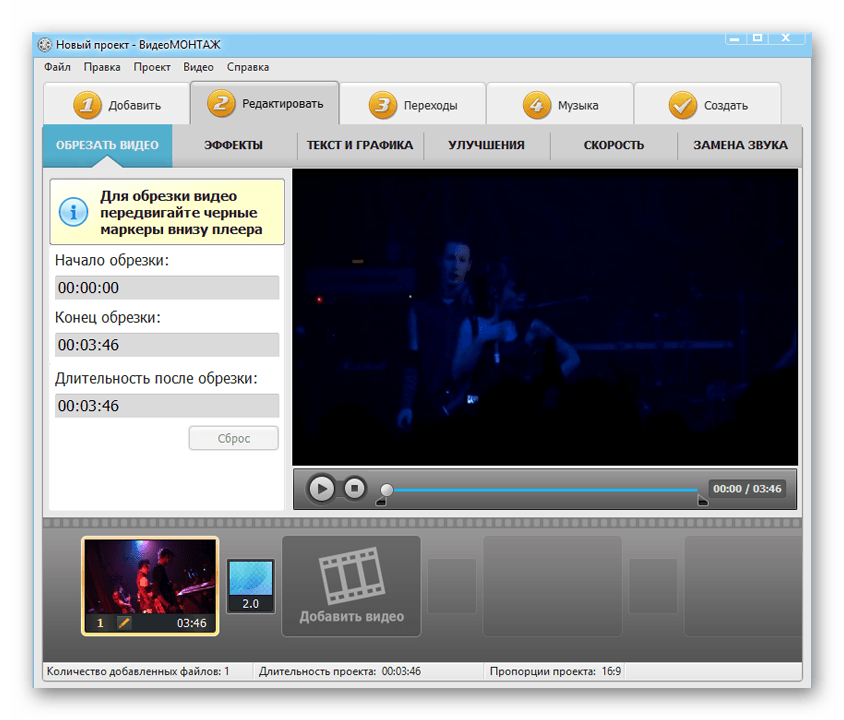 В приложении можно не только снимать новые замедленные ролики, но и редактировать старые. Интерфейс приложения лаконичный, легко разобраться, что именно нужно делать.
В приложении можно не только снимать новые замедленные ролики, но и редактировать старые. Интерфейс приложения лаконичный, легко разобраться, что именно нужно делать.
В бесплатной версии можно выбрать скорость замедления — от 10 до 200%. А вот редактировать сам видеоролик или обрезать его можно только в платной версии. Зато в обеих версиях видео сохраняется без чужих логотипов.
Кому подойдет: тем, кому по душе замедленная съемка.
Где скачать: App Store
Splice
Это бесплатное приложение создали авторы GoPro. В нем можно наложить музыку на видео (в библиотеке — множество треков со свободной лицензией в разных жанрах), кроме того, можно компоновать между собой фото и видео, а также накладывать не только музыку, но и голос. И самый приятный момент — логотип GoPro в конце ролика можно отключить по своему усмотрению в любое время.
В целом Splice — очень заботливое приложение (подскажет, как лучше сохранить то или иное видео, показывает несколько вариантов передачи видеоролика, в общем, всячески заботится о вас).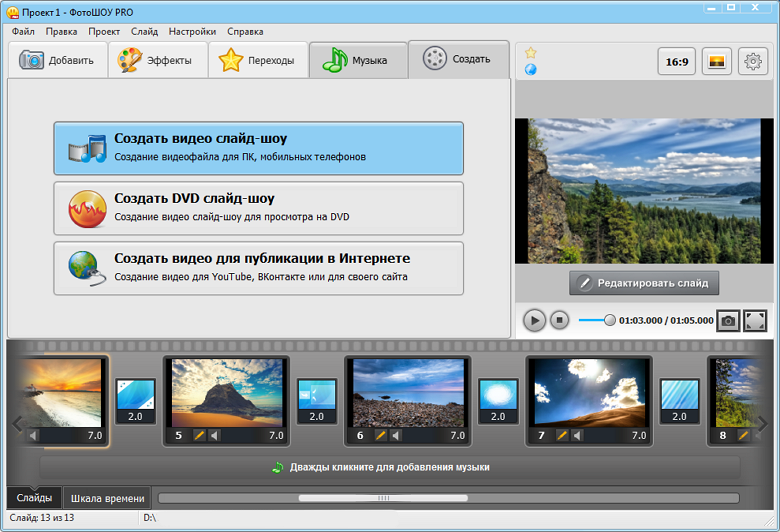 Минус — при редактировании не видно самого видео и эффектов, а итоговый результат вы увидите только после его сохранения. Чтобы допилить видео нужно вернуться к панели с настройками.
Минус — при редактировании не видно самого видео и эффектов, а итоговый результат вы увидите только после его сохранения. Чтобы допилить видео нужно вернуться к панели с настройками.
Кому подойдет: тем, кому хочется делать атмосферные видео с шикарной музыкой.
Где скачать: App Store
Adobe Clip
Прекрасное бесплатное приложение от Adobe, позволяющее качественно редактировать ролики. Для регистрации обязательно создать Apple ID (регистрация бесплатная, кроме почты требуют имя и дату рождения). Не пугайтесь, навязываться и просить денег никто не будет.
В самом приложении можно настроить темп (быстрый/медленный), склеить между собой несколько видеороликов, заменить саундтрек на вашу мелодию. Из приятных мелочей — исходное видео можно добавить не только с телефона, но и из Lightroom или Dropbox.
В Adobe Clip можно создавать видеоролики не только вручную, но и автоматически: тогда приложение само подберет темп, музыку и порядок видео. А для вдохновения можно посмотреть чужие видеоролики в общей ленте — туда попадают видео, опубликованные другими пользователями, если к ним, конечно, открыт доступ.
А для вдохновения можно посмотреть чужие видеоролики в общей ленте — туда попадают видео, опубликованные другими пользователями, если к ним, конечно, открыт доступ.
Кому подойдет: тем, кому интересно поиграть с монтажом видео.
Где скачать: App Store или Google Play
iMovie
Приложение, в котором есть сразу все. Тут можно создавать и видеоролики, и трейлеры, и целые фильмы. В настройках можно выбрать тему (тонирование или цвет видеоролика), обрезать ту или иную часть, а также наложить текст. В общем, можно делать все, чего душа пожелает.
Трейлеры — отдельная тема, заслуживающая упоминания. В этом разделе вы можете выбрать шаблон трейлера и наполнить его своими видео и текстами. Получится как бы мини-заставка к будущему большому видео. На мой взгляд, это самая интересная часть приложения, потому что трейлеры получаются реально захватывающими.
Кому подойдет: тем, кому нужно все и сразу.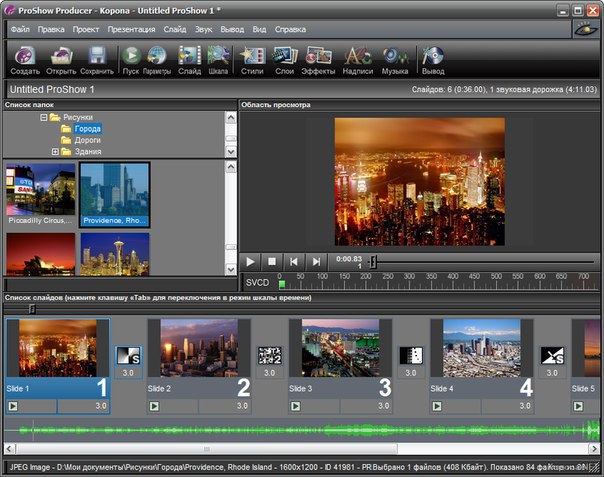
Где скачать: App Store
Action Movie FX
Приложение, которое помогает добавить в ролик спецэффекты из фильмов или игр. Существенная часть спецэффектов доступна бесплатно в базовой версии приложения.
Можно выбрать крушение машин, землетрясение или бомбежку, и наложить это, к примеру, на ваше видео с пляжа: приложение попросит снять видео, при этом вы будете видеть место, откуда появится чудовище или куда ударит ракета, и сможете подстроить так, чтобы все выглядело натурально. Результат получается пугающе реалистичным: его можно сохранить как видео или гифку и разыграть друзей.
Кому подойдет: любителям спецэффектов и шутникам.
Где скачать: App Store
Подытожим
Найти хорошее бесплатное приложение для создания видео непросто, но это все-таки возможно. На момент публикации этой статьи я абсолютно спокойна за все ссылки: эти приложения в бесплатном доступе, они не навязывают платные функции и не цепляют к видео свои логотипы.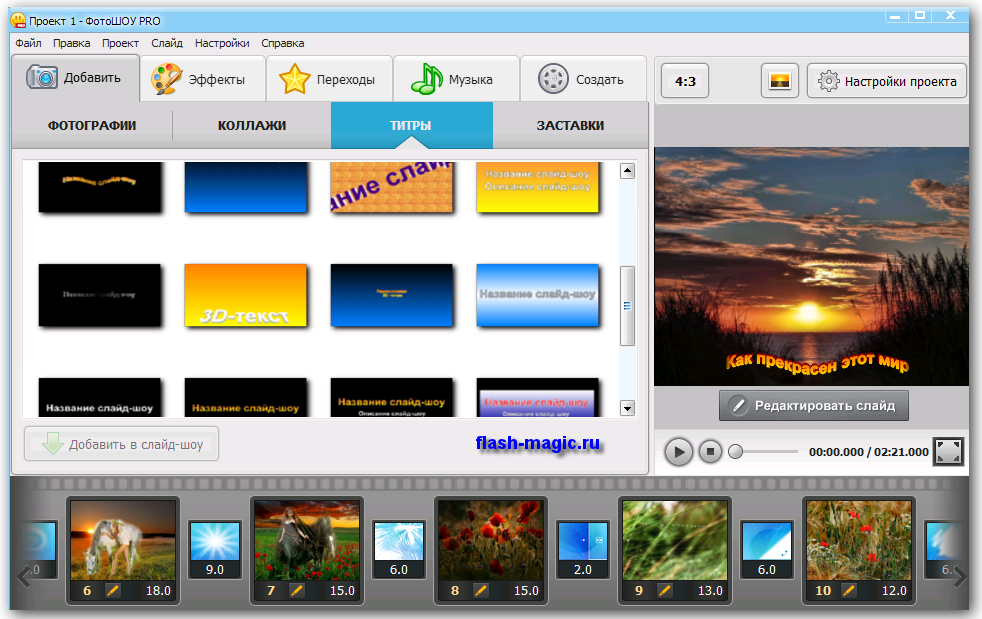 Пользуйтесь с удовольствием!
Пользуйтесь с удовольствием!
Бесплатные приложения для создания видео из фотографий
Многие считают, что редактирование видео сложный и утомительный процесс, требующий много времени на обучение и финансовых затрат (на покупку ПО). Но для создания видео зачастую не требуется чего-то особенного, может быть вполне достаточно и создания видеоряда из фотографий. К счастью, есть множество приложений для создания видеоклипов из фотографий. Я протестировал большинство из них, и в этой статье познакомлю вас только с лучшими бесплатными приложениями для создания видео из фотографий.
Все рассмотренные в обзоре приложения работают как на Android, так и на iOS (iPhone, iPod и т.д.)
Google Фото
Многие из вас уже используют Google Фото (Android, iOS), и не зря. Google Фото может похвастаться отличным интерфейсом для управления фотографиями в сочетании с бесплатным неограниченным хранилищем (при условии, что вы не возражаете против небольшого сжатия).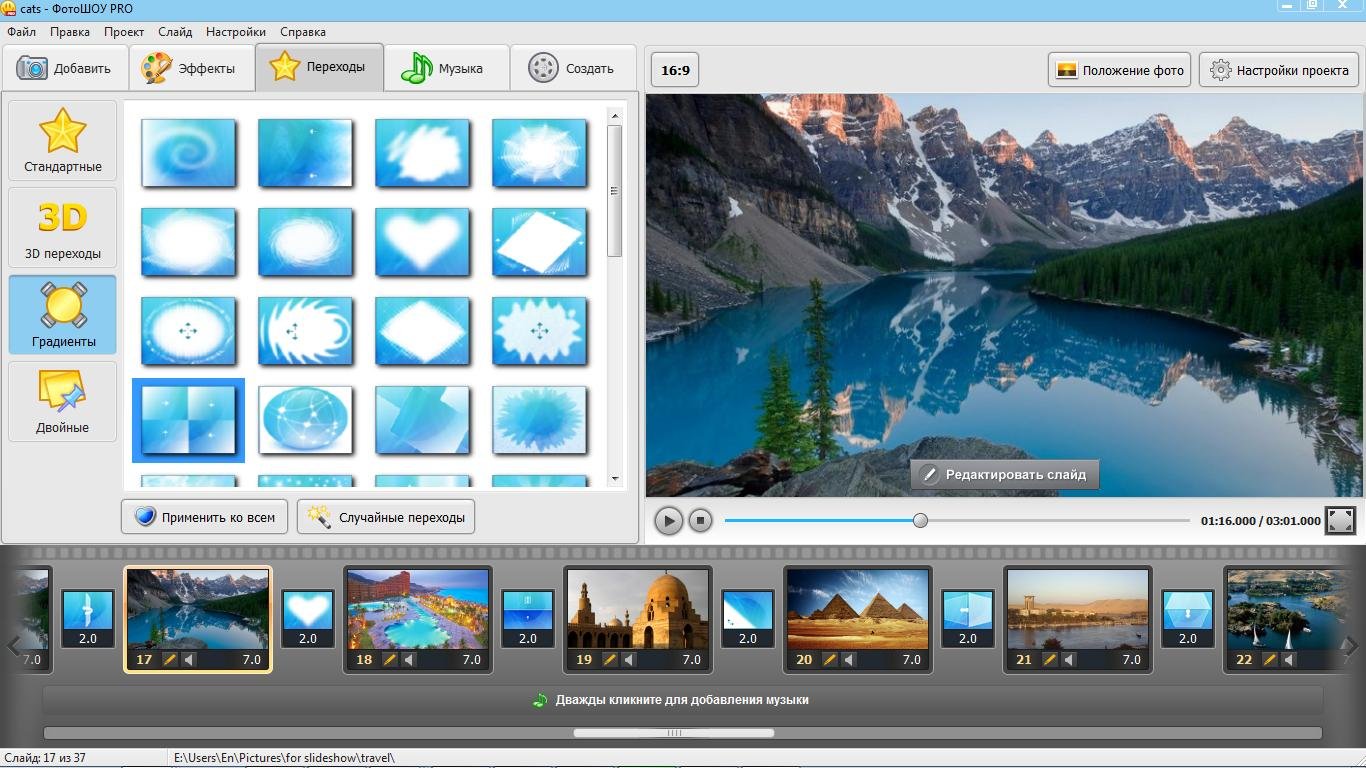
Кроме того, Google Фото может автоматически создавать слайд-шоу и анимацию из ваших фотографий. Эти слайд-шоу создаются автоматически на основе событий или местоположения. До недавнего времени Google автоматически выбирал фотографии для создания видеоклипов. В начале 2018 года Google добавил возможность ручного добавления фотографий. На сегодняшний день Google позволяет сделать видео из фотографий.
Google Фото: приложение для создания видео из фотографийДля создания видеоклипов пользователи могут выбрать тему, например, такую, как «День матери», «Селфи» и «Песик». Кроме того, приложение может подобрать музыку для видеоряда. В целом Google Фото — это очень простое и в тоже время функциональное, бесплатное приложение для создания видео из фотографий.
РЕКОМЕНДУЕМ:
Приложения для создания GIF
Magisto
Magisto (Android, iOS) позиционирует себя как интеллектуальный редактор, который делает создание видео доступным для каждого. Пользователи просто выбирают стиль видеоклипа, который, по их мнению, лучше всего подходит для их фотографий или отснятого материала.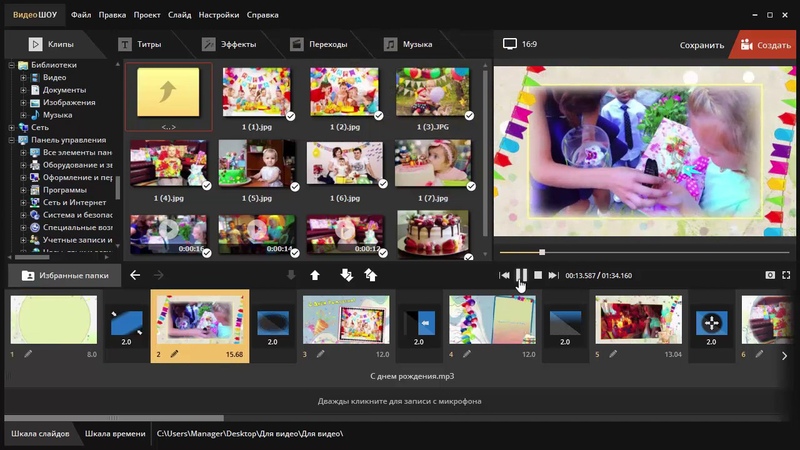 Это помогает Magisto определить вашу аудиторию и цель. Например, Magisto по-разному структурирует клипы в рекламном видео, предназначенном для социальных сетей, по сравнению с видео, тема которого — свадьба.
Это помогает Magisto определить вашу аудиторию и цель. Например, Magisto по-разному структурирует клипы в рекламном видео, предназначенном для социальных сетей, по сравнению с видео, тема которого — свадьба.
После выбора стиля видео пользователь выбирает, какие видеоклипы или фотографии он хочет показывать в своем фильме. Наконец, пользователь выбирает, какую музыку он хочет использовать в качестве фона.
Magisto: приложение для создания видео из фотоПосле этого можно посидеть и расслабится, пока Magisto творит свое волшебство. Magisto очень прост в использовании, что делает его идеальным для людей, у которых нет опыта редактирования видео. Кроме того, Magisto может похвастаться интеграцией с социальными сетями, для быстрой отправки созданного видео.
У Magisto есть также платная версия, которая снимает некоторые ограничения бесплатной версии, в частности, возможность загружать свои клипы для воспроизведения на других устройствах, таких как ПК или телевизор.
Magisto — отличное бесплатное приложение для создания видео из фотографий.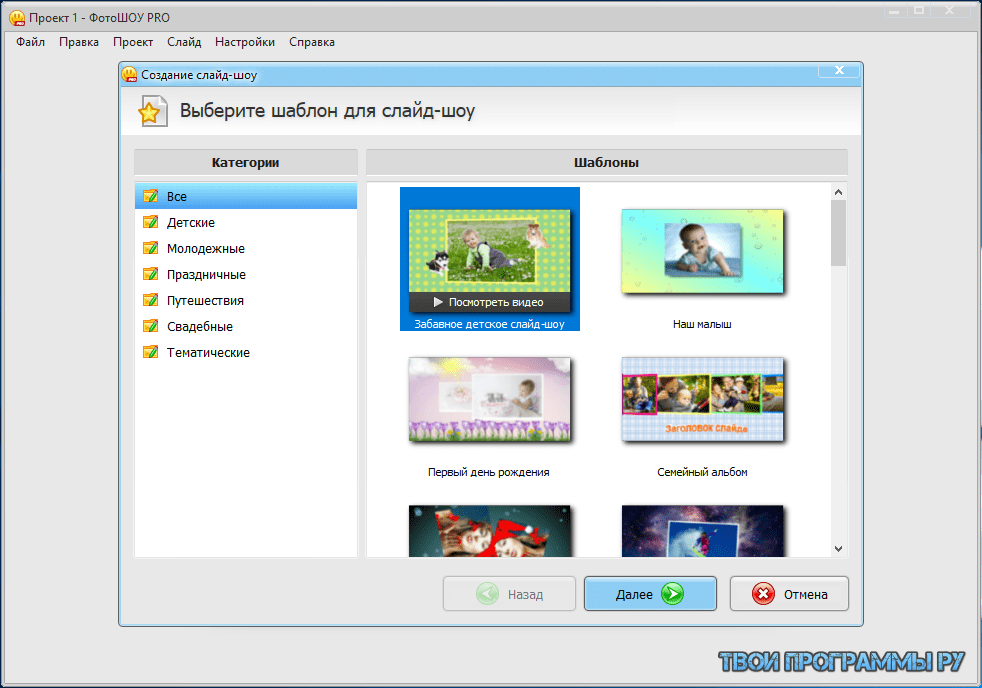
Storyo
В те времена, когда еще не было интернета, люди использовали слайд-проекторы, чтобы показывать фотографии своей семьи и друзей друг другу. С появлением Интернета обмен фотографиями стал намного проще. Кроме того, с цифровой фотографией людям больше не нужно беспокоиться о покупке оборудования для фотографии, что позволяет людям делать фотографии легко и в большом количестве. К сожалению, это означает, что онлайн-фотоальбомы людей могут быть полны дубликатов фотографий и скучных фотографий. Если вы путешествуете и хотите создать что-то привлекательное и впечатляющее, Storyo (Android, iOS) может быть тем, что вы ищете.
Storyo: приложение для создания видеоклипа из фотографийStoryo автоматически создает красивые слайд-шоу из ваших фотографий и видеоклипов, как и другие приложения в этом списке. Разница в том, что Storyo будет анализировать ваши фотографии и видео и определять их метки времени и метки местоположения. С помощью этих метаданных Storyo может автоматически искать ваши фотографии и создавать красивые слайд-шоу и видео-коллажи, которые вращаются вокруг определенного времени или места.
РЕКОМЕНДУЕМ:
Лучшие программы для поиска одинаковых фотографий
Quik
Название этого приложения должно дать вам представление о том, чего ожидать Quik (Android, iOS) от GoPro — это быстрое создание впечатляющих видеоклипов. Все, что нужно сделать пользователям, это выбрать фотографии и видео, которые они хотят использовать при создании. Если отснятый материал был снят на камеру GoPro, Quik проанализирует эти клипы на наличие улыбок, лиц, аплодисментов, скорости и многого другого, чтобы выделить лучшие моменты и убедиться, что они появляются в вашем видео. В качестве альтернативы, если отснятый материал был снят не с помощью GoPro (например, телефона), пользователи могут вручную выбирать, какие моменты они хотят показывать в видео.
Quik: приложение для создания видеоклипа из фотографийQuik также позволяет пользователям применять фильтры к своим материалам, а также накладывать текст и наклейки. Кроме того, в Quik имеется библиотека из 100 песен, которые можно использовать в качестве саундтрека для завершенного проекта. Если вы не можете найти трек, который вам нравится, есть возможность загрузить песню из своей коллекции. Quik также включает в себя интеграцию с социальными сетями для простого обмена и возможность загружать клипы в формате Full HD.
Если вы не можете найти трек, который вам нравится, есть возможность загрузить песню из своей коллекции. Quik также включает в себя интеграцию с социальными сетями для простого обмена и возможность загружать клипы в формате Full HD.
РЕКОМЕНДУЕМ:
Как найти все фотографии на компьютере
Adobe Premiere Clip
Для тех, кто хочет использовать более полнофункциональный видеоредактор, обратите внимание на Premiere Clip (Android, iOS) от Adobe. Premiere Clip имеет инструмент автоматического создания видео, где пользователи могут выбрать саундтрек и установить темп видео. Premiere Clip установит ваши фотографии в такт музыки. Пользователи могут выбирать музыку из стандартных саундтреков или загружать свои собственные. Кроме того, Premiere Clip предлагает интеграцию с социальными сетями, чтобы с легкостью делиться фото и видео в Интернете.
Adobe Premiere Clip: приложение для создания видео из фотоКроме того, если у вас есть возможность потратить больше времени на обработку своих фото- и видеоматериалов, Premiere предлагает мощный ручной редактор с использованием временной шкалы. Временная шкала Adobe Premiere Clip позволяет обрезать клипы и добавлять визуальные настройки, такие как переходы и другие эффекты. Кроме того, видеоролики, сделанные с помощью Premiere Clip, можно открыть в Adobe Premiere Pro CC. Это позволяет пользователям начать редактирование на ходу и еще более отшлифовывать свое видео с помощью более мощного программного обеспечения.
Временная шкала Adobe Premiere Clip позволяет обрезать клипы и добавлять визуальные настройки, такие как переходы и другие эффекты. Кроме того, видеоролики, сделанные с помощью Premiere Clip, можно открыть в Adobe Premiere Pro CC. Это позволяет пользователям начать редактирование на ходу и еще более отшлифовывать свое видео с помощью более мощного программного обеспечения.
Вы пытались редактировать видеоклипы или создавать слайд-шоу с фотографиями на своем телефоне? Какое приложение вы бы порекомендовали для работы? Дайте нам знать об этом в комментариях!
Загрузка…Страница не найдена — Shopify
404: Страница не найдена — Shopify Перейти к содержанию- Старт
- Начни свой бизнес
- Брендинг
Выглядите профессионально и помогите клиентам соединиться с вашим бизнесом
- Присутствие в Интернете
Найдите домен, изучите стоковые изображения и продвигайте свой бренд
- Настройка магазина
Используйте мощные функции Shopify для начала продаж
- Продать
- Продать повсюду
- Интернет-магазин
Продать через Интернет через веб-сайт электронной торговли
- Торговая точка
Продавать в розничных точках, всплывающих окнах и за их пределами
- Кнопка «Купить»
Преобразовать существующий веб-сайт или блог в интернет-магазине
- Checkout
Обеспечьте быструю и удобную оплату
- Каналы продаж
Охватите миллионы покупателей и увеличьте продажи
- Индивидуальные инструменты для витрины
Выделяйтесь с индивидуальной торговлей
- Старт
- Начни свой бизнес
- Брендинг
Выглядите профессионально и помогите клиентам соединиться с вашим бизнесом
- Присутствие в Интернете
Найдите домен, изучите стоковые изображения и продвигайте свой бренд
- Настройка магазина
Используйте мощные функции Shopify для начала продаж
- Продать
- Продать повсюду
- Интернет-магазин
Продать через Интернет через веб-сайт электронной коммерции
- Торговая точка
Продавать в розничных точках, всплывающих окнах и за их пределами
- Кнопка «Купить»
Преобразовать существующий веб-сайт или блог в интернет-магазине
- Checkout
Обеспечьте быструю и удобную оплату
- Каналы продаж
Охватите миллионы покупателей и увеличьте продажи
- Индивидуальные инструменты для витрины
Выделяйтесь с индивидуальной торговлей
- Рынок
- Управление
Открывается в новом окне Открывает внешний сайт Открывает внешний сайт в новом окне
Проверьте веб-адрес и попробуйте еще раз или вернитесь на домашнюю страницу Shopify.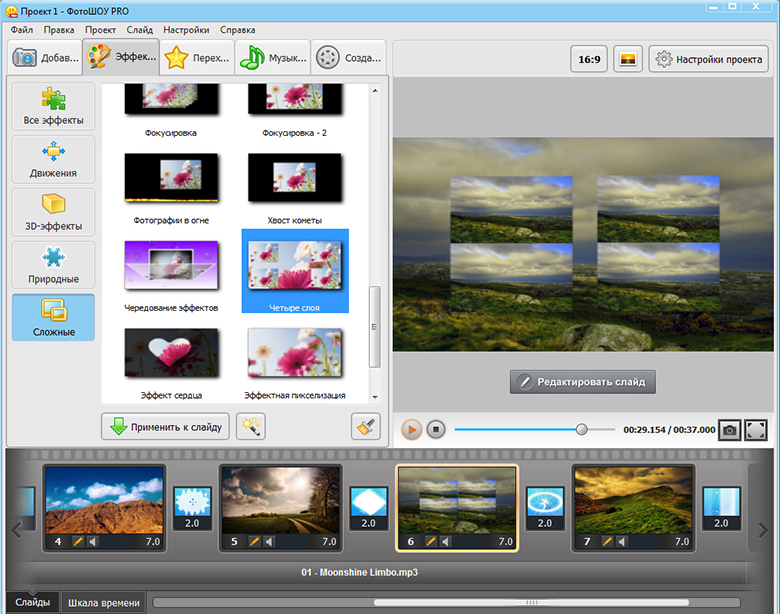
Дополнительные ресурсы
27 лучших бесплатных программ для редактирования видео в 2021 году
В мире, где преобладает визуальный контент, захватывающее видео может способствовать успеху вашего бренда. Но создавать потрясающий видеоконтент можно только с помощью программного обеспечения для редактирования. Большинство известных инструментов для редактирования видео имеют высокую цену, но есть и такие же хорошие варианты, которые не стоят ни копейки. Это отличная новость для предприимчивого предпринимателя.Будь то истории в Instagram, реклама в Facebook или отзывы о продуктах на YouTube, использование лучшего бесплатного программного обеспечения для редактирования видео сделает ваш бренд привлекательным и профессиональным.
При таком количестве и качестве доступного программного обеспечения для редактирования видео вам не нужно быть Спилбергом или иметь его бюджет, чтобы получить потрясающие результаты.
Для этой статьи мы собрали лучшее бесплатное программное обеспечение для редактирования видео на 2021 год.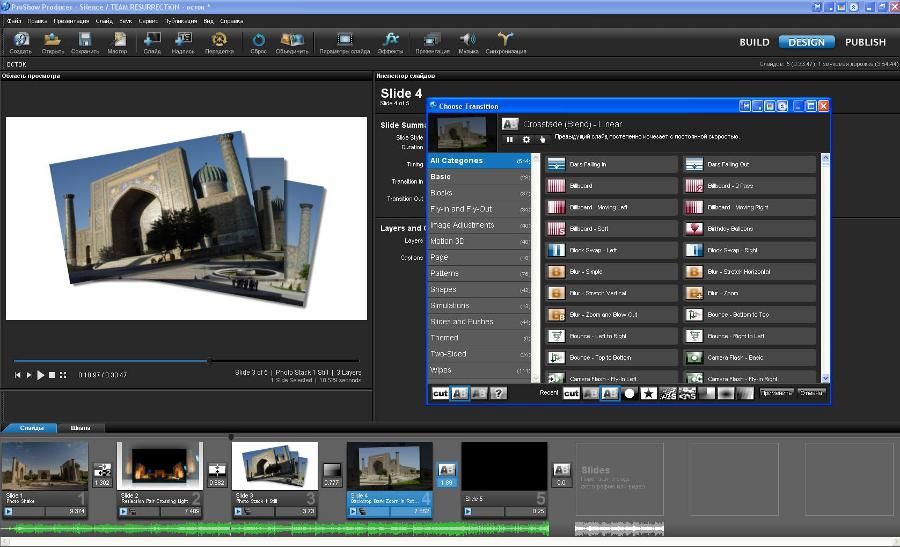 В нашем списке основное внимание уделяется наиболее универсальному программному обеспечению для редактирования видео, которое мы смогли найти.Хотя у каждого пользователя разные потребности, это руководство предоставит вам хороший обзор того, что вы можете ожидать от каждого редактора фильмов и как получить от этого максимум пользы.
В нашем списке основное внимание уделяется наиболее универсальному программному обеспечению для редактирования видео, которое мы смогли найти.Хотя у каждого пользователя разные потребности, это руководство предоставит вам хороший обзор того, что вы можете ожидать от каждого редактора фильмов и как получить от этого максимум пользы.
Мы разделили нашу подборку на лучшие бесплатные программы для редактирования видео для ПК, мобильные приложения для редактирования видео и видеоредакторы для Instagram. Готовы начать?
Свет, камера, действие!
Лучшее бесплатное программное обеспечение для редактирования видео для настольных ПКСледующий список бесплатных программ для редактирования видео для ПК содержит настольные приложения.Настольные приложения обычно имеют больше возможностей для редактирования, чем мобильные приложения. Используйте эти видеоредакторы, когда вам нужно создавать более длинный контент для YouTube или вашего веб-сайта.
Все эти видеоредакторы либо полностью бесплатны, либо имеют отличную бесплатную версию.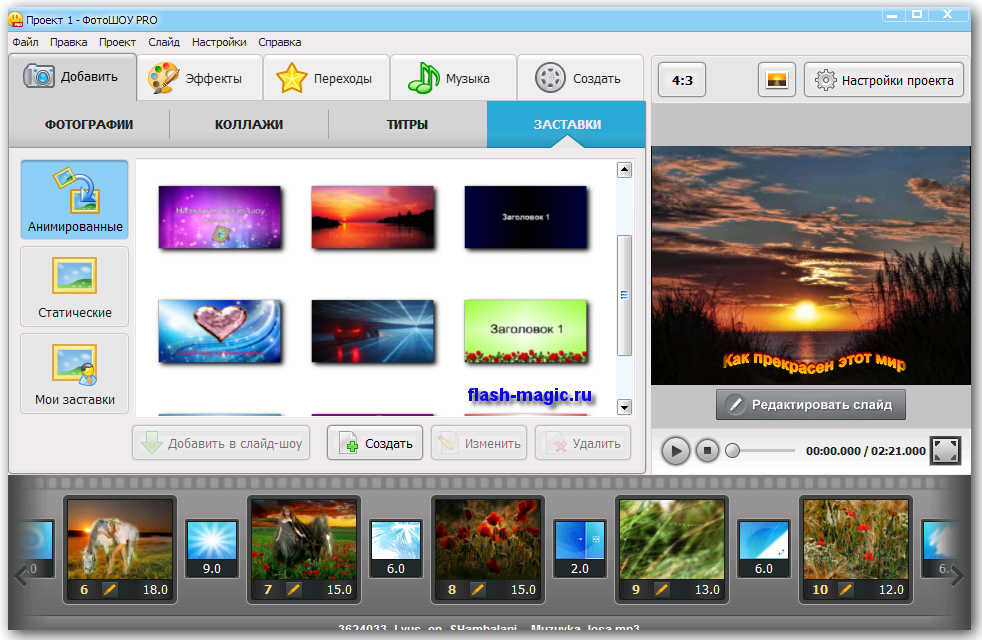 И их использование варьируется от базового до продвинутого.
И их использование варьируется от базового до продвинутого.
1. Блендер
Доступно для Windows, Mac и Linux.
Blender, одно из лучших на рынке бесплатных программ для редактирования видео, доступно для Windows, Mac и Linux.
Blender — это программа с открытым исходным кодом, которую можно использовать совершенно бесплатно. Инструмент был фактически разработан как набор для 3D-анимации, но он поставляется с очень хорошим приложением для редактирования видео. Видеоредактора Blender должно хватить для большинства ваших видео потребностей.
Редактор позволяет выполнять основные действия, такие как нарезка видео и склейка. Вы также можете использовать его для выполнения более сложных задач, таких как маскирование видео. Это делает его очень гибким видеоредактором, подходящим как для начинающих, так и для опытных пользователей.
Видеоредактор Blender включает следующие функции:
- Отображается предварительный просмотр в реальном времени, форма сигнала яркости, вектороскоп цветности и гистограмма.

- Микширование, синхронизация, очистка звука и визуализация сигналов.
- До 32 слотов для добавления видео, изображений, звука и эффектов.
- Контроль скорости, корректирующие слои, переходы, ключевые кадры, фильтры и многое другое.
Плюсы: Идеально подходит для опытных пользователей, которых не пугают все возможности.
Минусы: Огромный набор функций делает кривую обучения немного круче. Большинство руководств сосредоточено на 3D-анимации / моделировании. Ресурсы, которые помогут вам с видеоредактором, очень ограничены.
Подходит для: Более сложные проекты, которые могут включать 3D-анимацию.
Обзоры Blender : Ознакомьтесь с отзывами пользователей Blender
2. Lightworks
Доступно для Windows, Mac и Linux.
Lightworks — еще одна отличная бесплатная программа для редактирования видео, доступная для Windows, Mac и Linux.
Lightworks — один из самых мощных видеоредакторов в списке.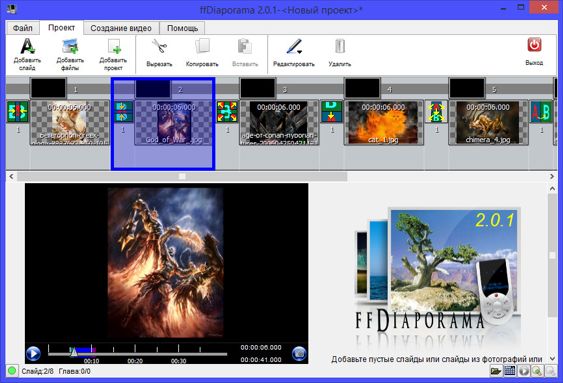 В нем множество полезных функций. Бесплатная версия должна быть более чем достаточной для большинства пользователей.
В нем множество полезных функций. Бесплатная версия должна быть более чем достаточной для большинства пользователей.
- Бесплатная версия
- Lightworks включает: Высокоточную обрезку видео.
- Поддержка Multicam.
- Экспорт в 720p для YouTube.
- Поддерживается широкий спектр видеоформатов.
Хотя большинство функций включены, поддержка видео 4K для YouTube и Vimeo включена только в платную версию программного обеспечения, которая стоит около 25 долларов в месяц.
По сравнению с Blender, Lightworks имеет множество отличных видеоуроков, которые могут помочь быстрее приступить к работе. Ознакомьтесь с этим сравнением функций, чтобы убедиться, что в бесплатной версии есть все, что вам нужно. Если бесплатная версия не соответствует вашим требованиям, вы можете рассмотреть одну из платных программ редактирования видео Lightworks.
Плюсы: Очень мощный видеоредактор с множеством дополнительных функций.
Минусы: Поддержка видео 4K только в платной версии. Некоторым пользователям Lightworks может показаться слишком продвинутым.
Некоторым пользователям Lightworks может показаться слишком продвинутым.
Подходит для: Универсальный настольный монтаж видео.
Обзоры Lightworks : Ознакомьтесь с отзывами пользователей Lightworks
3. Выстрел
Доступно для Windows, Mac и Linux.
Shotcut — одно из лучших бесплатных программ для редактирования видео для Windows, оно также отлично работает на компьютерах Mac и Linux.
Shotcut, как и Blender, является программой с полностью открытым исходным кодом, поэтому вы получаете доступ ко всем функциям без необходимости платного обновления.
Хотя это программное обеспечение для редактирования видео имеет отличные функции и обучающие видеоролики, некоторым пользователям интерфейс может показаться немного странным. Это потому, что Shotcut изначально разрабатывался для Linux, и это определенно видно. Но под капотом это по-прежнему качественный видеоредактор.
Две самые поразительные особенности Shotcut — это поддержка разрешения 4K HD и редактирование временной шкалы.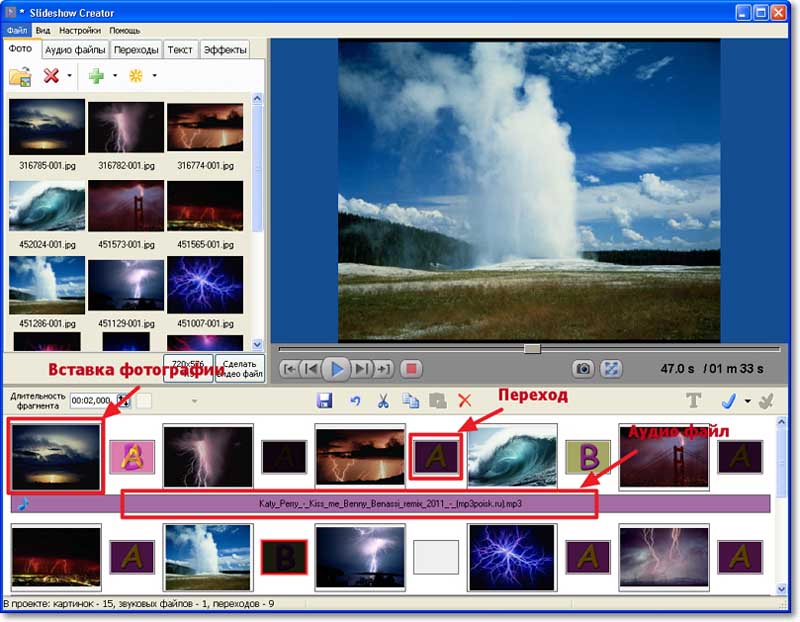 Не многие бесплатные видеоредакторы предлагают поддержку разрешения 4K. Кроме того, Shotcut не требует, чтобы вы импортировали видео в редактор: это может сэкономить время, если вы имеете дело с большими видеофайлами.
Не многие бесплатные видеоредакторы предлагают поддержку разрешения 4K. Кроме того, Shotcut не требует, чтобы вы импортировали видео в редактор: это может сэкономить время, если вы имеете дело с большими видеофайлами.
Более того, Shotcut также обслуживает тех, кто ищет видеоредактор 1080p. Приложение поддерживает видео 1080p со скоростью 60 кадров в секунду. Также он предлагает 3 формата экспорта без потерь, что позволяет передавать видео без потерь (единственный недостаток — огромные размеры файлов).
Плюсы: Встроенное редактирование шкалы времени и поддержка разрешения 4K.
Минусы: Причудливый интерфейс может отпугнуть некоторых пользователей.
Подходит для: видеопроектов 4K, HD и 1080.
Обзоры Shotcut : Ознакомьтесь с отзывами пользователей Shotcut
4. DaVinci Resolve
Доступно для Windows, Mac и Linux.
DaVinci Resolve, пожалуй, самый продвинутый видеоредактор в списке. Несмотря на то, что он имеет множество профессиональных функций для работы с видео, его интерфейсы остаются интуитивно понятными. Наряду с нарезкой и обрезкой видео вы можете управлять звуком и корректировать цвет. Приложение также дает вам возможность добавлять в видео заголовки 2D и 3D.
Если вы просто хотите обрезать и загружать видео, богатый набор функций DaVinci Resolve может оказаться слишком обширным. Однако, если ваш видеопроект немного более продвинутый, бесплатную версию этого программного обеспечения трудно превзойти.
ФункцииDiVinci Resolve включают:
- Расширенная обрезка
- Мультикамерное редактирование
- Коррекция цвета
- Аудио мастеринг
Плюсы: Интуитивно понятные интерфейсы и невероятная цветокоррекция.
Минусы: Широкий набор функций делает его немного подавляющим, и не все руководства бесплатны.
Подходит для: Более сложные проекты, в которых нужно исправить цвета.
Обзоры DaVinci Resolve : Ознакомьтесь с отзывами пользователей DaVinci Resolve
5. Openshot
Доступно для Windows, Mac и Linux.
Openshot — это полностью открытый исходный код, что делает его одним из лучших доступных программ для редактирования видео.
Некоторым пользователям Mac он может немного напомнить iMovie с его простым в использовании интерфейсом перетаскивания. Однако Openshot содержит больше функций, чем iMovie, включая неограниченное количество слоев и микширование звука.
Этот бесплатный редактор обеспечивает хороший баланс между расширенными функциями и простым интерфейсом. Он также позволяет выполнять предварительный просмотр в реальном времени при создании переходов между клипами.
ВозможностиOpenshot включают:
- Неограниченное количество дорожек / слоев
- Изменение размера клипа, масштабирование, обрезка, привязка, поворот и обрезка видеопереходов с предварительным просмотром в реальном времени
- Композиция, наложение изображений, водяные знаки
- Шаблоны заголовков, создание заголовков, субтитры Анимированные 3D-заголовки (и эффекты)
- Расширенная шкала времени (включая перетаскивание, прокрутку, панорамирование, масштабирование и привязку)
Плюсы: Открытый исходный код, неограниченное количество слоев.
Минусы: Не так уж много видеоуроков.
Подходит для: Отлично подходит для пользователей, только начинающих редактировать видео.
Обзоры Openshot : Ознакомьтесь с отзывами пользователей Openshot
6. Avidemux
Доступно для Windows, Mac и Linux.
Простой интерфейсAvidemux делает его одним из лучших программ редактирования для начинающих, желающих создавать привлекательный видеоконтент. Эта программа может помочь вам в выполнении основных задач, в том числе:
- Простая резка
- Кодировка
- Фильтрация
Если вы новичок в редактировании видео, это может быть хорошим местом для начала.
Плюсы: Очень простой софт; не нужно читать техническую документацию.
Минусы: Не так много возможностей, как у других видеоредакторов.
Подходит для: Основные задачи редактирования для начинающих.
Обзоры Avidemux : Ознакомьтесь с отзывами пользователей Avidemux
7. HitFilm Express
Доступно как для Mac, так и для Windows.
HitFilm Express — одно из лучших бесплатных программ для редактирования видео 360 ° для пользователей Mac и ПК.Он содержит все функции, которые вы ожидаете от базового редактора (склейка, обрезка и редактирование звука), а также многое другое. Хотя некоторым пользователям HitFilm может показаться немного продвинутым, это, безусловно, один из лучших бесплатных видеоредакторов. В бесплатный пакет входит более 180 спецэффектов.
Уроки в основном основаны на известных голливудских фильмах, таких как «Звездные войны», но они очень интерактивны и увлекательны.
Прежде чем вы сможете загрузить это программное обеспечение, Hitfilm просит вас поделиться обновлением статуса в социальных сетях.Однако это очень небольшая цена за такое продвинутое программное обеспечение. Возможности Hitfilm включают:
- Продвинутые режущие инструменты
- Ключ для эффектов зеленого экрана
- Аудио и видео фильтры
- Инструменты для композитинга
- Слои и маскировка
- Поддержка 3D-видео
Плюсы: По-настоящему профессиональный видеоредактор без ценника.
Минусы: Для изучения интерфейса может потребоваться время.
Подходит для: видеоблогов YouTube — загрузка YouTube встроена.
Обзоры HitFilm Express : Ознакомьтесь с отзывами пользователей HitFilm Express
8. InVideo
Доступно для Windows и Mac
Этот онлайн-инструмент для редактирования видео отлично подходит как для маркетологов, так и для издателей, частных лиц и агентств. Благодаря поддержке интеллектуальных кадров, автоматизированного наложения голоса и многому другому, это программное обеспечение, совместимое с настольными компьютерами, является лучшим в своем классе по многим причинам.Пользователи хвалят это программное обеспечение для редактирования видео за отличное обслуживание клиентов, пользовательский интерфейс, соотношение цены и качества и, конечно же, за его функции.
Благодаря тому, что в большинстве месяцев добавляются новые высококачественные видео шаблоны, этот инструмент подходит как для начинающих, так и для опытных видеоредакторов. Он обманчиво прост в использовании и обладает удивительной гибкостью.
ВозможностиInvideo включают:
- Аудио инструменты
- Наложение марки / текста
- Сотрудничество
- Регулировка скорости
- Разделить / объединить
- поддерживает разрешение HD
- Стабилизация видео
Плюсы: Отлично для создания быстрых презентационных видеороликов.
Минусы: Это не универсальный редактор видео 360 °. Вы не можете добавить более одного аудиофайла и т. Д.
Подходит для: Создание рекламных видеороликов или списков для вашего блога.
Обзоры InVideo : Ознакомьтесь с отзывами пользователей InVideo
9. iMovie
Доступно на Mac
Старый добрый iMovie встроен в Mac OS. Как и большинство родных приложений для Mac, этот видеоредактор очень интуитивно понятен.
Интерфейс перетаскиванияiMovie позволяет быстро перемещать и редактировать видеоэлементы. Пользователи Mac могут использовать это программное обеспечение для редактирования как площадку для изучения основ редактирования видео. Функции iMovie включают:
- Библиотека готовых переходов
- Обрезка видео
- Редактирование аудио
- Разделенный экран
- Поддержка разрешения 4K
Плюсы: Легко учиться.
Минусы: Опытные пользователи могут найти функции немного ограниченными; время импорта и рендеринга может быть немного медленным.
Подходит для: пользователей Mac, начинающих редактировать видео.
Обзоры iMovie : Ознакомьтесь с отзывами пользователей iMovie
10. VSDC Бесплатный видеоредактор
Доступно в Windows.
VSDC — одно из лучших бесплатных программ для редактирования панорамного видео, доступного только в Windows. Бесплатная версия имеет мощный набор функций, включая цветокоррекцию и редактирование звука. Смешение цветов позволяет изменить внешний вид видео в соответствии с имиджем вашего бренда.Также доступны фильтры, похожие на Instagram, чтобы помочь новичкам сэкономить время на редактирование. Кроме того, VSDC позволяет создавать маски различной формы для размытия, скрытия или выделения определенных элементов в видеоряде.
Если вы ищете рекомендации по платному видеоредактору, у VSDC есть профессиональная версия, которая стоит 19,99 доллара. Он поставляется со всеми функциями, которые присутствуют в бесплатной версии, плюс стабилизация изображения, поддержка голоса и визуальная форма волны. Если вы решите не обновляться до профессиональной версии, техническая поддержка будет стоить 9 долларов.99 за один месяц или 14,99 доллара за год.
Плюсы: Относительно простой в освоении, благодаря множеству мощных функций.
Минусы: Техподдержка платная; Только Windows.
Подходит для: проектов редактирования на базе Windows
Обзоры VSDC : Ознакомьтесь с отзывами пользователей VSDC
11. Machete Video Editor Lite
Доступно в Windows.
Machete Lite — лучший бесплатный видеоредактор для быстрого редактирования на компьютере с Windows.В бесплатной версии вы не можете редактировать звук, но можете удалить звуковые дорожки. Кроме того, бесплатная версия поддерживает только файлы AVI и WMV.
ВозможностиMachete Video Editor Lite:
- Копирование, вырезание, вставка и удаление фрагментов видеофайлов
- Интегрировать одно видео в другое того же формата
- Редактировать метаданные (теги файлов) для всех совместимых форматов мультимедиа
- Извлечь видеопоток как отдельный файл
Полная версия стоит 19 долларов.95, и он позволяет редактировать аудио и поддерживает больше типов файлов.
Плюсы: Очень просто в освоении и использовании.
Минусы: Только Windows; не поддерживает столько типов файлов, сколько другие программы; нет редактирования аудио.
Подходит для: Простое соединение видео.
Обзоры Machete : Ознакомьтесь с отзывами пользователей Machete
12. Видеопад
Доступно в Windows
VideoPad — один из лучших инструментов для редактирования видео, который поможет вам сделать первые шаги в мире редактирования мультимедийного видео.Он идеально подходит для тех, кто начинает экспериментировать с видеокомпозициями, поскольку он прост и удобен в использовании. Однако опытным видеоредакторам это может показаться слишком простым.
ВозможностиVideoPad включают:
- Библиотека готовых переходов
- Экспорт фильмов с разными разрешениями
- Монтаж 3D-видео
- Уменьшить дрожание камеры
- Библиотека звуковых эффектов
Плюсы: Надежные функции для прямого экспорта на YouTube и другие социальные платформы.
Минусы: Слишком просто для более продвинутых пользователей.
Подходит для: Новичков, начинающих редактировать видео.
Обзоры VideoPad : Ознакомьтесь с отзывами пользователей VideoPad
13. Конвертер видео Freemake
Доступно в Windows
Freemake — это бесплатный конвертер видео, который может изменять и конвертировать видео, извлекать аудио из видеоклипов и встраивать видео на веб-сайты. Freemake — простой и быстрый — позволяет конвертировать видеоклипы для воспроизведения на различных мобильных устройствах и гаджетах.
Программа может конвертировать видео между более чем 500 форматами видеофайлов и поддерживает несколько форматов аудио- и графических файлов для создания слайд-шоу и видеоклипов.
Возможности Freemake:
- Конвертируйте видео быстро и просто
- Конвертировать фильмы с субтитрами
- Преобразование между 500+ форматами
- Вырезайте, соединяйте и вращайте клипы
- Поддержка разрешения 4K
Плюсы: Никаких специальных знаний не требуется.
Минусы: При первой установке некоторые функции блокируются на три дня.
Подходит для: Преобразование видео во множество форматов файлов.
Обзоры Freemake : Ознакомьтесь с отзывами пользователей Freemake
14. Видеоредактор EaseUS
Доступно в Windows
EaseUS — это простой и эффективный инструмент для редактирования видео, идеально подходящий как для новичков, так и для профессионалов.
Он имеет функции, позволяющие создавать привлекательные видеоролики для публикации на цифровых страницах.Вы можете обрезать MP3, добавлять эффекты и даже применять готовые шаблоны к своим видео.
Видеоредактор EaseUS также может быть удобным редактором специальных эффектов, позволяющим быстро добавлять к клипам переходы, наложения и фильтры для художественных целей.
А поскольку бесплатное программное обеспечение для редактирования видео поддерживает большинство форматов аудио, видео и изображений, у вас не должно возникнуть проблем с импортом и экспортом файлов.
Вам понадобится премиум-версия программного обеспечения, чтобы удалить водяной знак с видео и получить доступ к широчайшему выбору высококачественных видеоуслуг.
Функции включают:
- Доступ к различным форматам файлов, включая MP3 и MP4
- Преобразование файлов в неправильный формат
- Отличный диапазон функций обрезки, объединения, вращения, смешивания и разделения
- Множество спецэффектов, фильтров и оверлеев
- Шаблоны, которые помогут вам создавать собственные видео с нуля
Плюсы: Идеально подходит для добавления спецэффектов в видео с минимальными знаниями фона.
Минусы: Не имеет такого количества дополнительных функций, как другие бесплатные видеоредакторы.
Подходит для: Добавление фильтров и эффектов к видео.
EaseUS Обзоры: Ознакомьтесь с отзывами пользователей EaseUS
Лучшее бесплатное программное обеспечение для редактирования видео для мобильных устройств
Эти приложения предназначены для людей, которым нравится снимать и публиковать видео со своих смартфонов, а также редактировать видео на ходу. Несмотря на то, что существует множество отличных приложений для редактирования видео, этот список охватывает некоторые из лучших, наиболее интуитивно понятных и бесплатных программ для работы с видео для мобильных устройств.
15. Quik
Доступно для iOS и Android
Quik — бесплатное приложение для редактирования видео от разработчиков GoPro. Это приложение похоже на популярный мобильный видеоредактор Splice, но отнимает у пользователя немного возможностей редактирования. Он имеет функции автоматической обрезки и редактирования, которые ускоряют процесс редактирования, однако вы все равно можете вручную редактировать свои клипы, если хотите больше контроля.
То, что Quik может делать автоматически, впечатляет: он ищет в видео интересные моменты и даже может добавлять переходы.Если вам действительно нужно быстрое редактирование, это приложение для вас. Кроме того, в отличие от Splice, он доступен и для пользователей Android!
Плюсы: Функции автоматического редактирования.
Минусы: Некоторым пользователям может потребоваться больший контроль над редактированием.
Подходит для: Быстрое индивидуальное редактирование видео.
Обзоры Quik : ознакомьтесь с отзывами пользователей Quik
16. Adobe Premiere Rush
Доступно для iOS и Android
Adobe Premiere Rush — очень популярный редактор фильмов для Android и iPhone.Добавьте музыку (свою или из прилагаемой библиотеки), переходы, автокорректируйте цвет, и вы готовы поделиться своим видео.
В двух режимах, произвольной формы и автоматическом, вы можете выбрать, сохранять ли вы контроль над редактированием или позволить Adobe выбирать переходы и автоматически обрезать клип. Пользователи Adobe будут рады узнать, что это приложение прекрасно синхронизируется с другими основными продуктами Adobe, такими как Lightroom.
Плюсы: Простота использования; Поддержка Adobe Creative Cloud.
Минусы: Отсутствует несколько основных функций, например, возможность вращать клипы.
Подходит для: Базовое мобильное редактирование видео.
Обзоры Adobe Premiere Rush : ознакомьтесь с отзывами пользователей Adobe Premiere Rush
17. Горизонт
Доступно для iOS и Android.
Horizon — это простое приложение, которое позволяет пользователям снимать видео по горизонтали независимо от положения телефона.
Когда мы спешим запечатлеть момент, мы можем забыть наклонить телефон и зафиксировать действие по горизонтали.Это приложение может помочь вам решить эту проблему: все кадры, снятые в приложении, снимаются горизонтально, независимо от того, как вы наклоняете свой телефон. Посмотрите эту демонстрацию, чтобы увидеть, как это работает.
Если вы хотите избежать вертикальной съемки видео и сделать что-нибудь быстро, Horizon поможет вам.
Плюсы: Очень проста в использовании; никогда не тратьте зря вертикальный контент.
Минусы: Версия Android не такая продвинутая, как версия iOS; некоторые покупки в приложении могут потребоваться в зависимости от ваших потребностей.
Подходит для: Всегда снимает пленку горизонтально.
Обзоры Horizon : Ознакомьтесь с отзывами пользователей Horizon
18. Promo.com
Доступно для iOS и Android.
Promo.com — отличный инструмент для создания великолепных профессиональных видеороликов, особенно для публикаций в социальных сетях и рекламы. С веб-версией и мобильной версией программы вы можете легко редактировать видео на своем столе или в дороге.
Функции включают:
- Аудио инструменты
- Наложение марки / текста
- Социальный обмен
- Регулировка скорости
- Разделить / объединить
- HD Разрешение
- Захват видео
Плюсы: Очень простой в использовании, очень интуитивно понятный пользовательский интерфейс и отличная автоматизация.
Минусы: В мобильной версии может быть сложно позиционировать текст и изображения из-за размера экрана.
Подходит для: Быстрый и простой способ создания высококачественной рекламы.
Обзоры Promo.com : Ознакомьтесь с отзывами пользователей Promo.com
19. GoPro
Доступно для iOS и Android.
GoPro — одно из самых популярных бесплатных приложений для редактирования видео, доступных для пользователей iPhone и Android. Это приложение легко освоить благодаря интуитивно понятному интерфейсу.
С GoPro вы можете редактировать и вырезать видео всего в несколько касаний. Добавьте несколько переходов и звуков из большой встроенной библиотеки, и ваше видео готово к публикации.
Плюсы: Просто и очень удобно.
Минусы: Может немного глючить.
Подходит для: Когда вам нужно быстро отредактировать видео.
Обзоры GoPro : ознакомьтесь с отзывами пользователей GoPro
20. Визмато
Доступно для iOS и Android
Vizmato, один из лучших бесплатных видеоредакторов для Android и iOS, позволяет легко создавать потрясающие видео и слайд-шоу.Приложение позволяет обрезать, обрезать и редактировать видео, а также предлагает запись в формате HD с мгновенными видеоэффектами, темами и фильтрами. Встроенный регулятор скорости позволяет ускорить или замедлить эффекты на вашем видеоматериале. Вы также можете добавить стикеры и текст к своему видео и вставить собственную фоновую музыку во время редактирования.
Еще одна интригующая функция этого мобильного приложения для редактирования — это эффекты смены голоса. С помощью редактора Vizmato вы можете модулировать свой голос, чтобы он звучал как призрак, бурундук, ребенок и многое другое.Это идеально подходит для записи голоса за кадром или рассказа беззаботных видео-историй. Экспорт в социальные сети одним касанием позволяет мгновенно обмениваться видео со своими подписчиками в Instagram, Facebook и т. Д.
Плюсы: Запись HD; мгновенные видеоэффекты; голосовой чейнджер
Минусы: Иногда медленно рендеринг видео
Подходит для: Создание видео контента, пригодного для публикации
Vizmato Отзывы: Ознакомьтесь с отзывами пользователей Vizmato
21.AKASO GO
Доступно для iOS и Android
AKASO GO — это удобное мобильное решение для редактирования видео, разработанное для большей гибкости в дороге.
AKASO — это мощный пакет для редактирования, который позволяет добавлять эффекты, такие как фильтры, переходы и музыку, к вашим видео.
Вы также можете вырезать свой клип, чтобы получить идеальные моменты, и загрузить свои творения в социальные сети за считанные секунды.
Функции включают:
- Комплексные функции обрезки и обрезки клипов
- Дистанционное управление видеозахватом для вашего смартфона
- Профессиональный монтаж со спецэффектами и музыкой
- Немедленно делитесь своим контентом в социальных сетях
- Сотни красивых стикеров, анимации и текстов подписей
Плюсы: Фантастическое приложение для редактирования видео на ходу.
Минусы: Незначительная кривая обучения для тех, кто не привык использовать свой смартфон для захвата и редактирования видео.
Подходит для: Создавайте динамичные снимки с помощью смартфона.
ASAKO GO Обзоры: Ознакомьтесь с отзывами пользователей ASAKO GO
Лучшие бесплатные приложения для редактирования видео для Instagram
Мы все любим Instagram. Но как онлайн-предприниматель вы знаете, как важно сделать так, чтобы ваш бренд выглядел в приложении профессионально. Так почему бы не поднять свои истории в Instagram на новый уровень с помощью этих приложений для редактирования видео? Кстати, все перечисленные выше мобильные приложения для редактирования видео также отлично работают в Instagram.Однако нижеприведенные приложения для редактирования видео были разработаны специально для платформы Instagram.
22. Magisto
Доступно для iOS и Android.
Magisto — отмеченный наградами видеоредактор с искусственным интеллектом. Добавьте свои фотографии, видео, музыку и все, что вы хотите включить, и он автоматически отредактирует и создаст ваше видео. И результаты впечатляют.
Выбрав тип истории, которую вы хотите рассказать, Magisto может сэкономить вам много времени, используя свой интеллектуальный видеоредактор для создания профессионального видео.Это замечательно для быстрых публикаций в Instagram. В приложении создается впечатление, что вы потратили как минимум пару часов на редактирование своей работы.
Плюсы: Результаты AI действительно впечатляют.
Минусы: Вы жертвуете контролем над редактированием ради скорости.
Подходит для: Быстрое профессиональное редактирование видео.
Обзоры Magisto : Ознакомьтесь с отзывами пользователей Magisto
23. Бумеранг
Доступно для iOS и Android.
Boomerang, доступный для iOS и Android, — это приложение, созданное Instagram. Это приложение поможет вам использовать ваши фотографии для создания более интересного контента. Сделайте серию до 10 фотографий, и Бумеранг превратит их в мини-видео. Благодаря встроенной поддержке вы можете публиковать сообщения в Instagram прямо из приложения.
ХарактеристикиBoomerang:
- Снимайте мини-видео для Instagram Stories
- Сглаживание выпуклостей на видео
- Зацикливание видео вперед и назад
- Сохранить отснятый материал в фотопленке
Плюсы: Очень легко использовать и делиться контентом.
Минусы: Это приложение с одной функцией.
Подходит для: Превращение фотографий в увлекательный видеоконтент.
Обзоры Boomerang : Ознакомьтесь с отзывами пользователей Boomerang
24. Гиперлапс
Доступно только для iOS.
Hyperlapse отлично подходит для покадровой видеозаписи. Это приложение было создано Instagram, поэтому оно действительно имеет в виду эту платформу. Удерживая много времени в коротком видеоролике, Hyperlapse может создавать интересные видеоролики для вашей аудитории.Не удивляйтесь, если вы получите поток подписчиков в Instagram после того, как разместите несколько промежутков времени на своей странице IG.
Это приложение устраняет необходимость в штативах благодаря впечатляющей технологии стабилизации. Этот тип покадрового видео отлично подходит для демонстрации того, как производится продукт. Когда вы закончите создавать замедленное видео, вы можете поделиться им прямо в Instagram. Вы также можете ускорить покадровую съемку до 12 раз.
Плюсы: Технология стабилизации означает, что вам не понадобится штатив.
Минусы: только iOS; может потребоваться пара попыток для получения отличных результатов.
Подходит для: Замечательная покадровая съемка.
25. PicPlayPost
Доступно для iOS и Android.
Бывают случаи, когда вы просто хотите опубликовать видеоколлаж, не внося никаких модных изменений. PicPlayPost — как раз приложение для таких моментов. С помощью приложения вы можете за секунды создать коллаж, поделиться видео из путешествий, показать инструкции и многое другое.
ВозможностиPicPlayPost:
- Выберите из 9-ти кадрового видео коллажа
- Добавить фоновые звуковые дорожки
- Импорт и добавление гифок из Giphy
- Добавить водяной знак с изображением логотипа или текста
Плюсы : Простой видеоредактор без ненужных, сбивающих с толку функций.
Минусы: Для объединения нескольких коллажей требуется обновление.
Лучшее для : создание великолепных коллажей из ваших видеоматериалов.
Обзоры PicPlayPost : Ознакомьтесь с отзывами пользователей PicPlayPost
26. Яблочные зажимы
Доступно только для iOS.
Хотя некоторые нативные приложения Apple не оправдывают ожиданий, Apple Clips — один из хороших парней. Это приложение покрывает большинство ваших потребностей в редактировании видео для Instagram. Вы можете объединять клипы и редактировать временную шкалу.
Две самые крутые функции — это возможность редактировать фон и придавать содержанию вид комиксов.Следующая замечательная функция — живые титры: просто запишите видео, и Apple Clips автоматически добавит титры, пока вы говорите (синхронно с вашим голосом). После того, как вы закончите, просто вернитесь и отредактируйте заголовки, чтобы убедиться, что они верны.
Плюсы: Быстрый и простой в использовании; Функция Live Titles.
Минусы: Только iOS.
Подходит для: пользователей Apple, которым нужны быстрые, интерактивные и удобные для Instagram видеоредакторы для iOS.
Обзоры Apple Clips : Ознакомьтесь с отзывами пользователей Apple Clips
27.FilmoraGo
Доступно для iOS и Android.
И последнее, но не менее важное, мы подошли к FilmoraGo. FilmoraGo — надежное приложение для редактирования видео без водяных знаков и платных подписок. Добавляйте музыку, переходы и обрезайте видеоклипы прямо из приложения.
Вы можете легко добавлять темы, текст и заголовки к своим видео. Существует настольная версия от 44,99 долларов в год, но вы все равно можете получить много удовольствия от редактирования в бесплатном мобильном приложении.
Плюсы: Отлично подходит для простого редактирования мобильного видео.
Минусы: Не так хорошо, как настольная версия.
Подходит для: Добавление текста, тем и наложений для настройки ваших видео.
Обзоры FilmoraGo : Ознакомьтесь с отзывами пользователей FilmoraGo
Заключение: Лучшее бесплатное программное обеспечение для редактирования видео
Используйте бесплатное программное обеспечение для редактирования видео из этого списка, чтобы начать создавать потрясающие видео уже сегодня. Повысьте рентабельность инвестиций и максимизируйте свои рекламные расходы, создавая видео и рекламу продуктов, которые визуально представляют ваш бренд.
Итак, давайте подведем итоги и взглянем на программное обеспечение для редактирования видео, которое наилучшим образом соответствует вашим потребностям.
Какая программа для редактирования видео лучше всего подходит для начинающих?
Avidemux, Openshot, VideoPad
Какое программное обеспечение для редактирования видео использовать для сложных проектов с 3D-анимацией?
Блендер
Какое программное обеспечение для редактирования видео использовать для видеопроектов 4K и HD?
Shotcut
Какое программное обеспечение для редактирования видео лучше всего подходит для проектов редактирования на базе Windows?
VSDC
Какое программное обеспечение для редактирования видео лучше всего подходит для пользователей Mac, начинающих редактировать видео?
iMovie
Какая программа для редактирования видео лучше всего подходит для склейки видео?
Machete Lite
Какое программное обеспечение для редактирования видео лучше всего подходит для загрузки видеоблогов на YouTube?
HitFilm Express
Какое программное обеспечение для редактирования видео лучше всего, если вам нужно исправить цвета?
DaVinci Resolve
Какое программное обеспечение для редактирования видео лучше всего подходит для изменения и преобразования видео, извлечения звука из видеоклипов и встраивания видео в веб-сайты?
Freemake
Какое мобильное приложение использовать, когда вам нужно быстро отредактировать видео?
Splice, Quik, Adobe Premiere Rush
Какое мобильное приложение лучше всего подходит для горизонтальной съемки видео?
Горизонт
Какие приложения для редактирования видео в Instagram лучше всего подходят для быстрого редактирования видео?
Magisto, Apple Clips
Какое приложение Instagram лучше всего подходит для превращения фотографий в видеоконтент?
Boomerang, доступно на iOS и Android
Какое приложение для редактирования видео в Instagram лучше всего подходит для превращения аудиофайлов в социальные сети?
Anchor Video Maker, доступно на iOS и Android
Какое приложение для видео в Instagram лучше всего подходит для покадровой съемки?
Hyperlapse
Какое приложение для видео в Instagram лучше всего подходит для добавления текста, тем и наложений для настройки видео?
FilmoraGo
Резюме: 25 лучших бесплатных программ для редактирования видео в 2021 году
- Блендер
- Lightworks
- Shotcut
- DaVinci Resolve
- Openshot
- Avidemux
- HitFilm Express
- InVideo
- iMovie
- VSDC Бесплатный видеоредактор
- Machete Video Editor Lite
- Видеопад
- Конвертер видео Freemake
- Видеоредактор EaseUS
- Quik
- Adobe Premiere Rush
- Горизонт
- Промо.com
- GoPro
- Визмато
- АКАСО ГО
- Magisto
- Бумеранг
- Hyperlapse
- PicPlayPost
- Зажимы Apple
- FilmoraGo
Поднимите свои настольные, мобильные и Instagram видео на новый уровень с помощью этих видеоредакторов для быстрого достижения профессиональных результатов.
Удачного редактирования!
Хотите узнать больше?
27 лучших бесплатных программ для редактирования видео в 2021 году
В мире, где преобладает визуальный контент, захватывающее видео может способствовать успеху вашего бренда.Но создавать потрясающий видеоконтент можно только с помощью программного обеспечения для редактирования. Большинство известных инструментов для редактирования видео имеют высокую цену, но есть и такие же хорошие варианты, которые не стоят ни копейки. Это отличная новость для предприимчивого предпринимателя. Будь то истории в Instagram, реклама в Facebook или отзывы о продуктах на YouTube, использование лучшего бесплатного программного обеспечения для редактирования видео сделает ваш бренд привлекательным и профессиональным.
При таком количестве и качестве доступного программного обеспечения для редактирования видео вам не нужно быть Спилбергом или иметь его бюджет, чтобы получить потрясающие результаты.
Для этой статьи мы собрали лучшее бесплатное программное обеспечение для редактирования видео на 2021 год. В нашем списке основное внимание уделяется наиболее универсальному программному обеспечению для редактирования видео, которое мы смогли найти. Хотя у каждого пользователя разные потребности, это руководство предоставит вам хороший обзор того, что вы можете ожидать от каждого редактора фильмов и как получить от этого максимум пользы.
Мы разделили нашу подборку на лучшие бесплатные программы для редактирования видео для ПК, мобильные приложения для редактирования видео и видеоредакторы для Instagram. Готовы начать?
Свет, камера, действие!
Лучшее бесплатное программное обеспечение для редактирования видео для настольных ПКСледующий список бесплатных программ для редактирования видео для ПК содержит настольные приложения.Настольные приложения обычно имеют больше возможностей для редактирования, чем мобильные приложения. Используйте эти видеоредакторы, когда вам нужно создавать более длинный контент для YouTube или вашего веб-сайта.
Все эти видеоредакторы либо полностью бесплатны, либо имеют отличную бесплатную версию. И их использование варьируется от базового до продвинутого.
1. Блендер
Доступно для Windows, Mac и Linux.
Blender, одно из лучших на рынке бесплатных программ для редактирования видео, доступно для Windows, Mac и Linux.
Blender — это программа с открытым исходным кодом, которую можно использовать совершенно бесплатно. Инструмент был фактически разработан как набор для 3D-анимации, но он поставляется с очень хорошим приложением для редактирования видео. Видеоредактора Blender должно хватить для большинства ваших видео потребностей.
Редактор позволяет выполнять основные действия, такие как нарезка видео и склейка. Вы также можете использовать его для выполнения более сложных задач, таких как маскирование видео. Это делает его очень гибким видеоредактором, подходящим как для начинающих, так и для опытных пользователей.
Видеоредактор Blender включает следующие функции:
- Отображается предварительный просмотр в реальном времени, форма сигнала яркости, вектороскоп цветности и гистограмма.
- Микширование, синхронизация, очистка звука и визуализация сигналов.
- До 32 слотов для добавления видео, изображений, звука и эффектов.
- Контроль скорости, корректирующие слои, переходы, ключевые кадры, фильтры и многое другое.
Плюсы: Идеально подходит для опытных пользователей, которых не пугают все возможности.
Минусы: Огромный набор функций делает кривую обучения немного круче. Большинство руководств сосредоточено на 3D-анимации / моделировании. Ресурсы, которые помогут вам с видеоредактором, очень ограничены.
Подходит для: Более сложные проекты, которые могут включать 3D-анимацию.
Обзоры Blender : Ознакомьтесь с отзывами пользователей Blender
2. Lightworks
Доступно для Windows, Mac и Linux.
Lightworks — еще одна отличная бесплатная программа для редактирования видео, доступная для Windows, Mac и Linux.
Lightworks — один из самых мощных видеоредакторов в списке. В нем множество полезных функций. Бесплатная версия должна быть более чем достаточной для большинства пользователей.
- Бесплатная версия
- Lightworks включает: Высокоточную обрезку видео.
- Поддержка Multicam.
- Экспорт в 720p для YouTube.
- Поддерживается широкий спектр видеоформатов.
Хотя большинство функций включены, поддержка видео 4K для YouTube и Vimeo включена только в платную версию программного обеспечения, которая стоит около 25 долларов в месяц.
По сравнению с Blender, Lightworks имеет множество отличных видеоуроков, которые могут помочь быстрее приступить к работе. Ознакомьтесь с этим сравнением функций, чтобы убедиться, что в бесплатной версии есть все, что вам нужно. Если бесплатная версия не соответствует вашим требованиям, вы можете рассмотреть одну из платных программ редактирования видео Lightworks.
Плюсы: Очень мощный видеоредактор с множеством дополнительных функций.
Минусы: Поддержка видео 4K только в платной версии. Некоторым пользователям Lightworks может показаться слишком продвинутым.
Подходит для: Универсальный настольный монтаж видео.
Обзоры Lightworks : Ознакомьтесь с отзывами пользователей Lightworks
3. Выстрел
Доступно для Windows, Mac и Linux.
Shotcut — одно из лучших бесплатных программ для редактирования видео для Windows, оно также отлично работает на компьютерах Mac и Linux.
Shotcut, как и Blender, является программой с полностью открытым исходным кодом, поэтому вы получаете доступ ко всем функциям без необходимости платного обновления.
Хотя это программное обеспечение для редактирования видео имеет отличные функции и обучающие видеоролики, некоторым пользователям интерфейс может показаться немного странным. Это потому, что Shotcut изначально разрабатывался для Linux, и это определенно видно. Но под капотом это по-прежнему качественный видеоредактор.
Две самые поразительные особенности Shotcut — это поддержка разрешения 4K HD и редактирование временной шкалы. Не многие бесплатные видеоредакторы предлагают поддержку разрешения 4K. Кроме того, Shotcut не требует, чтобы вы импортировали видео в редактор: это может сэкономить время, если вы имеете дело с большими видеофайлами.
Более того, Shotcut также обслуживает тех, кто ищет видеоредактор 1080p. Приложение поддерживает видео 1080p со скоростью 60 кадров в секунду. Также он предлагает 3 формата экспорта без потерь, что позволяет передавать видео без потерь (единственный недостаток — огромные размеры файлов).
Плюсы: Встроенное редактирование шкалы времени и поддержка разрешения 4K.
Минусы: Причудливый интерфейс может отпугнуть некоторых пользователей.
Подходит для: видеопроектов 4K, HD и 1080.
Обзоры Shotcut : Ознакомьтесь с отзывами пользователей Shotcut
4. DaVinci Resolve
Доступно для Windows, Mac и Linux.
DaVinci Resolve, пожалуй, самый продвинутый видеоредактор в списке. Несмотря на то, что он имеет множество профессиональных функций для работы с видео, его интерфейсы остаются интуитивно понятными. Наряду с нарезкой и обрезкой видео вы можете управлять звуком и корректировать цвет. Приложение также дает вам возможность добавлять в видео заголовки 2D и 3D.
Если вы просто хотите обрезать и загружать видео, богатый набор функций DaVinci Resolve может оказаться слишком обширным. Однако, если ваш видеопроект немного более продвинутый, бесплатную версию этого программного обеспечения трудно превзойти.
ФункцииDiVinci Resolve включают:
- Расширенная обрезка
- Мультикамерное редактирование
- Коррекция цвета
- Аудио мастеринг
Плюсы: Интуитивно понятные интерфейсы и невероятная цветокоррекция.
Минусы: Широкий набор функций делает его немного подавляющим, и не все руководства бесплатны.
Подходит для: Более сложные проекты, в которых нужно исправить цвета.
Обзоры DaVinci Resolve : Ознакомьтесь с отзывами пользователей DaVinci Resolve
5. Openshot
Доступно для Windows, Mac и Linux.
Openshot — это полностью открытый исходный код, что делает его одним из лучших доступных программ для редактирования видео.
Некоторым пользователям Mac он может немного напомнить iMovie с его простым в использовании интерфейсом перетаскивания. Однако Openshot содержит больше функций, чем iMovie, включая неограниченное количество слоев и микширование звука.
Этот бесплатный редактор обеспечивает хороший баланс между расширенными функциями и простым интерфейсом. Он также позволяет выполнять предварительный просмотр в реальном времени при создании переходов между клипами.
ВозможностиOpenshot включают:
- Неограниченное количество дорожек / слоев
- Изменение размера клипа, масштабирование, обрезка, привязка, поворот и обрезка видеопереходов с предварительным просмотром в реальном времени
- Композиция, наложение изображений, водяные знаки
- Шаблоны заголовков, создание заголовков, субтитры Анимированные 3D-заголовки (и эффекты)
- Расширенная шкала времени (включая перетаскивание, прокрутку, панорамирование, масштабирование и привязку)
Плюсы: Открытый исходный код, неограниченное количество слоев.
Минусы: Не так уж много видеоуроков.
Подходит для: Отлично подходит для пользователей, только начинающих редактировать видео.
Обзоры Openshot : Ознакомьтесь с отзывами пользователей Openshot
6. Avidemux
Доступно для Windows, Mac и Linux.
Простой интерфейсAvidemux делает его одним из лучших программ редактирования для начинающих, желающих создавать привлекательный видеоконтент. Эта программа может помочь вам в выполнении основных задач, в том числе:
- Простая резка
- Кодировка
- Фильтрация
Если вы новичок в редактировании видео, это может быть хорошим местом для начала.
Плюсы: Очень простой софт; не нужно читать техническую документацию.
Минусы: Не так много возможностей, как у других видеоредакторов.
Подходит для: Основные задачи редактирования для начинающих.
Обзоры Avidemux : Ознакомьтесь с отзывами пользователей Avidemux
7. HitFilm Express
Доступно как для Mac, так и для Windows.
HitFilm Express — одно из лучших бесплатных программ для редактирования видео 360 ° для пользователей Mac и ПК.Он содержит все функции, которые вы ожидаете от базового редактора (склейка, обрезка и редактирование звука), а также многое другое. Хотя некоторым пользователям HitFilm может показаться немного продвинутым, это, безусловно, один из лучших бесплатных видеоредакторов. В бесплатный пакет входит более 180 спецэффектов.
Уроки в основном основаны на известных голливудских фильмах, таких как «Звездные войны», но они очень интерактивны и увлекательны.
Прежде чем вы сможете загрузить это программное обеспечение, Hitfilm просит вас поделиться обновлением статуса в социальных сетях.Однако это очень небольшая цена за такое продвинутое программное обеспечение. Возможности Hitfilm включают:
- Продвинутые режущие инструменты
- Ключ для эффектов зеленого экрана
- Аудио и видео фильтры
- Инструменты для композитинга
- Слои и маскировка
- Поддержка 3D-видео
Плюсы: По-настоящему профессиональный видеоредактор без ценника.
Минусы: Для изучения интерфейса может потребоваться время.
Подходит для: видеоблогов YouTube — загрузка YouTube встроена.
Обзоры HitFilm Express : Ознакомьтесь с отзывами пользователей HitFilm Express
8. InVideo
Доступно для Windows и Mac
Этот онлайн-инструмент для редактирования видео отлично подходит как для маркетологов, так и для издателей, частных лиц и агентств. Благодаря поддержке интеллектуальных кадров, автоматизированного наложения голоса и многому другому, это программное обеспечение, совместимое с настольными компьютерами, является лучшим в своем классе по многим причинам.Пользователи хвалят это программное обеспечение для редактирования видео за отличное обслуживание клиентов, пользовательский интерфейс, соотношение цены и качества и, конечно же, за его функции.
Благодаря тому, что в большинстве месяцев добавляются новые высококачественные видео шаблоны, этот инструмент подходит как для начинающих, так и для опытных видеоредакторов. Он обманчиво прост в использовании и обладает удивительной гибкостью.
ВозможностиInvideo включают:
- Аудио инструменты
- Наложение марки / текста
- Сотрудничество
- Регулировка скорости
- Разделить / объединить
- поддерживает разрешение HD
- Стабилизация видео
Плюсы: Отлично для создания быстрых презентационных видеороликов.
Минусы: Это не универсальный редактор видео 360 °. Вы не можете добавить более одного аудиофайла и т. Д.
Подходит для: Создание рекламных видеороликов или списков для вашего блога.
Обзоры InVideo : Ознакомьтесь с отзывами пользователей InVideo
9. iMovie
Доступно на Mac
Старый добрый iMovie встроен в Mac OS. Как и большинство родных приложений для Mac, этот видеоредактор очень интуитивно понятен.
Интерфейс перетаскиванияiMovie позволяет быстро перемещать и редактировать видеоэлементы. Пользователи Mac могут использовать это программное обеспечение для редактирования как площадку для изучения основ редактирования видео. Функции iMovie включают:
- Библиотека готовых переходов
- Обрезка видео
- Редактирование аудио
- Разделенный экран
- Поддержка разрешения 4K
Плюсы: Легко учиться.
Минусы: Опытные пользователи могут найти функции немного ограниченными; время импорта и рендеринга может быть немного медленным.
Подходит для: пользователей Mac, начинающих редактировать видео.
Обзоры iMovie : Ознакомьтесь с отзывами пользователей iMovie
10. VSDC Бесплатный видеоредактор
Доступно в Windows.
VSDC — одно из лучших бесплатных программ для редактирования панорамного видео, доступного только в Windows. Бесплатная версия имеет мощный набор функций, включая цветокоррекцию и редактирование звука. Смешение цветов позволяет изменить внешний вид видео в соответствии с имиджем вашего бренда.Также доступны фильтры, похожие на Instagram, чтобы помочь новичкам сэкономить время на редактирование. Кроме того, VSDC позволяет создавать маски различной формы для размытия, скрытия или выделения определенных элементов в видеоряде.
Если вы ищете рекомендации по платному видеоредактору, у VSDC есть профессиональная версия, которая стоит 19,99 доллара. Он поставляется со всеми функциями, которые присутствуют в бесплатной версии, плюс стабилизация изображения, поддержка голоса и визуальная форма волны. Если вы решите не обновляться до профессиональной версии, техническая поддержка будет стоить 9 долларов.99 за один месяц или 14,99 доллара за год.
Плюсы: Относительно простой в освоении, благодаря множеству мощных функций.
Минусы: Техподдержка платная; Только Windows.
Подходит для: проектов редактирования на базе Windows
Обзоры VSDC : Ознакомьтесь с отзывами пользователей VSDC
11. Machete Video Editor Lite
Доступно в Windows.
Machete Lite — лучший бесплатный видеоредактор для быстрого редактирования на компьютере с Windows.В бесплатной версии вы не можете редактировать звук, но можете удалить звуковые дорожки. Кроме того, бесплатная версия поддерживает только файлы AVI и WMV.
ВозможностиMachete Video Editor Lite:
- Копирование, вырезание, вставка и удаление фрагментов видеофайлов
- Интегрировать одно видео в другое того же формата
- Редактировать метаданные (теги файлов) для всех совместимых форматов мультимедиа
- Извлечь видеопоток как отдельный файл
Полная версия стоит 19 долларов.95, и он позволяет редактировать аудио и поддерживает больше типов файлов.
Плюсы: Очень просто в освоении и использовании.
Минусы: Только Windows; не поддерживает столько типов файлов, сколько другие программы; нет редактирования аудио.
Подходит для: Простое соединение видео.
Обзоры Machete : Ознакомьтесь с отзывами пользователей Machete
12. Видеопад
Доступно в Windows
VideoPad — один из лучших инструментов для редактирования видео, который поможет вам сделать первые шаги в мире редактирования мультимедийного видео.Он идеально подходит для тех, кто начинает экспериментировать с видеокомпозициями, поскольку он прост и удобен в использовании. Однако опытным видеоредакторам это может показаться слишком простым.
ВозможностиVideoPad включают:
- Библиотека готовых переходов
- Экспорт фильмов с разными разрешениями
- Монтаж 3D-видео
- Уменьшить дрожание камеры
- Библиотека звуковых эффектов
Плюсы: Надежные функции для прямого экспорта на YouTube и другие социальные платформы.
Минусы: Слишком просто для более продвинутых пользователей.
Подходит для: Новичков, начинающих редактировать видео.
Обзоры VideoPad : Ознакомьтесь с отзывами пользователей VideoPad
13. Конвертер видео Freemake
Доступно в Windows
Freemake — это бесплатный конвертер видео, который может изменять и конвертировать видео, извлекать аудио из видеоклипов и встраивать видео на веб-сайты. Freemake — простой и быстрый — позволяет конвертировать видеоклипы для воспроизведения на различных мобильных устройствах и гаджетах.
Программа может конвертировать видео между более чем 500 форматами видеофайлов и поддерживает несколько форматов аудио- и графических файлов для создания слайд-шоу и видеоклипов.
Возможности Freemake:
- Конвертируйте видео быстро и просто
- Конвертировать фильмы с субтитрами
- Преобразование между 500+ форматами
- Вырезайте, соединяйте и вращайте клипы
- Поддержка разрешения 4K
Плюсы: Никаких специальных знаний не требуется.
Минусы: При первой установке некоторые функции блокируются на три дня.
Подходит для: Преобразование видео во множество форматов файлов.
Обзоры Freemake : Ознакомьтесь с отзывами пользователей Freemake
14. Видеоредактор EaseUS
Доступно в Windows
EaseUS — это простой и эффективный инструмент для редактирования видео, идеально подходящий как для новичков, так и для профессионалов.
Он имеет функции, позволяющие создавать привлекательные видеоролики для публикации на цифровых страницах.Вы можете обрезать MP3, добавлять эффекты и даже применять готовые шаблоны к своим видео.
Видеоредактор EaseUS также может быть удобным редактором специальных эффектов, позволяющим быстро добавлять к клипам переходы, наложения и фильтры для художественных целей.
А поскольку бесплатное программное обеспечение для редактирования видео поддерживает большинство форматов аудио, видео и изображений, у вас не должно возникнуть проблем с импортом и экспортом файлов.
Вам понадобится премиум-версия программного обеспечения, чтобы удалить водяной знак с видео и получить доступ к широчайшему выбору высококачественных видеоуслуг.
Функции включают:
- Доступ к различным форматам файлов, включая MP3 и MP4
- Преобразование файлов в неправильный формат
- Отличный диапазон функций обрезки, объединения, вращения, смешивания и разделения
- Множество спецэффектов, фильтров и оверлеев
- Шаблоны, которые помогут вам создавать собственные видео с нуля
Плюсы: Идеально подходит для добавления спецэффектов в видео с минимальными знаниями фона.
Минусы: Не имеет такого количества дополнительных функций, как другие бесплатные видеоредакторы.
Подходит для: Добавление фильтров и эффектов к видео.
EaseUS Обзоры: Ознакомьтесь с отзывами пользователей EaseUS
Лучшее бесплатное программное обеспечение для редактирования видео для мобильных устройств
Эти приложения предназначены для людей, которым нравится снимать и публиковать видео со своих смартфонов, а также редактировать видео на ходу. Несмотря на то, что существует множество отличных приложений для редактирования видео, этот список охватывает некоторые из лучших, наиболее интуитивно понятных и бесплатных программ для работы с видео для мобильных устройств.
15. Quik
Доступно для iOS и Android
Quik — бесплатное приложение для редактирования видео от разработчиков GoPro. Это приложение похоже на популярный мобильный видеоредактор Splice, но отнимает у пользователя немного возможностей редактирования. Он имеет функции автоматической обрезки и редактирования, которые ускоряют процесс редактирования, однако вы все равно можете вручную редактировать свои клипы, если хотите больше контроля.
То, что Quik может делать автоматически, впечатляет: он ищет в видео интересные моменты и даже может добавлять переходы.Если вам действительно нужно быстрое редактирование, это приложение для вас. Кроме того, в отличие от Splice, он доступен и для пользователей Android!
Плюсы: Функции автоматического редактирования.
Минусы: Некоторым пользователям может потребоваться больший контроль над редактированием.
Подходит для: Быстрое индивидуальное редактирование видео.
Обзоры Quik : ознакомьтесь с отзывами пользователей Quik
16. Adobe Premiere Rush
Доступно для iOS и Android
Adobe Premiere Rush — очень популярный редактор фильмов для Android и iPhone.Добавьте музыку (свою или из прилагаемой библиотеки), переходы, автокорректируйте цвет, и вы готовы поделиться своим видео.
В двух режимах, произвольной формы и автоматическом, вы можете выбрать, сохранять ли вы контроль над редактированием или позволить Adobe выбирать переходы и автоматически обрезать клип. Пользователи Adobe будут рады узнать, что это приложение прекрасно синхронизируется с другими основными продуктами Adobe, такими как Lightroom.
Плюсы: Простота использования; Поддержка Adobe Creative Cloud.
Минусы: Отсутствует несколько основных функций, например, возможность вращать клипы.
Подходит для: Базовое мобильное редактирование видео.
Обзоры Adobe Premiere Rush : ознакомьтесь с отзывами пользователей Adobe Premiere Rush
17. Горизонт
Доступно для iOS и Android.
Horizon — это простое приложение, которое позволяет пользователям снимать видео по горизонтали независимо от положения телефона.
Когда мы спешим запечатлеть момент, мы можем забыть наклонить телефон и зафиксировать действие по горизонтали.Это приложение может помочь вам решить эту проблему: все кадры, снятые в приложении, снимаются горизонтально, независимо от того, как вы наклоняете свой телефон. Посмотрите эту демонстрацию, чтобы увидеть, как это работает.
Если вы хотите избежать вертикальной съемки видео и сделать что-нибудь быстро, Horizon поможет вам.
Плюсы: Очень проста в использовании; никогда не тратьте зря вертикальный контент.
Минусы: Версия Android не такая продвинутая, как версия iOS; некоторые покупки в приложении могут потребоваться в зависимости от ваших потребностей.
Подходит для: Всегда снимает пленку горизонтально.
Обзоры Horizon : Ознакомьтесь с отзывами пользователей Horizon
18. Promo.com
Доступно для iOS и Android.
Promo.com — отличный инструмент для создания великолепных профессиональных видеороликов, особенно для публикаций в социальных сетях и рекламы. С веб-версией и мобильной версией программы вы можете легко редактировать видео на своем столе или в дороге.
Функции включают:
- Аудио инструменты
- Наложение марки / текста
- Социальный обмен
- Регулировка скорости
- Разделить / объединить
- HD Разрешение
- Захват видео
Плюсы: Очень простой в использовании, очень интуитивно понятный пользовательский интерфейс и отличная автоматизация.
Минусы: В мобильной версии может быть сложно позиционировать текст и изображения из-за размера экрана.
Подходит для: Быстрый и простой способ создания высококачественной рекламы.
Обзоры Promo.com : Ознакомьтесь с отзывами пользователей Promo.com
19. GoPro
Доступно для iOS и Android.
GoPro — одно из самых популярных бесплатных приложений для редактирования видео, доступных для пользователей iPhone и Android. Это приложение легко освоить благодаря интуитивно понятному интерфейсу.
С GoPro вы можете редактировать и вырезать видео всего в несколько касаний. Добавьте несколько переходов и звуков из большой встроенной библиотеки, и ваше видео готово к публикации.
Плюсы: Просто и очень удобно.
Минусы: Может немного глючить.
Подходит для: Когда вам нужно быстро отредактировать видео.
Обзоры GoPro : ознакомьтесь с отзывами пользователей GoPro
20. Визмато
Доступно для iOS и Android
Vizmato, один из лучших бесплатных видеоредакторов для Android и iOS, позволяет легко создавать потрясающие видео и слайд-шоу.Приложение позволяет обрезать, обрезать и редактировать видео, а также предлагает запись в формате HD с мгновенными видеоэффектами, темами и фильтрами. Встроенный регулятор скорости позволяет ускорить или замедлить эффекты на вашем видеоматериале. Вы также можете добавить стикеры и текст к своему видео и вставить собственную фоновую музыку во время редактирования.
Еще одна интригующая функция этого мобильного приложения для редактирования — это эффекты смены голоса. С помощью редактора Vizmato вы можете модулировать свой голос, чтобы он звучал как призрак, бурундук, ребенок и многое другое.Это идеально подходит для записи голоса за кадром или рассказа беззаботных видео-историй. Экспорт в социальные сети одним касанием позволяет мгновенно обмениваться видео со своими подписчиками в Instagram, Facebook и т. Д.
Плюсы: Запись HD; мгновенные видеоэффекты; голосовой чейнджер
Минусы: Иногда медленно рендеринг видео
Подходит для: Создание видео контента, пригодного для публикации
Vizmato Отзывы: Ознакомьтесь с отзывами пользователей Vizmato
21.AKASO GO
Доступно для iOS и Android
AKASO GO — это удобное мобильное решение для редактирования видео, разработанное для большей гибкости в дороге.
AKASO — это мощный пакет для редактирования, который позволяет добавлять эффекты, такие как фильтры, переходы и музыку, к вашим видео.
Вы также можете вырезать свой клип, чтобы получить идеальные моменты, и загрузить свои творения в социальные сети за считанные секунды.
Функции включают:
- Комплексные функции обрезки и обрезки клипов
- Дистанционное управление видеозахватом для вашего смартфона
- Профессиональный монтаж со спецэффектами и музыкой
- Немедленно делитесь своим контентом в социальных сетях
- Сотни красивых стикеров, анимации и текстов подписей
Плюсы: Фантастическое приложение для редактирования видео на ходу.
Минусы: Незначительная кривая обучения для тех, кто не привык использовать свой смартфон для захвата и редактирования видео.
Подходит для: Создавайте динамичные снимки с помощью смартфона.
ASAKO GO Обзоры: Ознакомьтесь с отзывами пользователей ASAKO GO
Лучшие бесплатные приложения для редактирования видео для Instagram
Мы все любим Instagram. Но как онлайн-предприниматель вы знаете, как важно сделать так, чтобы ваш бренд выглядел в приложении профессионально. Так почему бы не поднять свои истории в Instagram на новый уровень с помощью этих приложений для редактирования видео? Кстати, все перечисленные выше мобильные приложения для редактирования видео также отлично работают в Instagram.Однако нижеприведенные приложения для редактирования видео были разработаны специально для платформы Instagram.
22. Magisto
Доступно для iOS и Android.
Magisto — отмеченный наградами видеоредактор с искусственным интеллектом. Добавьте свои фотографии, видео, музыку и все, что вы хотите включить, и он автоматически отредактирует и создаст ваше видео. И результаты впечатляют.
Выбрав тип истории, которую вы хотите рассказать, Magisto может сэкономить вам много времени, используя свой интеллектуальный видеоредактор для создания профессионального видео.Это замечательно для быстрых публикаций в Instagram. В приложении создается впечатление, что вы потратили как минимум пару часов на редактирование своей работы.
Плюсы: Результаты AI действительно впечатляют.
Минусы: Вы жертвуете контролем над редактированием ради скорости.
Подходит для: Быстрое профессиональное редактирование видео.
Обзоры Magisto : Ознакомьтесь с отзывами пользователей Magisto
23. Бумеранг
Доступно для iOS и Android.
Boomerang, доступный для iOS и Android, — это приложение, созданное Instagram. Это приложение поможет вам использовать ваши фотографии для создания более интересного контента. Сделайте серию до 10 фотографий, и Бумеранг превратит их в мини-видео. Благодаря встроенной поддержке вы можете публиковать сообщения в Instagram прямо из приложения.
ХарактеристикиBoomerang:
- Снимайте мини-видео для Instagram Stories
- Сглаживание выпуклостей на видео
- Зацикливание видео вперед и назад
- Сохранить отснятый материал в фотопленке
Плюсы: Очень легко использовать и делиться контентом.
Минусы: Это приложение с одной функцией.
Подходит для: Превращение фотографий в увлекательный видеоконтент.
Обзоры Boomerang : Ознакомьтесь с отзывами пользователей Boomerang
24. Гиперлапс
Доступно только для iOS.
Hyperlapse отлично подходит для покадровой видеозаписи. Это приложение было создано Instagram, поэтому оно действительно имеет в виду эту платформу. Удерживая много времени в коротком видеоролике, Hyperlapse может создавать интересные видеоролики для вашей аудитории.Не удивляйтесь, если вы получите поток подписчиков в Instagram после того, как разместите несколько промежутков времени на своей странице IG.
Это приложение устраняет необходимость в штативах благодаря впечатляющей технологии стабилизации. Этот тип покадрового видео отлично подходит для демонстрации того, как производится продукт. Когда вы закончите создавать замедленное видео, вы можете поделиться им прямо в Instagram. Вы также можете ускорить покадровую съемку до 12 раз.
Плюсы: Технология стабилизации означает, что вам не понадобится штатив.
Минусы: только iOS; может потребоваться пара попыток для получения отличных результатов.
Подходит для: Замечательная покадровая съемка.
25. PicPlayPost
Доступно для iOS и Android.
Бывают случаи, когда вы просто хотите опубликовать видеоколлаж, не внося никаких модных изменений. PicPlayPost — как раз приложение для таких моментов. С помощью приложения вы можете за секунды создать коллаж, поделиться видео из путешествий, показать инструкции и многое другое.
ВозможностиPicPlayPost:
- Выберите из 9-ти кадрового видео коллажа
- Добавить фоновые звуковые дорожки
- Импорт и добавление гифок из Giphy
- Добавить водяной знак с изображением логотипа или текста
Плюсы : Простой видеоредактор без ненужных, сбивающих с толку функций.
Минусы: Для объединения нескольких коллажей требуется обновление.
Лучшее для : создание великолепных коллажей из ваших видеоматериалов.
Обзоры PicPlayPost : Ознакомьтесь с отзывами пользователей PicPlayPost
26. Яблочные зажимы
Доступно только для iOS.
Хотя некоторые нативные приложения Apple не оправдывают ожиданий, Apple Clips — один из хороших парней. Это приложение покрывает большинство ваших потребностей в редактировании видео для Instagram. Вы можете объединять клипы и редактировать временную шкалу.
Две самые крутые функции — это возможность редактировать фон и придавать содержанию вид комиксов.Следующая замечательная функция — живые титры: просто запишите видео, и Apple Clips автоматически добавит титры, пока вы говорите (синхронно с вашим голосом). После того, как вы закончите, просто вернитесь и отредактируйте заголовки, чтобы убедиться, что они верны.
Плюсы: Быстрый и простой в использовании; Функция Live Titles.
Минусы: Только iOS.
Подходит для: пользователей Apple, которым нужны быстрые, интерактивные и удобные для Instagram видеоредакторы для iOS.
Обзоры Apple Clips : Ознакомьтесь с отзывами пользователей Apple Clips
27.FilmoraGo
Доступно для iOS и Android.
И последнее, но не менее важное, мы подошли к FilmoraGo. FilmoraGo — надежное приложение для редактирования видео без водяных знаков и платных подписок. Добавляйте музыку, переходы и обрезайте видеоклипы прямо из приложения.
Вы можете легко добавлять темы, текст и заголовки к своим видео. Существует настольная версия от 44,99 долларов в год, но вы все равно можете получить много удовольствия от редактирования в бесплатном мобильном приложении.
Плюсы: Отлично подходит для простого редактирования мобильного видео.
Минусы: Не так хорошо, как настольная версия.
Подходит для: Добавление текста, тем и наложений для настройки ваших видео.
Обзоры FilmoraGo : Ознакомьтесь с отзывами пользователей FilmoraGo
Заключение: Лучшее бесплатное программное обеспечение для редактирования видео
Используйте бесплатное программное обеспечение для редактирования видео из этого списка, чтобы начать создавать потрясающие видео уже сегодня. Повысьте рентабельность инвестиций и максимизируйте свои рекламные расходы, создавая видео и рекламу продуктов, которые визуально представляют ваш бренд.
Итак, давайте подведем итоги и взглянем на программное обеспечение для редактирования видео, которое наилучшим образом соответствует вашим потребностям.
Какая программа для редактирования видео лучше всего подходит для начинающих?
Avidemux, Openshot, VideoPad
Какое программное обеспечение для редактирования видео использовать для сложных проектов с 3D-анимацией?
Блендер
Какое программное обеспечение для редактирования видео использовать для видеопроектов 4K и HD?
Shotcut
Какое программное обеспечение для редактирования видео лучше всего подходит для проектов редактирования на базе Windows?
VSDC
Какое программное обеспечение для редактирования видео лучше всего подходит для пользователей Mac, начинающих редактировать видео?
iMovie
Какая программа для редактирования видео лучше всего подходит для склейки видео?
Machete Lite
Какое программное обеспечение для редактирования видео лучше всего подходит для загрузки видеоблогов на YouTube?
HitFilm Express
Какое программное обеспечение для редактирования видео лучше всего, если вам нужно исправить цвета?
DaVinci Resolve
Какое программное обеспечение для редактирования видео лучше всего подходит для изменения и преобразования видео, извлечения звука из видеоклипов и встраивания видео в веб-сайты?
Freemake
Какое мобильное приложение использовать, когда вам нужно быстро отредактировать видео?
Splice, Quik, Adobe Premiere Rush
Какое мобильное приложение лучше всего подходит для горизонтальной съемки видео?
Горизонт
Какие приложения для редактирования видео в Instagram лучше всего подходят для быстрого редактирования видео?
Magisto, Apple Clips
Какое приложение Instagram лучше всего подходит для превращения фотографий в видеоконтент?
Boomerang, доступно на iOS и Android
Какое приложение для редактирования видео в Instagram лучше всего подходит для превращения аудиофайлов в социальные сети?
Anchor Video Maker, доступно на iOS и Android
Какое приложение для видео в Instagram лучше всего подходит для покадровой съемки?
Hyperlapse
Какое приложение для видео в Instagram лучше всего подходит для добавления текста, тем и наложений для настройки видео?
FilmoraGo
Резюме: 25 лучших бесплатных программ для редактирования видео в 2021 году
- Блендер
- Lightworks
- Shotcut
- DaVinci Resolve
- Openshot
- Avidemux
- HitFilm Express
- InVideo
- iMovie
- VSDC Бесплатный видеоредактор
- Machete Video Editor Lite
- Видеопад
- Конвертер видео Freemake
- Видеоредактор EaseUS
- Quik
- Adobe Premiere Rush
- Горизонт
- Промо.com
- GoPro
- Визмато
- АКАСО ГО
- Magisto
- Бумеранг
- Hyperlapse
- PicPlayPost
- Зажимы Apple
- FilmoraGo
Поднимите свои настольные, мобильные и Instagram видео на новый уровень с помощью этих видеоредакторов для быстрого достижения профессиональных результатов.
Удачного редактирования!
Хотите узнать больше?
11 лучших онлайн-производителей видео на 2021 год
Представьте себе следующее: вы — развивающийся бренд, индивидуальный предприниматель, возможно, подкастер.Если вы опытный специалист по цифровому маркетингу, вы точно знаете, почему видеомаркетинг имеет решающее значение для каждого создателя контента / агентства.
Итак, у нас возникла проблема. Как создать увлекательное видео с оригинальным контентом, изображающим ваш бренд и содержащим призыв к действию, не тратя сотни тысяч долларов на оборудование для съемки и профессионалов?
Что вам действительно нужно, так это простой в использовании и надежный инструмент для создания онлайн-видео . Что-то, что вы можете использовать в своем браузере практически без проблем, без регистрации и без надоедливых водяных знаков, верно?
Наш выбор из 11 лучших создателей онлайн-видео
В плотном мире Интернета сложно сузить круг вопросов, которые подходят для вашего малого бизнеса или проекта.Наш удобный список из 11 лучших онлайн-производителей видео поможет вам в этом процессе.
Поскольку этот пост очень длинный, вот краткий список производителей онлайн-видео, о которых я упоминал ниже.
- Wave.video
- InVideo
- Рендерфорест
- Adobe Spark
- Animoto
- Flyr
- Кидзоа
- ClipChamp
- HippoVideo
- WeVideo
- Укус
# 1 Волна.видео
Wave.video — это мощная платформа для видеомаркетинга, которая позволяет создавать, редактировать, публиковать и размещать видео. Wave.video подходит для малого бизнеса, предпринимателей, блоггеров, энтузиастов социальных сетей… и практически для всех, кто готов сделать онлайн-видео.
Простота использования
Wave.video прост в использовании, и мы не просто говорим об этом! Интерфейс платформы интуитивно понятен и понятен даже непрофессиональным создателям видео. Демоверсии и обучающие статьи, которые они размещают в своем блоге по видеомаркетингу, превращают создание профессиональных маркетинговых видеороликов в настоящее удовольствие.Ознакомьтесь с отзывами Wave.video, если вы не уверены, или ознакомьтесь с инструментарием самостоятельно, перейдя по этой ссылке.
Создавайте потрясающие видео с Wave.video
Лучший онлайн-создатель видеоФондовая библиотека
Wave.video содержит 400 миллионов стоковых видео и изображений. По сути, это самая большая библиотека видеоматериалов среди всех других производителей онлайн-видео.
Даже если у вас нет собственного материала, Wave.видео вам поможет. От видео и изображений до чего угодно — от работы до Нью-Йорка — вы сможете найти кадры, которые лучше всего соответствуют вашим потребностям.
Экспорт
Что касается параметров экспорта, вы можете делиться своими видео напрямую на следующих платформах: Facebook, YouTube, Twitter, Dropbox, Wistia, Vimeo, Google Drive и HubSpot. Более того, Wave.video автоматически создает настраиваемую целевую страницу видео, которая состоит из вашего видео, текста (заголовка и описания) и кнопки с призывом к действию.
Вы также можете скачать видео на свой компьютер в формате mp4.
Кроме того, Wave.video позволяет создавать ссылку предварительного просмотра белой метки. Это означает, что вы сможете поделиться предварительным просмотром видео с другими людьми, не сообщая им, что это было сделано в Wave.video. Это особенно удобно, когда вы работаете в агентстве или вам просто нужно получить одобрение клиента.
Если вы хотите встроить свое видео в блог или на веб-сайт, Wave.video также позволяет это сделать.Все, что вам нужно сделать, это создать видео, отрендерить его и скопировать код для встраивания, который вы можете использовать для добавления видео на свою страницу. Очень просто!
Видеоформаты
Wave.video имеет 30+ форматов и соотношений, и, как указано ниже… «получить квадрат и вертикаль одним щелчком мыши!» Одним нажатием кнопки вы можете переключаться с обложек Facebook, историй из Instagram на YouTube.
Таким образом, вы можете создать одно видео и легко изменить его соотношение сторон. Это полезно, когда вы публикуете сообщения на разных платформах.Например, Facebook и Twitter предпочитают квадратные видео, тогда как горизонтальные видео определенно лучше работают на YouTube.
Настройка
Wave.video поставляется с обширным списком параметров настройки. Есть возможность загружать собственные шрифты и логотипы. Также можно изменить цвет текста и водяные знаки на ваших видео.
Также есть замечательная функция под названием «Брендинг». По сути, он позволяет вам сохранять предустановки ваших пользовательских цветов, шрифтов и логотипов.Так что каждый раз, когда вы создаете видео, вам не нужно выбирать цвет или шрифт: все это всегда у вас под рукой.
Тарифы
Существует бесплатный план, который предлагает все функции, но с ограниченными возможностями экспорта. Тем не менее, он отлично подходит для опробования Wave.video.
Платные планы начинаются от 39 долларов в месяц.
# 2 InVideo
Простота использования
Онлайн-редакторInVideo содержит большое количество инструментов для быстрого и удобного создания видео. Богатая коллекция из тысяч готовых к использованию шаблонов, вероятно, их лучший выбор.Кроме того, есть множество довольно интересных элементов, таких как наклейки, векторные фигуры и маски, которые могут расширить ваши творческие горизонты и обогатить внешний вид ваших видеопроектов.
Фондовая библиотека
На странице цен наInVideo указано, что платные пользователи получают доступ к медиабиблиотеке 3M +, хотя пробная версия предлагает просматривать библиотеку из 1M изображений и видео. Это число, по-видимому, включает в себя премиальные активы, поэтому бесплатные стоковые видеоматериалы вряд ли будут сильной стороной InVideo.
Экспорт
Бесплатная версия позволяет скачивать ваше видео в разрешении 720p. Кроме того, на нем есть водяной знак с логотипом InVideo.
Прямой обмен работает для Twitter, YouTube и Facebook. Кроме того, вы можете создать ссылку для предварительного просмотра, чтобы показать свой проект своим товарищам по команде.
Видеоформаты
Все шаблоны представлены в трех самых популярных форматах: вертикальном, широком и квадратном. После того как вы начнете редактировать шаблон, вы не сможете переключаться между форматами.
Настройка
Прежде чем приступить к редактированию, InVideo предлагает сначала настроить ваш бренд. Он включает в себя добавление к предустановке цветов вашего бренда, названия компании и логотипа. Эти элементы будут доступны вам на панели редактирования, чтобы вы могли мгновенно применить элементы своего бренда.
Тарифы
Бесплатная учетная запись не позволит вам создавать видео, которое вы действительно можете использовать из-за водяного знака. Платные опции начинаются с 20 долларов в месяц, что вполне разумно с учетом количества вариантов, которые нужно разблокировать.
# 3 Renderforest
Простота использования
RenderForest поразил нас своим пошаговым руководством, сделав знакомство с их функциями легким ветерком. Странице шаблонов немного не хватало, хотя бы по направлению. Подсказки у них красиво отрисованы и сложны, но это бесполезно, когда сложно использовать разные категории и т. Д. Вы также не можете создать что-то с нуля из того, что мы видели, так что это немного беспокоит.
Фондовая библиотека
Renderforest может похвастаться доступом к «115.000 + Royalty Free Stock видео », но как пользователи бесплатной / пробной версии не могли найти доступ даже к библиотеке для просмотра того, что они предлагают.
Экспорт
Вы можете напрямую экспортировать только на YouTube или Facebook. Вы также можете скачать видео на свой компьютер с водяными знаками.
Видеоформаты
Видеоформаты не поддерживаются, но вы можете загрузить свой проект на свой компьютер и визуализировать его так, как вам удобно.
Настройка
В темах, которые мы просматривали, мы могли изменять только текст и базовую окраску эффектов.Мы обнаружили, что отсутствие настройки может быть связано с графикой, которую создает Renderforest. Это поддерживает целостность графики Renderforest без ущерба для качества.
Тарифы
В отделе ценообразованияRenderforest слишком много всего, хотя бы потому, что это снижает простоту выбора плана, который подходит именно вам. С другой стороны, гибкости хватит на всех. Они принимают индивидуальные планы, но мы считаем, что это приводит к непоследовательности цен.Благодаря их продвинутой графике, индивидуальным ценам (несмотря на различные отзывы, мы думаем, что это делает компании счастливыми) и огромной библиотеке акций, мы выбрали Renderforest на втором месте в нашем списке.
# 4 Adobe Spark
Adobe Spark предоставляет пользователям несколько сложных инструментов. Вы можете создавать индивидуальную графику, веб-страницы и видео. Мы считаем, что это довольно продвинутый инструмент, несмотря на простоту выбора шаблонов.
Также существует совместимость с образовательными программами, но мы сосредоточимся на Spark для бизнеса и создании видеороликов для этого списка.Не стесняйтесь проверить другие их продукты и расскажите нам, что вы думаете об их взглядах на онлайн-производителя видео!
Простота использования
Spark поставляется с множеством забитых шаблонов. Их видео отлично вдохновляют на размышления и пробуждают (ха…) оригинальность, но они могут длиться не более 30 секунд.
Фондовая библиотека
Adobe Spark имеет доступ к так называемому Adobe Stock , которое представляет собой бесплатные изображения, предоставленные Adobe. При их использовании видны водяные знаки.
Экспорт
Наш опыт экспорта видео со Spark был довольно сложным. К сожалению, загрузить проект сразу не удалось, и приложению потребовалось время для сжатия изображений и переходов. Мы были озадачены, так как сделали базовое видео с отдельным музыкальным треком.
Видеоформаты
Доступны два формата: альбомный и квадратный. Мы предполагаем (поскольку точные соотношения не были указаны), что это соотношения 16: 9 и 1: 1.
Настройка
Adobe Spark творит чудеса со своими предустановленными шаблонами, и они ориентированы на оптимизацию своих видео, графики и веб-сайтов в соответствии с вашим вкусом, стилем и необходимой нишей. Spark — один из лучших инструментов для настройки брендинга, но недостатком является то, что для этого вам необходимо перейти на тарифный план.
Тарифы
Цена на Adobe Spark становится сложной. Если у вас небольшой бизнес, вам не нужно много об этом думать.Вы можете просто использовать индивидуальный план, и это избавит вас от необходимости платить за каждую лицензию, которую вы создаете для отдельных брендов. Поскольку Spark имеет продвинутую графику и широкие возможности настройки, мы сочли, что он может поставить его на 3-е место в нашем списке. Их цена — главный недостаток.
# 5 Animoto
Animoto имеет две службы: Animoto Memories и Animoto Marketing . Первый используется для более персонализированных социальных сетей или семейных мероприятий, поэтому мы сосредоточимся на Animoto Marketing.
Простота использования
Animoto предлагает вам использовать два руководства для любого продукта, изображенного выше. Они подробны, и им легко следовать. Кроме того, при создании чего-либо в первый раз они дают вам возможность следовать им «шаг за шагом», когда вы создаете свой первый бизнес или личный проект.
Фондовая библиотека
Похоже, Animoto предлагает только музыкальную библиотеку и шаблонные истории. Вы можете урезать их, но в конечном итоге вам придется добавить исходный контент, который вы сняли сами или купили / скачали где-то еще.Это означает, что у вас часто возникают проблемы с лицензированием неоригинального контента вместо того, чтобы напрямую платить Animoto за доступ к их библиотеке.
Экспорт
Animoto предлагает два разрешения HD: 720p и 1080p, а также два разрешения SD: 360p и 480p.
Видеоформаты
Только что запустили свой новый квадратный формат 1: 1! У них есть только один, это альбомный формат с соотношением сторон 16: 9.
Настройка
У них есть 60 шаблонов на все случаи жизни, от тизеров контента, мини-фотосессий до рецептов, сохранения даты и пометки рекламы для YouTube.Они позволяют редактировать шрифт, цвета и разделы.
Тарифы
Стоимость бизнес-плана составляет 408 долларов в год . Для производителя онлайн-видео взимать 400 долларов за услугу, в которой нет библиотечного фонда, лицензии на перепродажу и одной 30-минутной консультации, — это довольно дорого.
Однако Animoto предоставляет оригинальные шаблоны, «стили памяти» и неограниченное количество пользовательских цветов. Они также позволяют вам делиться своим видео через все основные социальные сети, а также HubSpot, Vimeo, Wikipedia и многие другие.
Animoto — отличный продукт, но у него ограниченные форматы видео, отсутствие разрешения HD и довольно высокая цена.
Вы даже можете загрузить свой проект на свой компьютер, но 1080p зарезервировано только для экспорта на веб-сайты социальных сетей. Из-за цен, отсутствия разрешения HD и ограниченных форматов видео мы поместили Animoto на четвертое место.
# 6 Flyr
Если вам нужны яркие идеи шаблонов и вдохновение для социальных сетей, Flyr идеально подходит для вас и вашего бренда.Если ваша компания или агентство интересуются эстетикой и обращаются к точке зрения миллениалов, Flyr также может стать идеальным производителем онлайн-видео.
Простота использования
Flyr прост в использовании. Просто зарегистрируйтесь, выберите стиль на странице их шаблонов, замените текст желаемым сообщением и, возможно, отрегулируйте фоновое видео, если оно не подходит, и вуаля! Просто и просто.
Фондовая библиотека
Flyr утверждает, что у них есть «миллионы» HD-видео, доступных для использования как часть их библиотеки.Ниже вы можете увидеть краткую информацию, так как пользователи бесплатной пробной версии могут загрузить только одно понравившееся видео.
Экспорт
Вы можете экспортировать видео в формате 1080p SD или HD в различных соотношениях (форматах видео). Они позволяют вам загрузить его на свой компьютер, если вы платный клиент.
Видеоформаты
Пейзаж, Квадрат и Портрет доступны для видео форматов / соотношений для Flyr, изображенных выше. Неясно, планируют ли они обновлять или добавлять больше.
Настройка
Тарифы
Ценовые планыFlyr немного необычны, особенно без конкретной настройки, кроме текста и фона. Они предполагают, что их готовые шаблоны отформатированы для каждой ситуации. Мы считаем, что Annual Pro — лучший вариант, и если вам нужно индивидуальное обучение, отправьте заявку в службу поддержки! Это не стоит дополнительных 132 видео и учебных пособий. Вот почему мы поставили Flyr на 5 место.
# 7 Кидзоа
Несмотря на довольно неуклюжий внешний вид, Kizoa предоставляет пользователям простые инструменты, которых не предлагают более сложные производители онлайн-видео, такие как соотношения сторон и мгновенное воспроизведение.Незначительные минусы — доступ к премиум-ресурсам, сложным шрифтам и переходам.
Простота использования
Kizoa на самом деле помогает вам создать свой (базовый) фильм / видео, используя пошаговое руководство с жесткими всплывающими напоминаниями, если вы когда-нибудь потерялись при смене вкладок.
Фондовая библиотека
Kizoa предоставил мне доступ к демо-альбомам, в которых было максимум 15-20 фотографий, но их выбор шаблонов был обширным, хотя и элементарным и по внешнему виду для новичков. Предоставленная музыка тоже была немного странной.Мы не думаем, что многие профессиональные агентства захотят использовать большую часть предлагаемого бесплатного контента, и им часто придется полагаться на оплату премиальных треков.
Экспорт
Kizoa позволяет вам использовать ссылку, как и HippoVideo, для распространения вашего видео. Однако вы также можете сохранить его на свой ПК или Mac, отправить по электронной почте, опубликовать прямо на Facebook, YouTube и Twitter. Вы также можете встроить его в блог или записать на DVD, что, по нашему мнению, может показаться устаревшим, но довольно полезным для личного использования или для клиентов, которым нужны ссылки / разрешения white label.
Видеоформаты
Kizoa предоставляет пользователям широкий выбор форматов.
Для горизонтального формата они предлагают следующие соотношения:
Для форматов Square они предлагают стандартный 1: 1.
Для портрета у них есть три соотношения:
Настройка
Kizoa имеет скрытые функции и жемчужины, о которых многие другие производители онлайн-видео даже не думают включать. Выбор шрифтов может быть небольшим, но, что удивительно, это не древний тщательно подобранный список шрифтов, они довольно обновлены.Над образцами цвета можно немного поработать. Kizoa также предлагает мгновенное воспроизведение, но веб-сайт немного медленный и имеет тенденцию пропускать / задерживать, если видео длится более минуты. (Это также, возможно, общий недостаток разработчиков видео в браузере.)
Тарифы
Еще одна вещь, которую Kizoa делает иначе, — это их тарифные планы. Они предлагают премию «заплати один раз», но мы считаем, что было бы полезно подождать пару месяцев, пока они не развернут некоторые новые функции / не обновят свой веб-сайт, прежде чем вкладывать 30 долларов в программное обеспечение как услугу, которая выглядит довольно элементарной.
Кидзоа может потребоваться помощь с эстетикой и неуклюжестью.
Kizoa — шаг в правильном направлении, им просто нужна помощь с эстетикой и неуклюжестью. Мы думаем, что они предлагают больше опций, разнообразных шаблонов и разнообразных опций экспорта, поэтому они размещены на 6-м месте.
# 8 ClipChamp
ClipChamp предоставляет пользователям три уникальных продукта. Утилиты, создание и сбор. В этом блоге мы расскажем о функциях ClipChampCreate.
Простота использования
ClipChamp отлично подходит для тех, кто только учится редактировать видео в своих браузерах с помощью онлайн-медиа. Всплывающие окна, объясняющие, как обрезать видео и что искать, полезны при навигации по незнакомым территориям. Это те функции и учебные пособия, которые нам хотелось бы иметь в Biteable.
Их интерфейс дружелюбен и эстетичен, что ведет к организованному и успокаивающему взгляду на непростую задачу: создание целого видео по социальному маркетингу самостоятельно (или с вашей командой!).
Фондовая библиотека
Как бесплатный / пробный пользователь, вы получите подробный тизер о возможностях стоковых видео, анимированных фонов, музыкальных треков и звуковых эффектов, которые вы могли бы , возможно, использовать с их онлайн-создателем видео. Однако вы не сможете по-настоящему увидеть, как это выглядит, не заплатив за их услуги. Это означает, что ClipChamp не предлагает стоковые ресурсы для бесплатных пользователей.
Экспорт
ClipChamp не предлагает 720p для бесплатных пользователей, но позволяет загружать видео с качеством 480p, что, как упоминалось ранее, довольно низкое.Также удивительно, что они пока не поддерживают видео 1080p. Это недостаток для большинства пользователей, поскольку в наши дни люди не хотят получать видео с разрешением 480p. Мы избалованы экранами 4K и настройками 1080p на YouTube с высокоскоростным интернетом.
Видеоформаты
Также удивительно, что ClipChampCreate не предлагает разные соотношения для экспорта и простого обмена в социальных сетях. Но! Они с до позволяют скачать видео на свой компьютер бесплатно!
Настройка
Нам понравились многочисленные переходы заголовков, предоставленные CCC.Их мгновенное воспроизведение — действительно приятный штрих, в отличие от Biteable. Их выбор шрифтов весьма невелик, и мы надеялись увидеть функцию «загружать свои собственные шрифты», но в конечном итоге были разочарованы.
Тарифы
Для простоты мы сосредоточимся только на одной функции ClipChamp, а именно на ClipChampCreate! У них есть два варианта: Базовый и Премиум.
ClipChamp предлагает массу отличных продуктов, но мы уверены, что они уделяют очень много внимания одновременно.
ClipChamp предлагает массу отличных продуктов, но мы уверены, что они уделяют очень много внимания одновременно. Вот почему основные функции, такие как облачное хранилище, загрузка с разрешением 1080p, видеоформаты / соотношения и другие варианты шрифтов и цветов, отсутствуют / скоро появятся. Из-за этого мы поместили ClipChamp как №7.
# 9 HippoVideo
HippoVideo — это онлайн-разработчик видео с расширением Chrome, поэтому он определяет, какой браузер вы можете использовать. (По крайней мере, для записи экрана) Этот конкретный онлайн-редактор видео ориентирован на закрытие экрана для ИТ-специалистов, пользователей YouTube, геймеров и учителей.
Простота использования
Основным направлением этого онлайн-производителя видео является запись и захват в браузере, поскольку это довольно сложная задача без нескольких приложений, знания того, как с ними работать, и без тяжелого компьютера. HippoVideo позволяет легко это сделать. Просто скачайте их расширение в Chrome, и вы станете золотыми.
Фондовая библиотека
Однако, если вы не хотите делать снимки экрана, у них есть библиотека, доступная для бесплатного использования.Мы использовали ключевое слово «собака» и получили много результатов от Flickr и PEXELS. У них есть эта функция только для изображений и музыки, поэтому HippoVideo не предоставляет видеоресурсы. Это связано с тем, что они предполагают, что вы будете использовать их онлайн-создатель видео для редактирования снимков в браузере и наложений на экран.
К сожалению, в их библиотеке изображений и музыки мало выбора. Вы также можете использовать только одну музыкальную дорожку .
Экспорт
Вы можете войти в систему с помощью Google, LinkedIn, Twitter или Facebook и экспортировать на эти веб-сайты, а также на Vimeo и Google Drive.Они предоставляют вам ссылку, по которой вы можете поделиться ею со Slack и вышеупомянутыми веб-сайтами с их собственной интеграцией с видео HippoVideo.
Видеоформаты
HippoVideo позволяет экспортировать на различные веб-сайты и загружать контент на свой компьютер, но не предлагает своим клиентам никаких специальных соотношений. Они предоставляют своим клиентам разрешение 720p, а тем, кто платит, 1080 пикселей.
Настройка
Хотя Hippo Video предоставляет услуги, откровенно говоря, ни один другой производитель онлайн-видео, им не хватает, когда дело доходит до настройки для профессиональных агентств.
HippoVideo предоставляет отличный сервис с настраиваемым программным обеспечением для анализа, изображенным ниже. Предоставление пользователям возможности «повышать рентабельность инвестиций в видеомаркетинг» важно, и HippoVideo не только занимается созданием онлайн-видео, но и заботится о вовлеченности и успешности видеороликов, которые вы создаете вместе с ними.
Тарифы
Помимо бесплатной семидневной пробной версии, HippoVideo разделила цены на две категории. HV для образовательных целей по сравнению с бизнесом.
HippoVideo — уникальный продукт, но он не предлагает особой изысканности в дизайне бренда.Им также сильно не хватает эстетики, но опять же: имеют продукт, который никто другой не предлагал на рынке , отсюда и их размещение на 8-м месте.
Создавайте потрясающие видео с Wave.video
Лучший онлайн-создатель видео# 10 WeVideo
WeVideo — идеальный инструмент для создания онлайн-видео для образовательных и обучающих целей. Студенты могут создавать онлайн-видео в защитной облачной среде под контролем учителя.Он также следует руководящим принципам FERPA и COPPA. Режим раскадровки для K-3, Timeline для 4-12. Около 5000 школ в США внедрили WeVideo!
Простота использования
WeVideo отлично подходит, если вы в пути и хотите редактировать свои проекты, где бы вы ни находились. Они предлагают доступ к iOS, поддержку Chromebook, простоту использования на Android, Windows или в любом браузере ПК и Mac. Вы всегда сможете получить доступ к созданному вами контенту, и это дает WeVideo огромное преимущество. Возможность перетаскивания из своего банка переходов создает иллюзию возможности мгновенного воспроизведения.
Фондовая библиотека
Для бесплатного пользователя они не позволяют вам иметь доступ к своей библиотеке изображений 450k +, и вы можете использовать только 22 песни по их выбору из 100k +.
Однако вы можете попробовать его бесплатно, чтобы посмотреть, как он может выглядеть. Но только один раз! В этом случае мы выбрали быстрый шаблон из их библиотеки:
Экспорт
Чтобы синхронизировать свой проект во всех форматах (iOS, Android, Интернет), вам необходимо перейти на платную подписку.Тем не менее, они предлагают вам возможность загрузить ваш проект на компьютер, если у вас все в порядке с водяным знаком. Это дает вам возможность загружать видео на YouTube, Instagram, Twitter, LinkedIn и т. Д., Но с водяным знаком. Вы также ограничены разрешением 480p , что довольно низко в спектре высококачественных видео. Мы нашли возможность изменить ваш эскиз уникальным.
Видеоформаты
ПользователиFree не имеют доступа к изменению формата, но если вы перейдете на самый дешевый план Power, вы сможете загружать горизонтальные и квадратные видео.
Настройка
Шаблоны, которые они нам предоставили, были всеобъемлющими в том смысле, что они меняли наши наложения, переходы, музыку и любой вводимый текст. Мы все еще можем настроить его самостоятельно, но если вы в конечном итоге выберете шаблон, вы рискуете потерять все свое творческое влияние.
Мы считаем, что эта функция полезна для тех, кому нужно направление и вдохновение, однако размещение является рискованным, потому что создатель онлайн-видео WeVideo предлагает вам выбрать шаблон прямо перед тем, как вы закончите рендеринг и завершите свой проект.
Тарифы
WeVideo предлагает множество тарифных планов, будь то студент, который любит снимать видео, крупное агентство или малый бизнес с маркетинговыми командами.
Если вы являетесь агентством, которое управляет несколькими предприятиями, единственный план, в который имеет смысл инвестировать, — это бизнес, который приносит колоссальные $ 360 в год. Опытные пользователи, что является самым дешевым вариантом, вы будете платить 59,88 долларов в год за базового онлайн-производителя видео.
WeVideo отлично подходит для студентов.
Они предоставляют вам лицензию на одно рабочее место, 30 минут видео в месяц, разрешение HD 720p, возможность редактирования на всех платформах (iOS, Android, Интернет), титры движения и два формата видео. Из-за их цен, размещения шаблонов и ограничений на экспорт WeVideo находится на 9-м месте.
# 11 Прикус
Они называют себя «Самым простым в мире создателем видео». Итак, приступим!
Простота использования
Руководству по регистрацииBiteable было достаточно легко следовать.Они действительно спрашивают вас о причинах и целях использования их онлайн-производителя видео. Нам был предложен целевой экран с 5 шаблонами на выбор или возможностью «начать с нуля» после завершения опроса.
Мы создали видео за 2–3 минуты, и оказалось несложным. Тем не менее, казалось, что настройки не существовало, учитывая ограниченные образцы цвета и отсутствие указаний со стороны Biteable. Для предприятий было бы полезно, если бы у них были всплывающие окна, которые дадут вам краткое изложение того, как использовать их продукт.
Фондовая библиотека
Их стоковая библиотека была очень впечатляющей, и здесь мы можем разбить ее на пару категорий.
Во-первых, у них есть «Категории сцен», которые представляют собой разновидность лохмотьев для переходов между кадрами. Их огромное разнообразие, изображено ниже. Они варьируются от глиняной анимации до сезонной анимации и наложения ИТ-графики. Здесь найдется что-то на все случаи жизни.
Во-вторых, у них была другая категория для видеоматериалов, которая была разделена на основные и премиальные клипы, размещенные на Shutterstock .Это было доступно только для премиум-пользователей.
Экспорт
Доступных видеоформатов, которые они предоставили, было немного, так как они позволяли экспортировать только на YouTube и Twitter. Они предоставляют вам ссылку, по которой можно поделиться вашим проектом, но обратите внимание, что она включает два больших водяных знака по обе стороны от проекта. Это то, что мы создали с помощью Biteable. Это заняло у нас примерно 2-3 минуты.
Видеоформаты
Судя по их часто задаваемым вопросам, у них нет изменений в форматах видео.Это серьезный недостаток, так как означает, что вы должны самостоятельно переформатировать свое видео, чтобы оно соответствовало соответствующим социальным принципам и соотношениям при публикации в Instagram, Facebook Covers и т. Д.
Настройка
Мы благодарим Biteable за большой выбор на складе, но без настройки. Мы могли использовать только 80 текстовых символов на экране для каждой сцены, предоставляемые образцы цвета были минимальными, и у нас не было роскоши «мгновенного воспроизведения», которая есть во многих других видеоредакторах.Нам также было предложено выполнить обновление, если мы хотим загрузить видео на наши компьютеры.
Тарифы
Biteable предлагает два доступных плана: Бесплатный и Годовой . С их бесплатной подпиской вы получаете видео качества HD TV, которые вы можете публиковать только на YouTube и Facebook, 1 ГБ хранилища, 5 видеопроектов в месяц и два водяных знака с каждой стороны вашего проекта.
Их годовая подписка включает неограниченное количество видеороликов, 85 тыс. Стоковых видеороликов, без логотипа или водяных знаков, загрузку собственных отснятых материалов, контроль конфиденциальности и возможность загрузки видеороликов на свой компьютер за 267 долларов США в год .
В целом Biteable имеет привлекательный внешний вид, но ограниченные возможности настройки.
Biteable обладает привлекательной эстетикой, и огромным разнообразием премиальных и базовых категорий сцен и видеоматериалов на выбор. Однако, если вы ищете инструмент, который позволит вам использовать оригинальные фирменные цвета, мы не будем обращаться к Biteable. Нам также не нравилось обновляться только для того, чтобы загрузить мои собственные кадры, а отсутствие соотношений / видеоформатов делало Biteable нежелательным для простоты интеграции с социальными сетями.Отсюда и размещение в нашем списке.
Каждое предложение предназначено для разных аудиторий по определенным причинам. Какой из них больше всего нравится вам или вашему бренду / агентству / бизнесу? Что вы чувствуете, когда читаете это? Расскажите нам, что вы думаете, в комментариях ниже!
Подпишитесь на нашу рассылку — это бесплатно!
Мы публикуем только хорошее10 лучших программ для создания видео на 2021 год
Независимо от того, являетесь ли вы энтузиастом-любителем, ютубером или профессионалом, выбор правильного программного обеспечения для редактирования видео для ваших проектов является решающим шагом в творческом процессе.Рынок несколько перенасыщен широким спектром опций, поэтому иногда бывает непосильной задачей выяснить, какой из них выбрать. К счастью, мы составили эклектичный список из 10 лучших, чтобы помочь вам с этой задачей. Благодаря нашему разнообразному выбору, независимо от платформы и уровня опыта найдется хотя бы один, подходящий для ваших нужд.
- Final Cut Pro X
Мощный и универсальный видеоредактор с разнообразным набором эффектов и инструментов, способных помочь вам в любых усилиях по редактированию, больших и малых, от домашних документальных фильмов, клипов на YouTube до амбициозных кинопроектов — Final Cut Pro X может все.К сожалению, это один из самых дорогих вариантов в списке, поэтому, если у вас ограниченный бюджет, продолжайте просматривать более экономичные варианты!
Операционная система и требования: Mac
Основные характеристики:
- Многокамерное редактирование
- Интеллектуальная балансировка цвета
Рекомендуется для: профессионалов или студентов СМИ
Цена: $ 2 -дневная бесплатная пробная версия
| Плюсы | Минусы | |||||||||||||||||||||||||||||||||||||||||
| ⊕ Разнообразные возможности ⊕ Интуитивно понятный интерфейс | ⊖ Дорогой ⊖ Недоступно для Windows ⊖028 градусов 2.Movavi Video Editor Plus Movavi Video Editor Plus — отличный выбор для создания впечатляющих правок для начинающих. Благодаря широкому спектру специальных эффектов, анимации по ключевым кадрам и готовым вступительным роликам, и это лишь некоторые из включенных в него обильных функций — безупречный рендеринг может быть выполнен без особых усилий. Темы и шаблоны доступны для мгновенного редактирования в дополнение к аудио и переходам, которые автоматически подстраиваются под отснятый материал. Операционная система и требования: Windows 7 или выше, Mac OS X 10.10 или выше Основные характеристики:
Рекомендовано для: Начинающих и профессионалов Цена: Доступна бесплатная пробная версия. 39,95 долларов США за годовую лицензию, 59,95 долларов США за пожизненную версию
3.Adobe Premiere Pro Было бы упущением не упомянуть Adobe Premiere Pro, который всеми считается отраслевым стандартом. Все функции и их характеристики являются эталонными для другого программного обеспечения для редактирования видео, представленного на рынке. Это программное обеспечение может практически воплотить мечту любого редактора в реальность, поскольку оно обладает всеми возможностями, которые вам могут понадобиться. Но с большой мощностью приходят и высокие системные требования. Для бесперебойной работы программе нужны довольно мощные вычислительные мощности и оперативная память. Операционная система и требования: Windows 10 или выше (64-разрядная версия), Mac v10.14 или выше, 8 ГБ ОЗУ Основные характеристики:
Рекомендовано для: Профессионалов Цена: 84 $ в месяц 4.HitFilm Express 15 Сделайте свой фильм хитом с HitFilm Express. Это первоклассное программное обеспечение для редактирования видео предлагается бесплатно, позволяя каждому получить профессиональный опыт редактирования. Новичкам может потребоваться некоторое время, чтобы адаптироваться, но редакторы среднего и профессионального уровня должны найти это доступным. Единственный небольшой недостаток, о котором стоит упомянуть, — это странный дополнительный шаг в процессе установки, когда требуется поделиться ссылкой на веб-сайт разработчика в вашей социальной сети. Основные характеристики: Операционная система и требования: Mac OS 10.13 Sierra и Windows 8 (64-разрядная версия) или выше Рекомендуется для: Начинающих и профессионалов Цена: Бесплатно, с дополнительными дополнительными функциями от $ 6 5.Apple iMovie Для владельцев Mac и iPad это отличное приложение поставляется предварительно загруженным. Отлично подходит для общего и быстрого редактирования небольших видеопроектов, таких как домашние фильмы или короткие клипы. Он наиболее известен своими аудио-инструментами, что делает его вполне способным создавать безупречные музыкальные клипы и трейлеры к фильмам. Основные характеристики: Операционная система и требования: Mac Рекомендуется для: Начинающих и энтузиастов среднего уровня. Цена: Бесплатно 6. Pinnacle Studio Этот редактор, разработанный увлеченной компанией Corel, предназначен для тех, кто стремится к профессионализму в своих творениях и может похвастаться высококлассными функциями и поддержкой отслеживания движения, стоп -движущееся видео, многокамерное видео, 360-градусное VR и видео 4K. Основные характеристики: Операционная система и требования: Windows Рекомендовано для: Начинающих и профессионалов 9 Цена : 7.VideoPad Идеальная замена Windows Movie Maker, VideoPad — мощный редактор со многими желанными инструментами и функциями. Полная версия стоит дороже, но часто существуют рекламные скидки, и даже для Master’s Edition доступен ежеквартальный план оплаты. Хотя примечательно, что версия для Mac намного более ограничена, чем версия для Windows; поэтому, возможно, это не лучший выбор для тех, кто пользуется продуктами Apple. Основные характеристики: Операционная система и требования: Windows 7 или выше (64-разрядная), Mac OS X 10.5 или выше Рекомендуется для: Начинающих или создателей любительских фильмов. Цена: Доступна бесплатная пробная версия, 60 или 99 долларов для Home или Master’s Edition. бесплатная версия от NCH 8.Lightworks Lightworks имеет прочную репутацию среди профессионалов редактирования видео. Фактически, премиум-версия программного обеспечения использовалась в пост-продакшене многих голливудских блокбастеров: «Отступники», «Остров проклятых», «28 дней спустя», «Криминальное чтиво» и «Миссия невыполнима» и др. Этот видеоредактор включает в себя различные функции, которые делают его серьезным конкурентом даже самым дорогим топовым программам. Основные характеристики: Операционная система и требования: Windows 7 или выше, Mac OS X 10.11 или выше, Linux Рекомендуется для: Профессионалов Цена: Бесплатно 9. MovieMaker Online Приятно компетентный веб-инструмент для редактирования видео, который может выполнять все основные правки, а также имеет приличный набор фильтров и специальных визуальных и звуковые эффекты.Музыка любезно предоставлена независимыми музыкантами, размещенными на Jamendo. Основные характеристики: Операционная система и требования: Любой браузер Рекомендуется для : Начинающие, любители экспериментов Цена: Бесплатно 10.KineMaster Для мобильного приложения нет ничего другого, что могло бы дать качественные результаты, как KineMaster. Простое в использовании приложение с впечатляющим набором функций выводит редактирование видео на новый уровень! Хотя KineMaster не вполне может заменить настольные аналоги, он представляет собой универсальный инструмент, отлично подходящий для начинающих, путешествующих редакторов и быстрого редактирования. Основные характеристики: Операционная система и требования: Android v6.0 или выше, iOS v11.4 или выше Рекомендуется для: новичков, быстрое редактирование Цена: 4,99 доллара в месяц или 39,99 доллара в год. Доступна бесплатная версия. При выборе правильного программного обеспечения для редактирования видео необходимо учитывать множество факторов, чтобы воплотить в жизнь ваше художественное видение.При принятии решения вы должны тщательно продумать свои потребности и бюджет в дополнение к системным требованиям. Будьте в курсе всех новостей. Видео меняет наш способ общения и самовыражения. Все больше и больше людей стремятся записывать видеоблоги, делиться ими с друзьями и членами семьи, делиться своими знаниями и опытом на YouTube или использовать видео для развития бизнеса в Интернете. Поскольку доступно все больше и больше высококачественного программного обеспечения для редактирования видео, если вы новичок в мире редактирования видео, вы можете задаться вопросом, какое из них лучше всего подходит для начинающих? Есть ли бесплатная программа для редактирования видео для пользователей ПК с Windows ? Недавно я обновил список лучших бесплатных программ для редактирования видео для Windows.В следующей части вы увидите наш обзор каждого видеоредактора, чтобы вы могли выбрать лучшее бесплатное программное обеспечение для редактирования видео для ПК с Windows в зависимости от ваших потребностей. Вам также может понравиться: Топ 10 лучших бесплатных видеоредакторов для пользователей Mac в 2021 году Лучшие 10+ видеоредакторов Linux для легкого редактирования видео Топ 10+ лучших бесплатных онлайн-редакторов видео для онлайн-редактирования видео 7 лучших бесплатных программ для поворота или переворачивания видео 5 лучших бесплатных программ для водяных знаков в 2021 году Бесплатные программы для редактирования видео либо слишком просты, чтобы соответствовать требованиям, либо слишком сложны для понимания рабочего процесса.Например, в некоторых из них могут отсутствовать функции редактирования звука и цветокоррекции. Я настоятельно рекомендую вам попробовать видеоредактор Wondershare Filmora, который имеет значительное улучшение общей производительности, делает продукт быстрее, мощнее и выводит пользовательский опыт редактирования на новый уровень. Он идеально подходит для помощи начинающим и опытным пользователям в создании стильных видеороликов благодаря интуитивно понятному пользовательскому интерфейсу и встроенным эффектам. Вы можете найти больше видеоуроков по использованию Filmora на официальном канале YouTube. Почему вы должны использовать Wondershare Filmora на компьютере Window10 / 8/7? Импорт файлов мультимедиа: Импортируйте файлы мультимедиа со своего компьютера, камер и смартфонов и напрямую перетаскивайте их в программу. Редактировать видео: Легко обрезать, поворачивать, разделять или вырезать видео на временной шкале. Затем добавьте эффекты и фильтры, чтобы обогатить ваше видео. Сохранить и наслаждаться: Сохраняйте видео в различных форматах или загружайте на YouTube, Vimeo, записывайте на DVD и т. Д. Ниже приводится краткое руководство по использованию Filmora в Windows для редактирования видео. Вы можете загрузить бесплатную пробную версию Filmora, чтобы начать работу прямо сейчас. В этой части я перечислил несколько лучших бесплатных программ для редактирования видео для Windows для настольных ПК, а это значит, что вам нужно сначала загрузить программу. Как правило, эти бесплатные настольные программы имеют больше инструментов и функций для редактирования по сравнению с онлайн-редактором видео или мобильными приложениями для редактирования, которые могут удовлетворить потребности в создании шедевра в голливудском стиле или просто для семейного видео. Примечание. Перечисленное ниже программное обеспечение для редактирования видео не имеет определенного порядка. Windows Movie Maker когда-то был самым популярным бесплатным инструментом для редактирования видео для Windows, и пользователи могут создавать домашние фильмы простым перетаскиванием.Он содержит такие функции, как видеоэффекты, видеопереходы, добавление титров / титров, звуковую дорожку, закадровый текст на временной шкале и автоматический фильм. После завершения редактирования видео вы можете публиковать видео непосредственно в социальных сетях, включая Facebook, YouTube и Twitter. Если вы не знаете системных требований к вашему компьютеру, вы можете попробовать этот, поскольку он уже установлен на вашем компьютере с Windows7. Windows Movie Maker создан для Windows 7, но также может использоваться в Windows 8, но, поскольку Microsoft прекратила поддержку Windows 7 в январе 2020 года, у вас может возникнуть тот же вопрос, что и у многих других пользователей Windows: есть ли в Windows10 бесплатный видеоредактор тоже? Если вы ищете встроенное бесплатное программное обеспечение для редактирования видео для Windows 10, хорошей новостью является то, что вы можете попробовать приложение Microsoft Windows 10 Photos, которое встроено в вашу Windows 10. компьютер, поэтому вам не нужно загружать его снова. Если вы не можете найти приложение «Фото», вы также можете повторно установить его напрямую из Microsoft Store. Это легкое бесплатное программное обеспечение для редактирования видео может автоматически преобразовывать ваши изображения в видео в автоматическом режиме видео, что сэкономит ваше время, если вы не хотите выполнять какое-либо редактирование.Вы также можете использовать режим Custom Video для обрезки, изменения размера видео, изменения громкости звука, добавления фильтров, текста, движения и 3D-эффектов. Однако у него нет временной шкалы, и отсутствуют некоторые расширенные функции, такие как инструменты разделения, зеленый экран, эффекты стабилизации видео. Если вы не хотите обновляться до Windows 10, вы все равно можете найти установочные пакеты Windows Movie Maker на некоторых сторонних официальных сайтах загрузки. (Windows Movie Maker была прекращена корпорацией Майкрософт, не забудьте загрузить ее на свои доверенные сайты загрузки.) Однако вы должны знать, что он больше не будет обновляться, поэтому вы не сможете пользоваться какой-либо инновационной и передовой технологией редактирования видео. Встроенное приложение Movie Maker и Photos в Windows включает некоторые функции, перечисленные ниже: Подробнее о Windows Movie Maker >> Avidemux — бесплатный видеоредактор, предназначенный для простых задач вырезания, фильтрации и кодирования в Windows 10 / 7/8. Он поддерживает различные типы файлов, включая AVI, DVD-совместимые файлы MPEG, MP4 и ASF, с использованием различных кодеков. Интерфейс настолько понятен, что отсутствует шкала времени, поэтому вы не можете добавлять фильтры и переходы. Весь дизайн Avidemux состоит в том, что многие функции предназначены для практического использования, а не для стильных целей. Если ваши потребности являются фундаментальными, вы можете выбрать это бесплатное программное обеспечение для редактирования видео. При расширенном редактировании видео у вас не будет большего контроля. Хорошо то, что вы можете легко использовать его и быстро изучить, если вы новый пользователь в индустрии редактирования видео. Avidemux включает в себя следующие функции: Другой видеоредактор с открытым исходным кодом, который предлагает основные функции редактирования видео, такие как обрезка и нарезка.Он также предоставляет множество переходов и звуковых эффектов, которые помогут вам создавать простые видеоролики. Этот бесплатный видеоредактор может предложить вам неограниченное количество видеодорожек на временной шкале. Вы можете добавить много видео и аудиоклипов. Он также включает в себя шаблоны плиток и видеоэффекты, поэтому, если вы хотите больше прикоснуться к своему видео, эта бесплатная видеопрограмма также может вам помочь. Для редактирования звука вы можете использовать формы волны для визуализации звука. Включает более 70 языков. Этот бесплатный видеоредактор регулярно обновляется, поэтому вы всегда можете использовать новейшую технологию редактирования видео.Однако вам нужно исправить ошибки или проблемы самостоятельно, поскольку это редактор с открытым исходным кодом, а видеоэффекты также ограничены. Он имеет множество функций, и вы можете начать бесплатно. Существует широкий спектр фильтров, наложений, эффектов перехода и возможностей цветокоррекции. Эта платформа предназначена для удобного редактирования, чтобы даже новички могли наслаждаться творческими медиапроектами. Благодаря широкой поддержке форматов, которая помогает с легкостью обрабатывать все популярные медиафайлы. Вы также можете использовать встроенные инструменты видео конвертера, чтобы свободно конвертировать видео / аудио формат в другой формат. Это нелинейный инструмент, что означает, что вы можете свободно размещать видеоклипы на шкале времени. Вы также можете экспортировать свое видео в IG, FB и YouTube, которые являются мощным бесплатным видеоредактором. Вы также можете редактировать видео 4K и HD. На этот момент подойдет не каждый бесплатный видеоредактор. VideoPad — кроссплатформенное программное обеспечение для начинающих. Бесплатная версия VideoPad ограничивает возможности экспорта видео двумя форматами файлов.Интерфейс VideoPad не требует много времени, чтобы привыкнуть к нему, и он идеально адаптирован к потребностям неопытных видеоредакторов. Это интуитивно понятная, многофункциональная и простая в использовании платформа для редактирования видео. Новички могут легко редактировать с помощью временной шкалы с перетаскиванием, а множество переходов, эффектов и функций регулировки скорости упрощают настройку. Если вам нравится использовать переходы и создавать различные видеоклипы, VideoPad включает более 50 эффектов перехода.После применения переходов вы также можете настроить скорость видео для создания замедленного или ускоренного видеоэффекта. Что касается звука, вы также можете записывать повествования, чтобы сделать ваше видео более детальным, что является бонусом для любителей игр. Однако этот бесплатный видеоредактор нельзя использовать для создания слайд-шоу, поэтому просто пропустите его, если вам действительно нужна эта функция. Особенности этого бесплатного видеоредактора, о которых вы должны знать: Kdenlive — это программа для редактирования видео с открытым исходным кодом, совместимая с Windows, Mac и Linux.Это программное обеспечение для редактирования видео сочетает в себе простоту видеоредакторов начального уровня с продвинутыми инструментами редактирования видео, которые часто используются опытными профессионалами. Как бесплатный видеоредактор, сначала он популярен в Linux, но теперь вы можете использовать его и в Windows. Он включает в себя многодорожечную шкалу времени для использования, поэтому вы можете импортировать на нее различные видео и аудиоклипы. В некоторых особых ситуациях, например, при сбое, Kdenlive может автоматически создать резервную копию вашего файла, поэтому не беспокойтесь о том, что файл отсутствует. На онлайн-форуме и в сообществе вы можете задавать им вопросы, если у вас есть какие-либо вопросы, но иногда вы не получаете ответа, так как нет команды поддержки. Blender — это бесплатное приложение для создания 3D-контента с открытым исходным кодом, которое поддерживает все основные операционные системы в соответствии с Стандартной общественной лицензией GNU. Blender имеет множество расширенных функций, таких как инструменты моделирования на основе модификаторов, мощные инструменты анимации персонажей, материалы на основе узлов и т. Д. И является одним из лучших видеоредакторов как для Windows, так и для Mac. Начинающему пользователю сложно пользоваться, так как он предназначен для профессионалов. Это абсолютно бесплатно для использования и распространения. Интерфейс настраиваемый и гибкий в настройках цвета. С другой стороны, если вы полупрофессионал или хотите улучшить редактирование видео до более высокого уровня, этот бесплатный видеоредактор лучше всего подходит для вас. Дело в том, что на его изучение нужно потратить много времени и сил. HitFilm Express — хорошая альтернатива Adobe After Effects, он предлагает пользователям множество вариантов компоновки визуальных эффектов и позволяет бесплатно использовать полупрофессиональные инструменты для редактирования видео.Но новички могут обнаружить, что в интерфейсе сложно ориентироваться. Lightworks — отличный бесплатный видеоредактор с множеством видеоэффектов. Он может редактировать до 256 видео, аудио и видеоклипов. Но пользовательский интерфейс очень технический, поэтому многим людям трудно его использовать. Профессиональная версия стоит 25 долларов в месяц. В последнее время вышла новая версия 14.5. Уже более 25 лет многие кинематографисты используют его как профессиональный инструмент для редактирования видео. Вы можете использовать его для редактирования видео на YouTube и фильмов 4K.Говоря о 4K, вы можете использовать прокси-сервер для плавного редактирования видео 4K. Если вы хотите редактировать видео 4K, это лучше всего для вас. Чтобы помочь вам выбрать лучшую бесплатную программу для редактирования видео, основанную на ваших потребностях и опыте редактирования видео, мы обобщили ключевые особенности каждого бесплатного видеоредактора, упомянутого выше. Если вы ищете бесплатное программное обеспечение для редактирования видео для Windows и не хотите загружать и устанавливать какую-либо программу, вы можете проверить мои выборы о бесплатном онлайн-редакторе видео, в котором перечислены десять бесплатных веб-инструментов для редактирования видео, некоторые из которых из них можно использовать бесплатно, но вам нужно заплатить или пригласить друзей, чтобы удалить водяной знак. Здесь я просто расскажу о некоторых бесплатных онлайн-разработчиках видео без водяных знаков. Этот простой в использовании бесплатный онлайн-редактор видео содержит несколько основных инструментов для редактирования видео , таких как обрезка и вырезка, поворот и отражение, обрезка, разделение и объединение. Кроме того, ClipChamp также предоставляет настраиваемых видео шаблонов и предлагает вход в стоковых видео и аудио библиотек , таких как видеоблоки и аудиоблоки. Вы можете создать видеоредактор ClipChamp за 3 шага, создать новый проект и перетащить в него свои собственные аудио, изображения и видео, а затем добавить текст, заголовки, фильтры и переходы или фон накладки на время для создания профессионально выглядящего видео; наконец экспортируйте и сохраните видео. Примечание: вам необходимо создать учетную запись сначала , чтобы запустить эту онлайн-службу. А в бесплатной пробной версии размер вашего экспортного видео ограничен 480P. Посетите и создайте учетную запись, чтобы испытать опыт редактирования видео в бесплатном онлайн-редакторе ClipChamp на ПК с Windows >> В настоящее время, если вы вошли в систему перед созданием видео на Kapwing, на экспортируемом видео не будет водяных знаков. Kapwing предоставляет множество инструментов для редактирования видео, таких как триммер видео, изменение размера видео, средство создания видео, а также полная Studio будет более сложной и мощной, чем другие ее инструменты. Помимо наиболее часто используемых инструментов редактирования, Kapwing позволяет настроить соотношение сторон выходного видео на 1: 1, 9:16, 16: 9, 4: 5 или 5: 4, что охватывает большинство популярных видео. размер. По сравнению с ClipChamp не так много шаблонов, переходов и фильтров, но в основном вы можете редактировать и создавать видео онлайн с помощью этого бесплатного инструмента без особых усилий. Посещайте и редактируйте видео в Интернете с помощью Kapwing Studio в Windows >> Краткое описание: Большинство перечисленных бесплатных видеоредакторов имеют ограниченные возможности.Они действительно просты в использовании и могут удовлетворить практически все ваши основные требования к видео, такие как обрезка, обрезка, обрезка или поворот. Я также нашел несколько профессиональных программ для редактирования видео, которые предоставляют легкую бесплатную версию, такую как Lightworks и Blender. С помощью этих программ редактирования вы можете добиться некоторых интересных эффектов с помощью БЕСПЛАТНОГО, но мощного видеоредактора в Windows. Однако это мощное программное обеспечение для редактирования видео может иметь более высокие требования к производительности системы и компьютера. Некоторые из этих программных инструментов редактирования также требуют длительного обучения.Тем, кто хочет заплатить небольшую плату за более быстрое создание высококачественного видео, я настоятельно рекомендую вам использовать некоторые платные видеоредакторы, такие как Filmora. Как мы упоминали ранее, на рынке доступно множество [бесплатных и платных] программ для редактирования видео, но как выбрать правильное программное обеспечение для редактирования видео, особенно если вы новичок и хотите, чтобы перед вами была бесплатная программа для редактирования видео Копай глубже? Выше приведены мои любимые бесплатные программы для редактирования видео для Windows. Если вы используете компьютер Mac, вы можете проверить мои любимые бесплатные приложения для редактирования видео для Mac. Да, хотя в Windows нет специального видеоредактора, встроенное приложение «Фото» является полноценным видеоредактором. Он был разработан для замены Windows Movie Maker. Функции редактирования включают обрезку, объединение, замедленную съемку, 3D-эффекты, захват кадра, рисование на видео и многое другое. Также есть множество фильтров и текстовых анимаций. Продвинутая функция приложения «Фото» — это возможность автоматически создавать видео. Но большинство расширенных функций редактирования отсутствуют.Это приложение не является альтернативой полноценному видеоредактору. Его следует использовать только для короткого и любительского редактирования. Для пользователей Windows доступно множество бесплатных видеоредакторов. Новички могут рассмотреть возможность использования встроенного приложения «Фото» для редактирования видео. Но лучший бесплатный вариант для пользователей Windows — Filmora. Обладает очень интуитивно понятным интерфейсом. Filmora включает в себя множество функций редактирования.В нем есть все основные инструменты редактирования и большинство расширенных инструментов редактирования видеоредактора. Он также имеет большую библиотеку эффектов, фильтров, анимации, стокового контента (бесплатные саундтреки, тексты, видеоклипы и изображения) и шаблонов. Интеграция Filmora с социальными сетями позволяет пользователям загружать свои видео непосредственно на платформы социальных сетей. Да, вы можете использовать веб-редактор видео в YouTube Studio. Это бесплатно, но вы можете редактировать в нем только базовый уровень. Используя инструмент обрезки, вы можете обрезать и разделять видео. Уникальной особенностью является инструмент размытия. Он позволяет размывать лица или другие видеоэлементы. Этот инструмент автоматически отслеживает и размывает видеоэлемент, что очень удобно. Кроме того, есть варианты добавления карточек, конечного экрана, музыки (доступна бесплатная музыкальная библиотека), текстовой анимации, фильтров и переходов. Но это все, что касается функций редактирования. Вам также может понравиться: Топ-10 лучших бесплатных видеоредакторов для пользователей Mac в 2021 году Лучшие 10+ видеоредакторов Linux для легкого редактирования видео Топ 10+ лучших бесплатных онлайн-видеоредакторов для онлайн-редактирования видео 7 лучших бесплатных программ для поворота или переворачивания видео 5 лучших бесплатных программ для водяных знаков в 2021 году Нет никаких сомнений в том, что видео сегодня является одним из самых актуальных и привлекательных форматов контента, и ожидается, что эта тенденция сохранится.Мало того, что Facebook видит около 8 миллиардов просмотров видео каждый день, ожидается, что к 2019 году глобальный видеотрафик составит 80% видео. Если вы работаете в сфере цифрового маркетинга или вам просто нравится быть на камеру, скорее всего, вы хотя бы один раз экспериментировали с загрузкой простых видеороликов на YouTube или участвовали в создании видеороликов на каком-то уровне. По крайней мере, вы наверняка видели различные типы видео, которые люди регулярно снимают у себя дома, даже просто по социальным причинам, например Facebook Live и Instagram Stories. Но если вы хотите вывести свое видео на новый уровень, будь то по личным или профессиональным причинам, вам нужно иметь четкое представление о том, какие виды программного обеспечения для редактирования видео существуют и что оно может делать. Вот несколько решений для ваших нужд редактирования видео. Первые 5 инструментов, которые мы перечислили здесь, отлично подходят для студентов, изучающих цифровой маркетинг, любителей и независимых предпринимателей, которые только начинают работать и хотят опробовать несколько различных вариантов, чтобы научиться основам вниз. 1. SDC Free Video Editor VSDC Free Video Editor — одна из самых полных программ для редактирования видео, и, что самое главное, она бесплатна! Несмотря на то, что он имеет довольно мощный и универсальный интерфейс, предлагающий пользователю множество объектов и эффектов, он по-прежнему прост и приятен для практики. Он предлагает простой интерфейс перетаскивания и простые инструкции. Одним из недостатков этого варианта является то, что он может дать начинающим пользователям слишком много информации за один раз, что может быть ошеломляющим для тех, кто только начинает.Кроме того, некоторые из более специализированных функций не так интуитивно понятны, как могли бы быть. 2. Pinnacle Studio Простая в использовании и обладающая высокой производительностью, Pinnacle Studio 21 — это отличная программная опция, которая дает пользователю множество возможностей помимо простого редактирования. Благодаря эффективному интерфейсу перетаскивания пользовательских фрагментов видео и аудио, Pinnacle Studio интуитивно понятна и доступна. Это профессиональное качество с точки зрения возможностей и набора функций. Набор инструментов для творчества в Pinnacle действительно выделяется среди других, которые больше ориентированы на новичков. Вы можете захватывать и импортировать материал из широкого спектра источников, а также можете включать уникальные эффекты, такие как покадровая съемка и редактирование на 360 градусов. 3. DaVinci Resolve Это один из лучших вариантов программного обеспечения для редактирования видео, и хотя есть платная версия, бесплатная версия отлично подходит для новичков, которые только тестируют. Это решение профессионального уровня объединяет несколько инструментов в один, который позволяет редактировать, калибровать и постпродакшн аудио. DaVinci Resolve, в первую очередь предназначенный для профессионалов в области колориметрии и постпродакшна, имеет широкий спектр расширенных функций для редактирования, микширования и создания высококачественного видео. Ключевой особенностью здесь также является то, что он имеет встроенные функции для хранения данных и совместной работы над проектами. 4. iMovie Программное обеспечение IMovie — отличное место для начала для любого пользователя Mac, и оно неизменно получает высшие оценки среди всего доступного программного обеспечения, что говорит о многом. Он имеет чрезвычайно простой и удобный интерфейс и достаточно специальных функций, чтобы сохранять интересность, не перегружая новых пользователей. Хотя эта платная версия программного обеспечения Apple для редактирования менее комплексна, чем Final Cut Pro X, в ней есть все необходимое для создания качественного видео на среднем профессиональном уровне. Кроме того, вы можете создавать клипы, трейлеры и фильмы в разрешении 4k. Одним из его примечательных качеств является его мультимедийный аспект — например, вы можете начать редактирование на другом устройстве, таком как мобильный телефон или планшет, и без проблем перенести свой материал на свой Mac. Также есть функция зеленого экрана, которая отлично подходит для тех, кто хочет погрузиться в область спецэффектов. 5. Avidemux Avidemux — это полностью бесплатная программа для редактирования видео, полная и доступная для тех, кто только начинает. Это программное обеспечение для линейного редактирования видео, доступное на нескольких платформах. С помощью этого простого и интуитивно понятного программного обеспечения даже новичок сможет кодировать свои видео. Для этого у него будет выбор между несколькими форматами. Программа имеет в своем распоряжении для выполнения этой задачи множество кодеков. Это программное обеспечение также предлагает несколько функций обработки видео. Следующий список представляет собой программное обеспечение с функциями более высокого уровня, и большинство из этих опций потребуют значительных вложений — они, безусловно, того стоят, но только если вы знаете, что у вас есть опытный профессионал, другой конец, чтобы воспользоваться всеми замечательными функциями, или вы стремитесь изучить все тонкости программы самостоятельно. 6. Adobe Premiere Pro Референсное решение для редактирования видео Adobe пользуется популярностью у многих профессионалов в различных отраслях.Он действительно один из лучших в своем классе и незаменим для профессионалов редактирования видео и пост-продакшн. Он полон передовых инструментов и очень эффективен для обработки ваших видеопотоков. Этот инструмент нелинейного монтажа обеспечивает прямой доступ через источник видеосигнала, поэтому он часто используется телевизионными студиями. Он очень отзывчивый, стабильный и имеет все профессиональные инструменты, которые могут вам понадобиться. 7. Final Cut Pro X Final Cut Pro X — это стандарт для постпроизводства и редактирования видео в Mac OS X.Приобретенное Apple в 1998 году, это программное обеспечение предоставляет функциональные возможности как новичкам, так и профессионалам в области видео. Обязательный модуль для редактирования видео в Mac OS X, он становится все богаче и инновационнее с каждым обновлением новых функций. Теперь он предлагает 360-градусные кадры и HDR, качественные 3D-эффекты и больше возможностей для работы с несколькими камерами. Это мощное и стабильное программное обеспечение отличается простым в использовании интерфейсом в сочетании с очень хорошими инструментами редактирования. 8. Avid Media Composer Avid — одна из лучших программ, используемых сегодня в профессиональной киноиндустрии, и выделяющаяся как одна из самых лучших.Их новое упрощенное меню предлагает лучший выбор категорий меню и в целом более интуитивно понятный интерфейс, чем в предыдущих версиях. Это один из самых дорогих инструментов на рынке, отчасти потому, что это один из немногих инструментов редактирования, который явно ориентирован на аудио. Но если вы ищете высокое качество, это лучший вариант. 9. Lightworks Lightworks — это полноценное программное обеспечение для редактирования видео, которое лучше всего подходит для более продвинутых пользователей. Использование его в полной мере требует высокого уровня технических знаний.Хотя ее можно скачать бесплатно, у этой программы есть версия Pro с дополнительными функциями и большей гибкостью экспорта. Lightworks предлагает простой и интуитивно понятный интерфейс. После регистрации программа предлагает пользователю запустить свой первый проект с довольно строгим интерфейсом, но довольно простым в обращении. Он состоит из четырех вкладок со всеми инструментами для управления аудио / видео файлами, редактирования видео, добавления эффектов и редактирования аудио файлов. Панель инструментов обеспечивает доступ к инструменту захвата видео- или аудиопотока, окнам импорта (видео, звука и изображения) и окнам экспорта, а также к инструменту редактирования видео 10.Vegas Pro Впервые разработанная и отредактированная Sony, а затем приобретенная в 2016 году компанией Magix, Vegas Pro является давним программным обеспечением и незаменима для профессионалов при просмотре фильмов, телешоу и многого другого. Vegas Pro имеет интуитивно понятный пользовательский интерфейс для получения качественных результатов. Вы можете использовать его для создания специальных эффектов, таких как 3D-заголовки, и даже использовать его для защиты авторских прав на свои диски. Он отлично подходит для редактирования и обработки мультимедиа, и, среди прочего, он предлагает возможность создавать видеомонтажи профессионального уровня.Программное обеспечение постоянно развивается, чтобы предлагать пользователям самые современные возможности в отрасли, и поэтому оно остается одним из лучших профессиональных инструментов. Если вы заинтересованы в том, чтобы научиться создавать видео и только начинаете в области цифровых технологий, изучение некоторых инструментов самостоятельно или даже прохождение курса будет безопасным выбором, учитывая популярность видео в контент-маркетинге и социальных сетях сегодня. Выбирая программу для редактирования видео, убедитесь, что она не только соответствует вашему бюджету, но и соответствует вашим потребностям.Вам не нужно останавливаться на чем-то слишком сложном и техническом, если вы в основном собираетесь делать короткие рекламные объявления или простые минутные личные видео. И если вы представляете малый бизнес и хотите создать что-то сверхвысокое, вероятно, неплохо было бы нанять агентство. Сегодня многие креативные агентства предлагают профессиональные видеосервисы. Но для того, чтобы понять, что вы действительно ищете, нет ничего плохого в том, чтобы проверить некоторые из начальных версий программного обеспечения, перечисленного выше. Похожие сообщения: Изучите ключевые цифровые специальности с профессиональным дипломом в области цифрового маркетинга. Загрузите брошюру сегодня! |

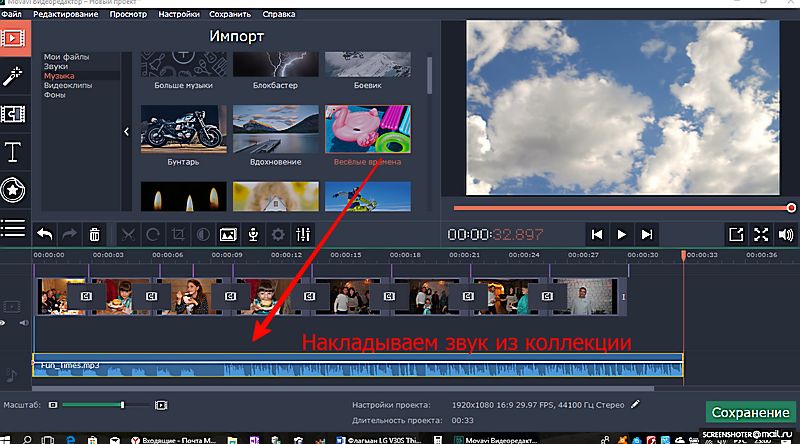 Проще ведь загрузить один видеоролик!
Проще ведь загрузить один видеоролик!